Tascam DR 60D Manuel utilisateur
Vous trouverez ci-dessous de brèves informations sur DR-60D. Cet enregistreur audio PCM linéaire, conçu pour être utilisé avec des appareils photo numériques reflex (DSLR), permet d'enregistrer un son de haute qualité avec la vidéo de ces appareils. Il offre l'enregistrement sur carte SD, préamplis micro HDDA, enregistrement jusqu'à quatre canaux, double enregistrement et alimentation fantôme.
PDF
Télécharger
Document
D01188781A
DR-60D
Enregistreur PCM linéaire
MODE D'EMPLOI
F_DR-60D_OM.indd 1
18/03/13 10:12
PRÉCAUTIONS DE SÉCURITÉ IMPORTANTES
Cet appareil possède un numéro de série en face arrière. Veuillez
noter le numéro de modèle et le numéro de série et les conserver
pour mémoire.
N° de modèle
____________________________________
N° de série
____________________________________
88Pour le Canada
THIS CLASS B DIGITAL APPARATUS COMPLIES WITH CANADIAN
ICES-003.
CET APPAREIL NUMÉRIQUE DE LA CLASSE B EST CONFORME À LA
NORME NMB-003 DU CANADA.
2 TASCAM DR-60D
F_DR-60D_OM.indd 2
18/03/13 10:12
INSTRUCTIONS DE SÉCURITÉ IMPORTANTES
1
2
3
4
5
6
7
8
9
10
11
12
Lisez ces instructions.
Conservez ces instructions.
Tenez compte de tous les avertissements.
Suivez toutes les instructions.
N'utilisez pas cet appareil avec de l'eau à proximité.
Ne nettoyez l'appareil qu'avec un chiffon sec.
Ne bloquez aucune ouverture de ventilation. Installez-le conformément
aux instructions du fabricant.
N'installez pas l'appareil près de sources de chaleur telles que des radiateurs, bouches de chauffage, poêles ou autres appareils (y compris des
amplificateurs) produisant de la chaleur.
Ne neutralisez pas la fonction de sécurité de la fiche polarisée ou de terre.
Une fiche polarisée a deux broches, l'une plus large que l'autre. Une fiche
de terre a deux broches identiques et une troisième broche pour la mise à
la terre. La broche plus large ou la troisième broche servent à votre sécurité.
Si la fiche fournie n'entre pas dans votre prise, consultez un électricien pour
le remplacement de la prise obsolète.
Évitez de marcher sur le cordon d'alimentation et de le pincer, en particulier
au niveau des fiches, des prises secteur, et du point de sortie de l'appareil.
N'utilisez que des fixations/accessoires spécifiés par le fabricant.
Utilisez-le uniquement avec des chariots, socles, trépieds, supports ou
tables spécifiés par le fabricant ou vendus avec l'appareil. Si un chariot est
utilisé, faites attention à ne pas être blessé par un renversement lors du
déplacement de l'ensemble chariot/appareil.
• L’appareil tire un courant nominal de veille de la prise secteur quand son
interrupteur POWER ou STANDBY/ON n’est pas en position ON.
• La fiche secteur est utilisée comme dispositif de déconnexion et doit donc
toujours rester disponible.
• Des précautions doivent être prises en cas d'utilisation d'écouteurs ou d'un
casque avec le produit car une pression sonore excessive (volume trop fort)
dans les écouteurs ou dans le casque peut causer une perte auditive.
• Si vous rencontrez des problèmes avec ce produit, contactez TEAC pour une
assistance technique. N'utilisez pas le produit tant qu'il n'a pas été réparé.
ATTENTION
• N'exposez pas cet appareil aux gouttes ni aux éclaboussures.
• Ne placez pas d'objet rempli de liquide sur l'appareil, comme par
exemple un vase.
• N’installez pas cet appareil dans un espace confiné comme une bibliothèque ou un meuble similaire.
• L’appareil doit être placé suffisamment près de la prise de courant pour
que vous puissiez à tout moment attraper facilement la fiche du cordon
d'alimentation
• Si le produit utilise des piles/batteries (y compris un pack de batteries ou
des piles installées), elles ne doivent pas être exposées au soleil, au feu
ou à une chaleur excessive.
AVERTISSEMENT
13 Débranchez cet appareil en cas d'orage ou de non utilisation prolongée.
14 Confiez toute réparation à des techniciens de maintenance qualifiés. Une
réparation est nécessaire si l'appareil a été endommagé d'une quelconque
façon, par exemple si le cordon ou la fiche d'alimentation est endommagé,
si du liquide a été renversé sur l'appareil ou si des objets sont tombés
dedans, si l'appareil a été exposé à la pluie ou à l'humidité, s'il ne fonctionne
pas normalement, ou s'il est tombé.
F_DR-60D_OM.indd 3
Les produits ayant une construction de Classe sont équipés d'un
cordon d'alimentation avec une fiche de terre. Le cordon d'un tel
produit doit être branché dans une prise secteur avec terre de
sécurité.
TASCAM DR-60D
3
18/03/13 10:12
Informations de sécurité
88Pour les consommateurs européens
Mise au rebut des équipements électriques et
électroniques
(a) Tout équipement électrique et électronique doit être traité
séparément de la collecte municipale d'ordures ménagères
dans des points de collecte désignés par le gouvernement ou
les autorités locales.
(b)En vous débarrassant correctement des équipements
électriques et électroniques, vous contribuerez à la sauvegarde
de précieuses ressources et à la prévention de potentiels effets
négatifs sur la santé humaine et l'environnement.
(c) Le traitement incorrect des déchets d'équipements
électriques et électroniques peut avoir des effets graves sur
l'environnement et la santé humaine en raison de la présence
de substances dangereuses dans les équipements.
(d)Le symbole de poubelle sur roues barrée d'une croix, indique
que les équipements électriques et électroniques doivent être
collectés et traités séparément des déchets ménagers.
(e) Des systèmes de retour et de collecte sont disponibles
pour l'utilisateur final. Pour des informations plus détaillées
sur la mise au rebut des vieux équipements électriques et
électroniques, veuillez contacter votre mairie, le service
d'ordures ménagères ou le magasin dans lequel vous avez
acheté l'équipement.
4 TASCAM DR-60D
F_DR-60D_OM.indd 4
Mise au rebut des piles et/ou accumulateurs
(a) Les piles et/ou accumulateurs hors d'usage doivent être traités
séparément de la collecte municipale d'ordures ménagères
dans des points de collecte désignés par le gouvernement ou
les autorités locales.
(b)En vous débarrassant correctement des piles et/ou
accumulateurs hors d'usage, vous contribuerez à la sauvegarde
de précieuses ressources et à la prévention de potentiels effets
négatifs sur la santé humaine et l'environnement.
(c) Le traitement incorrect des piles et/ou accumulateurs hors
d'usage peut avoir des effets graves sur l'environnement et la santé
humaine en raison de la présence de substances dangereuses.
(d)Le symbole de poubelle sur roues barrée d'une croix, indique
que les piles et/ou accumulateurs doivent être collectés et
traités séparément des déchets ménagers.
Si une pile ou un accumulateur contient plus que les valeurs
spécifiées de plomb (Pb), mercure (Hg) et/ou cadmium (Cd)
telles que définies dans la directive sur les piles (2006/66/CE),
alors les symboles chimiques de ces éléments seront indiqués
sous le symbole de poubelle sur roues barrée d'une croix.
Pb, Hg, Cd
(e) Des systèmes de retour et de collecte sont disponibles pour
l'utilisateur final. Pour des informations plus détaillées sur la
mise au rebut des piles et/ou accumulateurs, veuillez contacter
votre mairie, le service d'ordures ménagères ou le magasin dans
lequel vous les avez achetés.
18/03/13 10:12
Informations de sécurité
PRÉCAUTIONS CONCERNANT LES PILES
Ce produit utilise des piles. Le mauvais usage des piles peut provoquer une
fuite, une rupture ou d'autres problèmes. Respectez toujours les précautions
suivantes pour l'emploi de batteries.
• Ne rechargez jamais des piles non rechargeables. Les piles peuvent se
rompre ou fuir, risquant de causer un incendie ou des blessures.
• Lors de l’installation des piles, faites attention aux indications de polarité
(orientation plus/moins (¥/^)) et installez-les correctement dans le
compartiment des piles comme indiqué. Les installer à l’envers peut
entraîner la rupture ou la fuite des piles, source d’incendie, de blessure ou
de dégât autour d’elles.
• Quand vous rangez ou jetez des piles, isolez leurs bornes avec de l'adhésif
isolant ou avec un matériau équivalent pour leur éviter d'entrer en contact
avec d'autres piles ou des objets métalliques.
• Lorsque vous jetez les piles usagées, suivez les instructions de mise au
rebut indiquées sur les piles et les lois locales sur l’enlèvement des ordures.
• N'utilisez pas d'autres piles que celles spécifiées. N'utilisez pas en même
temps des piles neuves et usagées, ni des types de piles différents. Les piles
peuvent se rompre ou fuir, risquant de causer un incendie, des blessures ou
des dégâts autour d’elles.
• Ne transportez pas et ne conservez pas des piles en même temps que de
petits objets métalliques. Les piles peut entrer en court-circuit, provoquant
une fuite, une rupture ou d'autres problèmes.
• Ne chauffez et ne démontez pas les piles. Ne les jetez pas dans un feu ou
dans de l’eau. Les piles peuvent se rompre ou fuir, risquant de causer un
incendie, des blessures ou des dégâts autour d’elles.
• Si le liquide de la pile s’échappe, essuyez tout liquide répandu dans le
boîtier des piles avant d’insérer de nouvelles piles. Si le liquide d’une pile
touche un œil, il peut entraîner une perte de la vue. Dans ce cas, rincez
abondamment à l’eau claire sans frotter l’œil et consultez immédiatement
un médecin. Si le liquide touche le corps ou les vêtements d’une personne,
il peut entraîner des blessures ou brûlures cutanées. Si cela se produit,
rincez abondamment à l’eau claire puis consultez immédiatement un
médecin.
• L’alimentation de l’unité doit être coupée quand vous installez ou
remplacez des piles.
• Retirez les piles si vous envisagez de ne pas utiliser l’unité durant une
période prolongée. Les piles peuvent se rompre ou fuir, risquant de causer
un incendie, des blessures ou des dégâts autour d’elles. Si le liquide de la
pile s’échappe, essuyez tout liquide répandu dans le boîtier des piles avant
d’insérer de nouvelles piles.
• Ne démontez pas une pile. L'acide qu'elle contient peut entraîner des
blessures cutanées ou des dommages aux vêtements.
TASCAM DR-60D
F_DR-60D_OM.indd 5
5
18/03/13 10:12
Sommaire
Guide de prise en main...................................................... 9
1 – Introduction................................................................ 13
Caractéristiques..........................................................................................13
Éléments fournis........................................................................................14
Conventions employées dans ce mode d'emploi..........................14
Marques commerciales............................................................................15
À propos des cartes SD............................................................................15
Précautions d'emploi.......................................................................16
Précautions d'installation.......................................................................16
Attention à la condensation..................................................................16
Nettoyage de l'unité.................................................................................16
2 – Nomenclature et fonctions des parties..................... 17
Face avant.....................................................................................................17
Panneau latéral gauche...........................................................................20
Panneau latéral droit................................................................................21
Face arrière...................................................................................................22
Face supérieure..........................................................................................23
Face inférieure.............................................................................................23
Écran d'accueil............................................................................................24
Écran d'enregistrement...........................................................................26
Liste des paramètres de menu..............................................................28
Emploi du menu.........................................................................................29
Fonctionnement de base........................................................................30
3 – Préparation.................................................................. 32
Alimentation de l'unité............................................................................32
Sources d’alimentation...................................................................32
Emploi avec des piles AA................................................................32
Emploi d'un adaptateur secteur (vendu séparément).........33
Emploi d'un pack de piles/batteries externe
(vendu séparément).........................................................................33
Emploi de l'alimentation par bus USB.......................................34
Mise sous tension et hors tension (mise en veille)........................35
Allumage de l'unité..........................................................................35
Extinction (mise en veille de l'unité)..........................................35
Fonction de reprise...........................................................................36
Réglage de la date et de l'heure...........................................................36
Insertion et retrait des cartes SD..........................................................37
Insertion de la carte SD...................................................................37
Retrait de la carte..............................................................................37
Loquet de protection contre l'écriture d'une carte SD........38
Préparation d'une carte SD à l'emploi................................................39
Branchement et fixation à l'appareil photo.....................................39
Branchement de moniteurs et casque...............................................40
Écoute de contrôle (monitoring)..........................................................40
Activation de l'écoute de contrôle (Monitoring)...................40
Sélection du signal écouté.............................................................41
4 – Enregistrement........................................................... 42
Sélection de format de fichier, fréquence d'échantillonnage
et taille maximale de fichier ..................................................................42
Préparation des entrées d'enregistrement.......................................43
Branchement de microphones....................................................43
Enregistrement d'un appareil externe (LINE IN) ...................44
Réglage des types d'entrée...........................................................44
Emploi de l'alimentation fantôme..............................................45
Emploi de l'alimentation plug-in.................................................46
Réglage du niveau d'entrée...................................................................46
Emploi du limiteur.....................................................................................48
6 TASCAM DR-60D
F_DR-60D_OM.indd 6
18/03/13 10:12
Sommaire
Emploi du filtre coupe-bas (LOW CUT)..............................................49
Présentation des modes d'enregistrement......................................49
Enregistrement (enregistrement MONO/STEREO)........................50
Réglages d'enregistrement...........................................................50
Choisir où sauvegarder le fichier.................................................51
Lancement de l'enregistrement...................................................51
Noms de fichier pour l'enregistrement en MONO/STEREO...52
Enregistrement simultané de deux fichiers à des niveaux
d'entrée différents (DUAL)......................................................................52
Réglage pour un double enregistrement.................................52
Lancement du double enregistrement.....................................53
Noms des fichiers obtenus par double enregistrement.....54
Enregistrement sur 4 canaux.................................................................54
Réglages pour l'enregistrement sur 4 canaux........................54
Lancement de l'enregistrement sur 4 canaux........................55
Noms des fichiers pour l'enregistrement sur 4 canaux.......56
Enregistrement automatique (AUTO REC)........................................56
Création d'un nouveau fichier où se poursuit
l'enregistrement en continu (changement de piste)....................58
Changement manuel de piste durant l'enregistrement.....58
Changement automatique de piste dû à la taille de fichier... 58
Fonction Mark (Marqueur).....................................................................59
Ajouter manuellement des marqueurs à un
enregistrement..................................................................................59
Ajouter automatiquement des marqueurs à un
enregistrement..................................................................................59
Se déplacer jusqu'à un marqueur...............................................59
Enregistrer le moment précédant le déclenchement
d'enregistrement (PRE REC)...................................................................60
Retardement du début de l'enregistrement (REC DELAY) .........60
Fonction de temporisation (retardateur)..........................................61
Emploi de la fonction de tonalité automatique.............................61
Réglage de la durée de la tonalité automatique............................62
Ajout de signaux pilotes.........................................................................62
Durée d'enregistrement..........................................................................63
5 – Travailler avec les fichiers et dossiers (écran BROWSE).. 64
Navigation dans les écrans.....................................................................64
Icônes dans l'écran BROWSE..................................................................65
Opérations sur les fichiers......................................................................65
Opérations sur les dossiers.....................................................................66
Création d'un nouveau dossier.............................................................67
6 – Lecture......................................................................... 68
Réglage du volume de lecture..............................................................68
Réglage de la zone de lecture (AREA)................................................68
Sélection d'un dossier comme zone de lecture (1).......................69
Sélection d'un dossier comme zone de lecture (2).......................70
Sélection des fichiers à lire (saut).........................................................70
Lecture...........................................................................................................71
Mise en pause.....................................................................................71
Arrêt.......................................................................................................71
Retour et avance rapides (recherche) .......................................71
Changement de la position de lecture......................................71
Lecture répétitive (REPEAT)....................................................................71
Relecture des dernières secondes (saut de lecture en arrière)....72
Lecture des fichiers créés par double enregistrement.................72
7 – Opérations par la touche QUICK................................ 73
Fonctions de la touche QUICK..............................................................73
Ouverture du menu Quick......................................................................74
Fermeture du menu Quick.............................................................75
TASCAM DR-60D
F_DR-60D_OM.indd 7
7
18/03/13 10:12
Sommaire
Supprimer le fichier sélectionné (suppression rapide)................75
Diviser le fichier sélectionné (DIVIDE)................................................75
Augmenter la pression sonore ressentie pour améliorer
l'audibilité (Level Align)...........................................................................77
Employer l'égaliseur de lecture............................................................78
Régler le gain d'entrée micro avec le menu Quick........................78
Emploi du formatage rapide (QUICK FORMAT)......................87
Emploi du formatage complet (FULL FORMAT).....................87
Réglage du format des noms de fichier.............................................88
Format de nom de fichier ..............................................................88
Réglage du paramètre WORD.......................................................88
Réinitialisation du numéro (COUNT)..........................................88
8 – Mixage......................................................................... 79
11 – Emploi de la prise REMOTE...................................... 89
Faire les réglages de mixage..................................................................79
Emploi du décodeur MS..........................................................................80
Décodage du son entrant à l'enregistrement.........................80
Décodage du son à la lecture.......................................................81
Réglages du décodeur MS.............................................................81
Pédalier (RC-3F TASCAM)........................................................................89
Réglage du fonctionnement du pédalier.................................89
Emploi du pédalier...........................................................................90
Télécommande (RC-10 TASCAM).........................................................90
Réglage de la télécommande filaire ..........................................90
Emploi de la télécommande filaire ............................................90
Vue d'ensemble des fonctions des modes..............................90
9 – Branchement à un ordinateur.................................... 82
Transfert de fichiers dans un ordinateur...........................................83
Transfert de fichiers depuis un ordinateur.......................................83
Déconnexion d'un ordinateur...............................................................83
10 – Réglages et informations......................................... 84
Visualisation des informations (INFORMATION).............................84
Page d'informations sur le fichier................................................84
Page d'informations sur la carte..................................................85
Page d'informations sur le système............................................85
Réglages de système et formatage (SYSTEM) ................................86
Réglage de la fonction d'économie automatique
d'énergie...............................................................................................86
Réglage du rétroéclairage..............................................................86
Réglage du contraste de l'écran..................................................86
Réglage du type des piles AA.......................................................86
Réglage de la tension de l'alimentation fantôme.................86
Restauration des réglages d'usine..............................................87
12 – Messages................................................................... 91
13 – Guide de dépannage................................................ 94
14 – Caractéristiques techniques.................................... 96
Données........................................................................................................96
Entrées et sorties........................................................................................96
Entrée et sortie audio analogiques.............................................96
Entrée et sortie de commande.....................................................97
Performances audio..................................................................................97
Compatibilité informatique...................................................................97
Autres caractéristiques............................................................................98
Dessin avec cotes.......................................................................................99
8 TASCAM DR-60D
F_DR-60D_OM.indd 8
18/03/13 10:12
Guide de prise en main
Dans ce chapitre, nous essaierons l'enregistrement et la lecture avec
le DR-60D TASCAM. Nous essaierons également son utilisation en
connexion avec un appareil photo numérique reflex (DSLR).
Le format d'enregistrement est réglé sur WAV 16 bits/44,1 kHz par
défaut à la sortie d'usine.
Des fichiers de plus haute qualité peuvent être produits en
changeant le format d'enregistrement. Voir « Sélection de format de
fichier, fréquence d’échantillonnage et taille maximale de fichier » en
page 42 pour des détails.
1. Insérez les piles dans leur compartiment à l'arrière de l'unité.
Faites correspondre les pôles¥ et ^ comme indiqué dans le
compartiment.
2. Insérez une carte SD dans la fente pour carte SD sur le côté droit
de l'unité.
3. Maintenez pressée la touche ¤ sur le côté droit de l'unité
jusqu'à ce que l'écran de démarrage « TASCAM DR-60D »
apparaisse.
Écran de démarrage
TASCAM DR-60D
F_DR-60D_OM.indd 9
9
18/03/13 10:12
Guide de prise en main
ATTENTION
La première fois que vous utilisez l'unité, un écran de réglage
de l'horloge intégrée apparaît (voir « Réglage de la date et de
l’heure » en page 36).
Pressez la touche . ou / pour déplacer le curseur (portion
surlignée) et tournez la molette DATA pour régler la date et
l'heure.
Puis pressez la molette DATA pour valider le réglage.
4. Si vous insérez une carte neuve ou une carte ayant été formatée
par un autre appareil, le message local de confirmation suivant
apparaît (voir « Préparation d’une carte SD à l’emploi » en page
39).
ATTENTION
• Le formatage efface toutes les données de la carte SD.
• Quand vous formatez, utilisez un adaptateur secteur PS-P515U
TASCAM (vendu séparément), alimentez l'unité par le bus
USB d'un ordinateur ou soyez sûr que les piles sont encore
suffisamment chargées.
5. Branchez un microphone à la prise 1/L ou à la prise 2/R sur le
côté gauche de l'unité.
Microphones
6. Réglez le sélecteur d'entrée 1/L ou 2/R à l'avant de l'unité sur
MIC ou MIC+PHANTOM (voir « Réglage des types d’entrée » en
page 44).
Pressez la molette DATA pour formater la carte en vue de son
utilisation avec cette unité
Une fois le formatage terminé, l'écran d'accueil (ci-dessous)
s'affiche.
Écran d'accueil
10 TASCAM DR-60D
F_DR-60D_OM.indd 10
18/03/13 10:12
Guide de prise en main
7. Pressez la touche Enregistrement [0] pour armer
l'enregistrement. Le voyant REC clignotera.
Voyant REC
NOTE
Pour mettre en pause l'enregistrement, pressez la touche
Enregistrement [0]. Pressez à nouveau la touche Enregistrement
[0] pour faire redémarrer l'enregistrement dans le même fichier.
11. Pressez la touche Lecture [7] pour la lecture.
Pour écouter au casque, branchez-le à la prise PHONES sur le
côté droit de l'unité. Pour écouter avec un système d'écoute
externe (moniteurs amplifiés ou amplificateur et enceintes),
branchez-le à la prise LINE OUT sur le côté droit de l'unité (voir
« Branchement de moniteurs et casque » en page 40).
Casque
8. Pour régler le niveau d'entrée, utilisez le bouton 1/L ou le
bouton 2/R à l'avant de l'unité (voir « Réglage du niveau
d’entrée » en page 46 pour des détails).
9. Pressez la touche Enregistrement [0] pour lancer
l'enregistrement. Le voyant REC s'allume durant
l'enregistrement.
10. Pressez la touche Stop (8) [HOME] pour terminer
l'enregistrement.
Moniteurs amplifiés ou
amplificateur et enceintes
12. Pour régler le volume de lecture, utilisez la commande de
volume PHONES ou LINE OUT.
13. Pressez la touche Stop (8) [HOME] pour arrêter la lecture.
NOTE
Si vous avez fait plusieurs enregistrements, utilisez la touche
. ou / pour sélectionner le fichier à lire alors que vous êtes
en lecture ou à l'arrêt et que l'écran d'accueil est affiché.
TASCAM DR-60D
F_DR-60D_OM.indd 11
11
18/03/13 10:12
Guide de prise en main
14. Vous pouvez branchez cette unité à un appareil photo
numérique reflex pour faire sortir le son de cette unité par
l'appareil photo ou pour contrôler le son de l'appareil photo
avec cette unité (voir « Branchement et fixation à l’appareil
photo » en page 39).
Utilisez des câbles à fiche mini-jack 3,5 mm stéréo standard
(vendus séparément) pour les relier.
Si vous voulez enregistrer l'audio de cette unité avec un appareil
photo, branchez la prise de sortie CAMERA OUT sur le côté
gauche de cette unité à l'entrée micro externe de l'appareil
photo.
Si vous voulez recevoir l'audio venant de l'appareil photo et le
contrôler avec cette unité, branchez la prise d'entrée CAMERA
IN sur le côté gauche de cette unité à la prise de sortie audio de
l'appareil photo.
16. Pour contrôler au casque l'entrée audio du son de l'appareil
photo dans cette unité, activez l'écoute de contrôle (Monitoring)
à l'aide du paramètre MONITOR en écran REC SETTING (voir
« Activation de l’écoute de contrôle (Monitoring) » en page
40).
17. Quand l'écran d'accueil est ouvert et que l'enregistreur
est à l'arrêt, en pause, armé pour l'enregistrement ou en
enregistrement, pressez la touche MONITOR SELECT pour
ouvrir une fenêtre locale dans laquelle vous pouvez sélectionner
quel son écouter. Tournez la molette DATA pour sélectionner
CAMERA IN (voir « Sélection du signal écouté » en page 41).
Appareil photo
numérique reflex
Prise de sortie audio
Prise d'entrée micro externe
NOTE
Référez-vous au mode d'emploi de l'appareil photo pour des
informations sur ses prises.
15. Utilisez la commande de volume CAMERA OUT sur le côté
gauche de l'unité pour régler le niveau de sortie vers l'appareil
photo.
12 TASCAM DR-60D
F_DR-60D_OM.indd 12
18/03/13 10:12
1 – Introduction
Merci beaucoup d'avoir choisi l'enregistreur PCM linéaire DR-60D
TASCAM. Veuillez lire attentivement ce mode d'emploi pour
optimiser votre utilisation de toutes les fonctions de l'unité. Nous
espérons que vous apprécierez l'emploi de cet enregistreur durant
de nombreuses années.
Une fois la lecture de ce mode d'emploi terminée, veillez à le
conserver en lieu sûr pour référence ultérieure.
Vous pouvez aussi télécharger le mode d'emploi depuis le site
internet TASCAM (http://tascam.eu/fr/).
Caractéristiques
Cet enregistreur possède des entrées et sorties audio pouvant être
utilisées avec des appareils photo numériques reflex (DSLR), ce qui permet
l'enregistrement d'audio de haute qualité avec la vidéo de ces appareils.
• Enregistreur audio compact utilisant des cartes SD/SDHC comme
supports d'enregistrement
• Les préamplis de microphone HDDA (High Definition Discrete
Architecture) propres à TASCAM assurent une haute qualité des
entrées d'enregistrement
• En plus d'un enregistrement stéréo ordinaire, il est possible
d'enregistrer simultanément jusqu'à quatre canaux
• 4 canaux peuvent être mixés et réduits en deux pour une sortie stéréo
• Les niveaux d'enregistrement peuvent être réglés indépendamment
pour les entrées 1/L, 2/R et 3-4
• La fonction de double enregistrement permet d'enregistrer
simultanément deux fichiers à des niveaux différents
• Enregistrement PCM linéaire (format WAV) en 44,1/48/96 kHz, 16/24 bits
• Le format Broadcast Wave (BWF) est pris en charge comme format
d'enregistrement WAV
• Les entrées XLR micro/ligne peuvent fournir une alimentation
fantôme (+24 V/+48 V)
Les entrées jack 3 points (TRS) micro/ligne (1/L et 2/R) acceptent une
entrée +24 dBU en cas de réglage sur LINE (ligne)
• L'entrée mini-jack stéréo accepte les micros nécessitant une
alimentation de type plug-in, ce qui permet de recevoir les micros
vidéo et autres micros à haut niveau de sortie (niveau d'entrée
maximal +10 dBV)
• Des fonctions de signal pilote (automatique/manuelle) simplifient la
synchronisation des fichiers vidéo lors de l'édition
• La prises CAMERA OUT permet d'envoyer l'audio de haute
qualité de cette unité à un appareil photo numérique reflex pour
enregistrement
• La prise CAMERA IN permet le contrôle pratique de l'audio venant
d'un appareil photo numérique reflex
• La fonction d'enregistrement automatique lance automatiquement
l'enregistrement lorsqu'un signal ayant le niveau d'entrée réglé est
détecté
• La fonction de décodage Mid-Side peut être utilisée avec les micros MS
• La fonction d'enregistrement automatique peut lancer et arrêter
automatiquement l'enregistrement aux niveaux seuil définis
• Possibilité de lancer automatiquement l'enregistrement d'un
nouveau fichier lorsqu'une taille de fichier maximale déterminée à
l'avance est atteinte, cela sans interrompre l'enregistrement
• Une touche QUICK est disponible pour accéder facilement à diverses
fonctions
• La fonction de passage à la piste suivante permet à un
enregistrement d'être fractionné en créant un nouveau fichier
lorsque c'est désiré
• La fonction de préenregistrement (PRE REC) permet à l'unité
d'enregistrer les deux secondes de son qui ont précédé le
déclenchement de l'enregistrement
• La fonction limiteur est disponible pour réduire automatiquement le
niveau en cas de signal entrant excessivement fort
TASCAM DR-60D
F_DR-60D_OM.indd 13
13
18/03/13 10:12
1 – Introduction
• Un filtre coupe-bas réduit de façon pratique le bruit de basse fréquence
• Fonction de temporisation (retardateur) pour lancer l'enregistrement
après une période de temps donnée
• La fonction de retour en arrière et de lecture permet de relire les
toutes dernières secondes du fichier actuellement lu par simple
pression d'une touche
• La fonction Delay élimine les décalages causés par des différences de
distance entre deux jeux d'entrées et la source sonore
• La fonction DIVIDE permet de fractionner des fichiers à l'endroit désiré
• La fonction MARK est pratique pour accéder à des emplacements
spécifiques
• Les égaliseurs fonctionnent en lecture et la fonction d'alignement de
niveau sert à améliorer le niveau de pression sonore globale ressenti
• Le format de nom de fichier peut être fixé pour utiliser un mot défini
par l'utilisateur ou la date
• La fonction de reprise (Resume) mémorise la position de lecture
avant extinction de l'unité (ou mise en veille)
• Prise de sortie ligne/casque sur mini-jack 3,5 mm
• LCD 128 x 64 pixels avec rétroéclairage
• Port USB 2.0 de type mini-B
• Fonctionne sur 4 piles AA, adaptateur secteur (vendu séparément :
PS-P515U TASCAM), pack de batteries externe (vendu séparément :
BP-6AA TASCAM) ou grâce à l'alimentation d'un bus USB
• Filetage de montage sur trépied (dessous) et vis de fixation à un
appareil photo numérique reflex qui permet le montage et le retrait
avec une pièce de monnaie (dessus)
• Prise pour télécommande dédiée (pour l'emploi avec une RC-10 ou
un RC-3F (vendus séparément))
• Commutateur de verrouillage HOLD pour éviter les manipulations
accidentelles
• Les poignées de devant sur les côtés gauche et droit protègent
l'écran et peuvent être utilisées pour fixer une bandoulière
Éléments fournis
Ce produit est livré avec les éléments suivants.
Prenez soin de ne pas endommager ces éléments lors du déballage.
Conservez les matériaux d'emballage pour de futurs transports.
Si un élément quelconque est manquant ou a été endommagé
durant le transport, veuillez contacter TASCAM.
•
•
•
•
Unité principale.......................................................................................... 1
Câble USB...................................................................................................... 1
Carte de garantie........................................................................................ 1
Mode d'emploi (ce manuel)................................................................... 1
Conventions employées dans ce mode d'emploi
Dans ce document, les conventions suivantes sont employées :
• Quand nous nous référons à des touches, connecteurs et autres
parties de cette unité ou d'un autre équipement, nous utilisons
un caractère gras comme celui-ci : touche MENU.
• Quand nous représentons des messages apparaissant par
exemple dans l'écran de l'unité, nous les représentons comme
ceci : REPEAT.
• Les cartes mémoire SD sont appelées « cartes SD ».
• Pour alléger le texte, nous appellerons les appareils photo
numériques reflex de leur abréviation anglaise, « DSLR ».
• Les mots qui apparaissent sur l'écran de l'ordinateur sont
représentés entre guillemets comme ceci : « DR-60D ».
• Des informations supplémentaires sont fournies si besoin est
sous les intitulés CONSEIL, NOTE et ATTENTION.
CONSEIL
Ce sont des conseils concernant l'emploi de l'unité.
14 TASCAM DR-60D
F_DR-60D_OM.indd 14
18/03/13 10:12
1 – Introduction
NOTE
Ce sont des explications supplémentaires et des descriptions de
cas particuliers.
ATTENTION
Ne pas suivre ces instructions peut par exemple entraîner des
blessures, des dommages pour l'équipement ou la perte de
données enregistrées.
Marques commerciales
• TASCAM is a registered trademark of TEAC Corporation.
• SDHC Logo is a trademark of SD-3C, LLC.
• Microsoft, Windows, Windows XP, Windows Vista, Windows 7
and Windows 8 are either registered trademarks or trademarks
of Microsoft Corporation in the United States and/or other
countries.
• Apple, Macintosh, iMac, Mac OS and Mac OS X are trademarks of
Apple Inc.
• Pentium and Intel are trademarks of Intel Corporation in the U.S.
and/or other countries.
• Other company names, product names and logos in this
document are the trademarks or registered trademarks of their
respective owners.
Any data, including, but not limited to information, described
herein are intended only as illustrations of such data and/or information and not as the specifications for such data and/or information. TEAC Corporation disclaims any warranty that any use of
such data and/or information shall be free from infringement of
any third party’s intellectual property rights or other proprietary
rights, and further, assumes no liability of whatsoever nature in
the event of any such infringement, or arising from or connected
with or related to the use of such data and/or information.
This product is designed to help you record and reproduce
sound works to which you own the copyright, or where you have
obtained permission from the copyright holder or the rightful
licensor. Unless you own the copyright, or have obtained the
appropriate permission from the copyright holder or the rightful
licensor, your unauthorized recording, reproduction or distribution
thereof may result in severe criminal penalties under copyright
laws and international copyright treaties. If you are uncertain
about your rights, contact your legal advisor. Under no circumstances will TEAC Corporation be responsible for the consequences
of any illegal copying performed using the recorder.
À propos des cartes SD
Cette unité utilise des cartes SD pour l'enregistrement et la lecture.
Avec cette unité, vous pouvez utiliser des cartes SD de 64 Mo à 2 Go
et des cartes SDHC de 4 Go à 32 Go.
TASCAM DR-60D
F_DR-60D_OM.indd 15
15
18/03/13 10:12
1 – Introduction
Vous trouverez une liste des cartes SD ayant été testées avec cette
unité sur le site internet TASCAM (http://tascam.eu/fr/). Veuillez
consulter ce site ou contacter l'assistance clientèle TASCAM.
Précautions d'emploi
Les cartes SD sont des supports fragiles. Afin d'éviter d'endommager
une carte ou le lecteur de carte, veuillez prendre les précautions
suivantes quand vous les manipulez.
• Ne les laissez pas dans des endroits extrêmement chauds ou froids.
• Ne les laissez pas dans des endroits extrêmement humides.
• Ne les mouillez pas.
• Ne placez rien sur elles et ne les tordez pas.
• Ne les heurtez pas.
Précautions d'installation
• La température de fonctionnement nominale de cette unité est
comprise entre 0º et 40º C.
• Ne l'installez pas dans les types de lieu suivants. Cela pourrait
dégrader la qualité sonore ou causer des mauvais fonctionnements.
• Lieux sujets à des vibrations significatives
• Près de fenêtres ou en exposition directe au soleil
• Près de chauffages ou dans des lieux extrêmement chauds
• Lieux extrêmement froids
• Lieux à forte humidité ou mauvaise aération
• Lieux poussiéreux
• Lieux exposés directement à la pluie ou à l'eau
• Ne placez pas cette unité sur un amplificateur de puissance ou
un autre appareil générant de la chaleur.
• Si cette unité est placée près d'un amplificateur de puissance ou
d'un autre appareil à grand transformateur, elle peut entraîner
un ronflement sur celui-ci. Dans ce cas, augmentez la distance
séparant cette unité de l'autre appareil.
• Si on l'utilise à proximité d'un récepteur de télévision ou de
radio, cette unité peut entraîner des irrégularités de couleur ou
des parasites. Dans ce cas, augmentez la distance séparant cette
unité de l'autre appareil.
• Cette unité peut produire des parasites si un téléphone mobile
ou autre appareil sans fil est utilisé à proximité pour passer
des appels ou envoyer ou recevoir des signaux. Dans ce cas,
augmentez la distance entre cette unité et l'autre appareil ou
éteignez l'autre appareil.
Attention à la condensation
Si l'unité est déplacée d'un endroit froid à un endroit chaud, est
utilisée dans une pièce qui vient d'être chauffée ou soumise à des
changements brutaux de température, de la condensation peut
se produire. Si c'est le cas, laissez l’unité une ou deux heures à
température ambiante avant de l'allumer.
Nettoyage de l'unité
Pour nettoyer l'unité, essuyez-la délicatement avec un chiffon sec
et doux. N'utilisez pas de lingettes nettoyantes imbibées de produit
chimique, de diluant pour peinture, d'alcool ou autre agent chimique
pour nettoyer l'unité car cela pourrait endommager la surface.
16 TASCAM DR-60D
F_DR-60D_OM.indd 16
18/03/13 10:12
2 – Nomenclature et fonctions des parties
Face avant
Pressez-la pour confirmer des sélections dans les écrans de
réglage et pour répondre « YES » (oui) à des messages locaux de
confirmation.
Pressez-la durant l'enregistrement ou la lecture pour ajouter
manuellement un marqueur (voir « Ajouter manuellement des
marqueurs à un enregistrement » en page 59).
Pressez la touche . ou / en maintenant pressée cette
molette pour passer respectivement au marqueur précédent ou
suivant (voir « Se déplacer jusqu’à un marqueur » en page 59).
4 Touche MONITOR SELECT
Quand l'unité n'est pas en lecture, pressez cette touche
pour ouvrir le menu local de sélection de source à contrôler
auditivement.
Lors de la lecture de fichiers créés par double enregistrement,
pressez-la pour alterner entre ces fichiers.
5 Touche MENU
Quand l'écran d'accueil ou l'écran MIXER est affiché, pressez-la
pour ouvrir l'écran MENU.
Quand un écran de réglage est ouvert, pressez-la pour remonter
d'un niveau dans le menu. Quand l'écran MENU est ouvert,
pressez cette touche pour revenir à l'écran d'accueil.
Poignées
1
Attachez ici une sangle, par exemple.
2Écran
Affiche diverses informations.
6 Touche MIXER
Pressez cette touche pour ouvrir l'écran MIXER.
Quand l'écran MIXER est ouvert, pressez cette touche pour
revenir à l'écran d'accueil.
3 Molette DATA (ENTER/MARK)
Tournez-la pour sélectionner des paramètres et changer leur
valeur dans les écrans de réglage.
Utilisez-la aussi pour changer la position de lecture dans un
fichier.
TASCAM DR-60D
F_DR-60D_OM.indd 17
17
18/03/13 10:12
2 – Nomenclature et fonctions des parties
7 Touche QUICK
Pressez-la quand l'écran d'accueil, l'écran BROWSE ou l'écran
MIXER est ouvert pour afficher un menu local rapide.
La fonction affichée dépend du statut de l'unité au moment où
la touche est pressée.
Statut de
l'enregistreur
À l'arrêt
Lecture
Armement pour
l'enregistrement
Enregistrement
Écran MIXER
ouvert
Écran BROWSE
ouvert
Fonctions affichées
Suppression/division du fichier de lecture
actuel, fonction d'alignement du niveau,
de correction tonale de la lecture et de
réglage de gain de l'entrée micro
Fonction d'alignement du niveau et de
correction tonale de la lecture
Fonction de réglage de gain de l'entrée
micro
Fonction de réglage de gain de l'entrée
micro
Opérations sur les fichiers/dossiers
8 Voyant DUAL
S'allume en orange lors de l'enregistrement en mode double.
9 Voyant 4CH
S'allume en orange lors de l'enregistrement en mode 4 canaux.
0 Voyant REC
Il clignote en armement pour l'enregistrement et s'allume en
rouge durant l'enregistrement.
q Bouton 1/L et voyant PEAK
Utilisez ce bouton pour régler le niveau d'entrée par la prise 1/L
sur le côté gauche de l'unité.
Le voyant 1/L PEAK s'allume quand le niveau de l'entrée 1/L est
proche de causer de la distorsion. Il s'allume également si de
la distorsion survient dans le circuit analogique durant l'entrée
du micro, mais ne s'allume pas si de la distorsion survient dans
le circuit analogique durant une entrée de niveau ligne (voir
« Réglage du niveau d’entrée » en page 46).
w Sélecteur d'entrée (1/L)
Règle le type d'entrée pour la prise 1/L et la fourniture ou non
d'alimentation fantôme.
q Bouton 2/R et voyant PEAK
Utilisez ce bouton pour régler le niveau d'entrée par la prise 2/R
sur le côté gauche de l'unité.
Le voyant 2/R PEAK s'allume quand le niveau de l'entrée 2/R
est proche de causer de la distorsion. Il s'allume également si de
la distorsion survient dans le circuit analogique durant l'entrée
du micro, mais ne s'allume pas si de la distorsion survient dans
le circuit analogique durant une entrée de niveau ligne (voir
« Réglage du niveau d’entrée » en page 46).
r Sélecteur d'entrée (2/R)
Règle le type d'entrée pour la prise 2/R et la fourniture ou non
d'alimentation fantôme.
t Bouton 3-4 et voyant PEAK
Utilisez ce bouton pour régler le niveau d'entrée par la prise 3/4
sur le côté gauche de l'unité.
Le voyant 3-4 PEAK s'allume quand le niveau de l'entrée 3-4 est
proche de causer de la distorsion.
18 TASCAM DR-60D
F_DR-60D_OM.indd 18
18/03/13 10:12
2 – Nomenclature et fonctions des parties
yTouche .
Durant la lecture ou à l'arrêt en cours de fichier, pressez cette
touche pour revenir au début du fichier.
À l'arrêt, en début de fichier, pressez cette touche pour sauter au
début du fichier précédent.
Pressez et maintenez cette touche pour une recherche en arrière.
Pressez cette touche en maintenant pressée la molette DATA
pour revenir au marqueur précédent.
Dans les écrans de réglage, utilisez cette touche pour déplacer
le curseur vers la gauche. Dans l'écran BROWSE, pressez cette
touche pour remonter d'un niveau.
u Touche Stop (8) [HOME]
Pressez cette touche durant la lecture pour mettre celle-ci en
pause à l'endroit actuel. Pressez cette touche durant une pause
pour revenir au début du fichier lu.
Pressez cette touche durant l'enregistrement ou en armement
pour l'enregistrement afin d’arrêter l'enregistrement.
Quand un autre écran est ouvert, pressez cette touche pour
revenir à l'écran d'accueil. Utilisez-la pour répondre « NO » (non)
à un message de confirmation.
Dans l'écran BROWSE, pressez cette touche pour descendre
d'un niveau. Si un fichier est sélectionné, il est chargé et l'unité
retourne à l'écran d'accueil et s'arrête.
oTouche 7 (lecture)
Quand l'écran d'accueil est affiché et que la lecture est arrêtée,
pressez cette touche pour lancer la lecture.
Durant la lecture, pressez cette touche pour sauter en arrière
dans la lecture (voir « Relecture des dernières secondes (saut de
lecture en arrière) » en page 72).
Quand un fichier ou dossier est sélectionné en écran BROWSE,
pressez cette touche pour revenir à l'écran d'accueil et lire le
fichier ou le premier fichier du dossier à partir de son début.
p Touche SLATE
Maintenez-la pressée durant la lecture pour enregistrer un signal
pilote (voir « Ajout de signaux pilotes » en page 62).
aTouche 0 (enregistrement)
Pressez cette touche à l'arrêt pour armer l'enregistrement.
Pressez-la durant l'enregistrement pour mettre l'enregistrement
en pause (revenir en armement d'enregistrement).
iTouche /
À l'arrêt ou en lecture, pressez cette touche pour sauter au fichier
suivant.
Pressez et maintenez cette touche pour une recherche en avant.
Dans les écrans de réglage, utilisez cette touche pour déplacer le
curseur vers la droite.
Pressez cette touche en maintenant pressée la molette DATA
pour accéder au marqueur suivant.
TASCAM DR-60D
F_DR-60D_OM.indd 19
19
18/03/13 10:12
2 – Nomenclature et fonctions des parties
Panneau latéral gauche
f Prise 2/R (XLR/jack 6,35 mm 3 points)
C’est une prise analogique symétrique mixte XLR/jack 3 points
(TRS) pour des entrées de niveau microphone et ligne.
XLR (1 = masse, 2 = point chaud, 3 = point froid)
Jack 3 points (TRS, pointe = point chaud, bague = point froid et
manchon = masse)
ATTENTION
• Vérifiez bien que l'alimentation fantôme est désactivée avant de
s Prise 1/L (XLR/jack 6,35 mm 3 points)
C’est une prise analogique symétrique mixtesXLR/jack 3 points
(TRS) pour des entrées de niveau microphone et ligne.
XLR (1 = masse, 2 = point chaud, 3 = point froid)
Jack 3 points (TRS, pointe = point chaud, bague = point froid et
manchon = masse)
d Prise 3-4 (mini-jack 3,5 mm stéréo)
Cette prise d'entrée analogique sur jack 3 points peut fournir une
alimentation de type plug-in.
Jack 3 points (TRS, pointe = point chaud, bague = point froid et
manchon = masse)
brancher un appareil de niveau ligne à la prise 1/L ou 2/R. Si vous
branchez un appareil de niveau ligne alors que l'alimentation
fantôme est en service, cet appareil ou cette unité peuvent être
endommagés.
• Si vous utilisez un microphone électrostatique (à condensateur),
avant de le brancher à une prise 1/L ou 2/R ou de l'en débrancher,
vérifiez que l'alimentation fantôme de cette prise est désactivée
(OFF). Si vous branchez ou débranchez un micro alors que
l'alimentation fantôme est en service, ce micro ou cette unité
peuvent être endommagés.
• Ne branchez pas de microphone dynamique asymétrique à un
connecteur XLR fournissant une alimentation fantôme. Cela
pourrait endommager le microphone ou cette unité.
g Prise CAMERA IN (mini-jack 3,5 mm stéréo)
Branchez ici la sortie audio d'un appareil photo.
Référez-vous au mode d'emploi de l'appareil photo pour
identifier cette prise de sortie sur l'appareil photo (voir
« Branchement et fixation à l’appareil photo » en page 39).
h Prise REMOTE ( mini-jack 2,5 mm 3 points)
Branchez ici un pédalier RC-3F TASCAM ou une télécommande
filaire RC-10 TASCAM (tous deux vendus séparément) pour
permettre le déclenchement et l'arrêt à distance de la lecture et
20 TASCAM DR-60D
F_DR-60D_OM.indd 20
18/03/13 10:12
2 – Nomenclature et fonctions des parties
d'autres fonctions (voir « 11 – Emploi de la prise REMOTE » en
page 89).
Panneau latéral droit
j Commande de volume de sortie CAMERA OUT
Utilisez-la pour régler le volume de sortie par la prise CAMERA
OUT.
k Prise CAMERA OUT (mini-jack 3,5 mm stéréo)
Branchez ici la prise pour micro externe d'un appareil photo.
Référez-vous au mode d'emploi de l'appareil photo pour
identifier cette prise sur l'appareil photo (voir « Branchement et
fixation à l’appareil photo » en page 39).
l Fente pour carte SD
Insérez ici une carte SD.
;Touche
Pressez et maintenez cette touche pour allumer ou éteindre
(mettre en veille) l'unité (voir « Mise sous tension et hors tension
(mise en veille) » en page 35).
z Commutateur HOLD
Glissez-le vers le haut (dans le sens de la flèche) pour enclencher
la fonction de verrouillage Hold.
Toutes les touches deviennent inopérantes quand la fonction de
verrouillage Hold est activée.
TASCAM DR-60D
F_DR-60D_OM.indd 21
21
18/03/13 10:12
2 – Nomenclature et fonctions des parties
x Port USB
Utilisez le câble USB fourni pour brancher cette prise au port
USB d'un ordinateur (voir « 9 – Branchement à un ordinateur » en
page 82).
L'alimentation peut être fournie au travers du câble USB livré
avec l'unité ou par un adaptateur secteur (vendu séparément :
PS-P515U TASCAM).
Face arrière
ATTENTION
Branchez toujours l'unité directement à l'ordinateur. N'utilisez
pas de concentrateur (hub) USB.
c Commande de volume PHONES
Utilisez-la pour régler le volume de sortie par la prise casque
(PHONES).
v Prise PHONES (mini-jack 3,5 mm stéréo)
Branchez un casque ou des écouteurs stéréo à cette prise
mini-jack stéréo.
Utilisez la commande PHONES pour régler le volume.
m Capot du compartiment des piles
ATTENTION
Avant de brancher un casque, baissez au minimum le volume
PHONES. Ne pas le faire pourrait entraîner la production d'un
bruit fort et soudain risquant par exemple d'endommager votre
audition.
b Commande de volume LINE OUT
Utilisez-la pour régler le volume de sortie par la prise LINE OUT.
n Prise LINE OUT (mini-jack 3,5 mm stéréo)
Utilisez-la pour le branchement à la prise d'entrée ligne d'un
ampli ou autre équipement.
Utilisez la commande LINE OUT pour régler son volume.
, Compartiment des piles
Installez les piles (4 piles AA) dans ce compartiment pour
alimenter l'unité (voir « Emploi avec des piles AA » en page 32).
22 TASCAM DR-60D
F_DR-60D_OM.indd 22
18/03/13 10:12
2 – Nomenclature et fonctions des parties
Face supérieure
. Fixation au DSLR
Utilisez cette fixation, préinstallée sur l'unité, avec la vis de
montage du DSLR.
Si vous ne voulez pas utiliser cette fixation, utilisez une pièce de
monnaie ou un autre outil pour retirer ces quatre vis de fixation.
/ Vis de montage de DSLR (1/4 de pouce ou 6,35 mm)
Sert à fixer cette unité sous un appareil photo ou, par exemple,
un rack compatible avec les vis de montage d'appareil photo.
Face inférieure
! Filetage de montage sur trépied (1/4 de pouce ou 6,35 mm)
Sert à monter cette unité sur un trépied.
ATTENTION
• Fixez fermement l'appareil au trépied ou au pied de microphone
pour éviter qu'il ne tombe.
• Placez le trépied ou le pied de microphone sur une surface plane
quand vous l'employez avec cette unité.
• Certains trépieds ont des caractéristiques de pas de vis différents
rendant le montage direct impossible. Avec ces trépieds, utilisez
un adaptateur du commerce.
@ Orifice de broche de caméra vidéo
Si vous utilisez un trépied avec une broche pour caméra vidéo,
alignez cet orifice avec la broche lorsque vous montez l'unité sur
le trépied.
TASCAM DR-60D
F_DR-60D_OM.indd 23
23
18/03/13 10:12
2 – Nomenclature et fonctions des parties
Écran d'accueil
Indicateur
1-S
CH2
2-M
2-S
CH3
3-M
NOTE
Lors de l'écoute de contrôle, certains indicateurs de niveau, icônes
et autres éléments changent pour prendre l'aspect de l'écran
d'enregistrement.
1 Mode d'écoute de contrôle (Monitoring)
Indique quel est l'audio maintenant contrôlé.
Indicateur
MIX
SUB
1+2
3+4
CAM
CH1
1-M
Signification
Mixage des canaux 1-4, ou fichier principal du
mode double enregistrement
Second fichier du mode double enregistrement
Mixage des canaux 1-2
Mixage des canaux 3-4,
Entrée du son par la prise CAMERA IN
Entrée du son du canal 1
Canal gauche du fichier principal du mode
double enregistrement
3-S
CH4
4-M
4-S
Signification
Canal gauche du second fichier du mode
double enregistrement
Entrée du son du canal 2
Canal droit du fichier principal du mode double
enregistrement
Canal droit du second fichier du mode double
enregistrement
Entrée du son du canal 3
Canal gauche du fichier principal du mode
double enregistrement
Canal gauche du second fichier du mode
double enregistrement
Entrée du son du canal 4
Canal droit du fichier principal du mode double
enregistrement
Canal droit du second fichier du mode double
enregistrement
2 Réglage de lecture en boucle
Une des icônes suivantes s'affiche en fonction du réglage actuel.
Lecture d'un seul fichier
Lecture en boucle d'un même fichier
Lecture en boucle de tous les fichiers
3 Zone de lecture
Affiche la zone de lecture actuelle.
ALL
Tous les fichiers du dossier MUSIC
FOLDER
Tous les fichiers du dossier sélectionné
24 TASCAM DR-60D
F_DR-60D_OM.indd 24
18/03/13 10:12
2 – Nomenclature et fonctions des parties
4 Numéro du fichier lu/nombre total de fichiers
Affiche le numéro du fichier actuel et le nombre total de fichiers
dans la zone de lecture actuelle.
5 Temps écoulé
Affiche le temps écoulé (heures : minutes : secondes) dans le
fichier actuel.
6 Statut d'alimentation
Quand des piles sont utilisées, une icône de pile affiche la charge
restante sous forme de barres (« », « », « »).
Les piles sont quasiment déchargées et l'alimentation va bientôt
se couper (mise en veille) si l'icône n'a plus de barre « ».
Quand vous utilisez l'adaptateur secteur PS-P515U (vendu
séparément) ou l'alimentation du bus USB, « » apparaît.
NOTE
Parfois, un message Battery Low(batterie faible) apparaît
lors de l'enregistrement ou du lancement d'autres opérations
exigeantes même s'il reste de l'énergie dans la batterie.
7 Statut de fonctionnement de l'enregistreur
Cette icône affiche le statut de fonctionnement de l'enregistreur.
Indicateur
8
9
7
,
m
/
.
Signification
À l'arrêt
En pause
En lecture
En avance rapide
En retour rapide
En saut vers l'avant
En saut vers l'arrière
8 Indicateurs de niveau
Ils affichent les niveaux des signaux entrants ou lus.
9 Affichage du statut de piste
Cette icône change en fonction du mode d'enregistrement.
Indicateurs
(exemples)
/
/
/
/
Signification
/
Lecture d'un fichier enregistré en mode
mono ou stéréo
Écoute de contrôle en mode MONO
Écoute de contrôle en mode STÉRÉO
Lecture d'un fichier enregistré en mode
DUAL MONO ou DUAL ST ou écoute de
contrôle dans ces modes
Lecture d'un fichier enregistré en mode
4CH ou écoute de contrôle dans ce mode
0 Affichage de la position de lecture
La position de lecture actuelle est indiquée par une barre. Au
fur et à mesure de l'avancée de la lecture, la barre s'étend vers la
droite.
q Nom du fichier
Affiche le nom du fichier lu sauf si plusieurs fichiers sont
enregistrés en mode 4 canaux ou double enregistrement. Dans
ces cas, c'est le nom du projet qui est affiché.
w Temps restant
Affiche le temps restant (heures : minutes : secondes) dans le
fichier actuel.
TASCAM DR-60D
F_DR-60D_OM.indd 25
25
18/03/13 10:12
2 – Nomenclature et fonctions des parties
e Statut d'alignement de niveau
Cette icône indique si la fonction d'alignement de niveau est en
service (ON) ou non (OFF) (voir « Augmenter la pression sonore
ressentie pour améliorer l’audibilité (Level Align) » en page 77).
Fonction d'alignement de niveau désactivée
Fonction d'alignement de niveau activée
r Statut de l'égaliseur de lecture
Cette icône indique si l'égaliseur de lecture est en service (ON)
ou non (OFF) (voir « Employer l’égaliseur de lecture » en page
78).
Égaliseur de lecture désactivé
Égaliseur de lecture activé
t Valeur crête en décibels (dB)
Le niveau maximal atteint au cours d'une période de temps fixe
est affiché numériquement.
Écran d'enregistrement
1 Mode d'écoute de contrôle (Monitoring)
Indique quel est l'audio actuellement contrôlé.
Indicateur
MIX
SUB
1+2
3+4
CAM
CH1
1-M
1-S
CH2
2-M
Signification
Mixage des canaux 1-4, ou fichier principal du
mode double enregistrement
Second fichier du mode double enregistrement
Mixage des canaux 1-2
Mixage des canaux 3-4
Entrée du son par la prise CAMERA IN
Entrée du son du canal 1
Canal gauche du fichier principal du mode
double enregistrement
Canal gauche du second fichier du mode
double enregistrement
Entrée du son du canal 2
Canal droit du fichier principal du mode double
enregistrement
26 TASCAM DR-60D
F_DR-60D_OM.indd 26
18/03/13 10:12
2 – Nomenclature et fonctions des parties
Indicateur
2-S
CH3
3-M
3-S
CH4
4-M
4-S
Signification
Canal droit du second fichier du mode double
enregistrement
Entrée du son du canal 3
Canal gauche du fichier principal du mode
double enregistrement
Canal gauche du second fichier du mode
double enregistrement
Entrée du son du canal 4
Canal droit du fichier principal du mode double
enregistrement
Canal droit du second fichier du mode double
enregistrement
2 Statut de la fonction de préenregistrement ou
d'enregistrement automatique
« » apparaît quand la fonction de préenregistrement est
activée (ON) et l'enregistrement armé.
« » apparaît quand la fonction d'enregistrement automatique
est activée (ON) et en enregistrement.
3 Format d'enregistrement
Affiche le format d'enregistrement de fichier.
WAV16, WAV24, BWF16 ou BWF24
4 Fréquence d'échantillonnage d'enregistrement
Affiche la fréquence d'échantillonnage d'enregistrement du fichier.
44,1 kHz, 48 kHz ou 96 kHz
5 Temps d'enregistrement écoulé
Le temps d'enregistrement qui s'est écoulé dans le fichier
apparaît en heures : minutes : secondes.
6 Nombre de canaux d'enregistrement
Affiche le nombre de canaux d'enregistrement dans le fichier.
ST ou MONO
7 Statut de la fonction de tonalité automatique
Cette icône indique si la fonction de tonalité automatique est
en service (ON) ou non (OFF) (voir « Emploi de la fonction de
tonalité automatique » en page 61).
Pas d'icône
Tonalité automatique désactivée
Tonalité automatique activée
8 Statut de fonctionnement de l'enregistreur
Cette icône affiche le statut de fonctionnement de l'enregistreur.
Indicateur
09
0
Signification
Enregistrement armé ou en pause
Enregistrement
Enregistrement avec retardateur
9 Source d'entrée
Cette icône affiche la source d'entrée.
Indicateurs
(exemples)
/
/
/
/
Signification
/
Source d'entrée du mode
d'enregistrement mono
Source d'entrée du mode
d'enregistrement stéréo
Source d'entrée du mode double
enregistrement et réglage de gain pour le
second enregistrement (0 à -12)
Source d'entrée du mode
d'enregistrement 4 canaux
TASCAM DR-60D
F_DR-60D_OM.indd 27
27
18/03/13 10:12
2 – Nomenclature et fonctions des parties
0 Indicateurs de niveau d'enregistrement
Ils affichent le niveau de l'audio entrant.
La marque b en position -12 dB fournit un guide pour régler les
niveaux d'entrée.
t Réglage de la touche SLATE
Affiche le réglage de la touche SLATE (enclenchée/non
enclenchée) (voir « Ajout de signaux pilotes » en page 62).
: touche SLATE non enclenchée
: touche SLATE enclenchée
q Nom du fichier
Affiche le nom automatiquement assigné au fichier enregistré.
Affiche le nom du projet quand il y a plusieurs fichiers enregistrés
en mode d'enregistrement 4 canaux ou en mode double
enregistrement.
y Valeur crête en décibels (dB)
Les valeurs crêtes du niveau d'entrée sont affichées
numériquement.
w Temps d'enregistrement restant
Le temps d'enregistrement restant sur la carte SD est indiqué
en heures : minutes : secondes en fonction des réglages de
mode d'enregistrement, fréquence d'échantillonnage et format
d'enregistrement.
Pressez la touche MENU pour ouvrir l'écran MENU. Les éléments de
ce menu sont les suivants.
e Statut de filtre coupe-bas
Indique si le filtre coupe-bas est en ou hors service (voir « Emploi
du filtre coupe-bas (LOW CUT) » en page 49).
Cette icône est affichée en lettres claires sur fond sombre si le
filtre coupe-bas est réglé sur 40Hz, 80Hz ou 120Hz pour le canal
1, le canal 2 ou les canaux 3/4.
: filtre coupe-bas désactivé
: filtre coupe-bas activé
r Statut de la fonction limiteur
Une icône apparaît si la fonction limiteur pour le canal 1, 2 ou
les canaux 3/4 est réglée sur MONO ou LINK (voir « Emploi du
limiteur » en page 48).
: limiteur désactivé
: limiteur activé
Liste des paramètres de menu
Élément de
menu
Fonction
Pages
REC MODE
Réglage de la source
d'enregistrement.
page 49, page 50,
page 52, page 54
page 46, page 48,
page 49
page 40, page 42,
page 58, page 60,
page 61, page 62
INPUT SETTING Réglages d'entrée.
REC SETTING
AUTO REC
PLAY SETTING
Réglages
d'enregistrement.
Réglages
d'enregistrement
automatique.
Réglages de zone de
lecture, de lecture en
boucle et de saut en
arrière.
page 56, page 59
page 68, page 71
28 TASCAM DR-60D
F_DR-60D_OM.indd 28
18/03/13 10:12
2 – Nomenclature et fonctions des parties
BROWSE
OTHERS
Opérations sur les fichiers page 64, page 69
et dossiers de la carte SD page 70
page 36, page 46,
Affichage des éléments
page 84, page 88,
de sous-menu.
page 89
Emploi du menu
Utilisez l'écran MENU pour faire divers réglages.
1. Pressez la touche MENU pour ouvrir l'écran MENU.
Le sous-menu OTHERS apparaît quand OTHERS est sélectionné dans
l'écran MENU. Les éléments de menu sont les suivants.
Élément de
sous-menu
Fonction
Informations sur le fichier, la carte
INFORMATION
SD et le système
FILE NAME
Réglages de nom de fichier
DATE/TIME
Réglages de date et d'heure
Réglages pour le pédalier RC-3F
Télécommande TASCAM et la télécommande filaire
(REMOTE)
RC-10 TASCAM (tous deux vendus
séparément)
SYSTEM
Divers réglages de système
Pages
page 84
page 88
page 36
2. Tournez la molette DATA pour sélectionner une option de menu
(la surligner) et pressez la molette DATA ou la touche / pour
accéder aux divers écrans de réglage.
Exemple : écran PLAY SETTING (réglages de lecture)
page 89,
page 90
page 86
ATTENTION
3. Tournez la molette DATA pour sélectionner (surligner) l'option
de menu à régler.
Exemple : AREA est sélectionné.
• En armement d'enregistrement ou en enregistrement, seuls les
écrans INPUT SETTINGet AUTO RECsont affichés.
RECne peut pas être changé.
• En enregistrement, le réglage AUTO
TASCAM DR-60D
F_DR-60D_OM.indd 29
29
18/03/13 10:12
2 – Nomenclature et fonctions des parties
4. Tournez la molette DATA ou pressez la touche / pour
déplacer le curseur afin de surligner la valeur du réglage.
Fonctionnement de base
Gérez les divers écrans avec les touches suivantes.
Touche MENU :
Ouvre l'écran MENU.
5. Tournez la molette DATA pour changer la valeur de réglage.
6. Pressez la molette DATA ou la touche . pour sélectionner un
autre paramètre à régler dans le même menu.
Cela vous permet de sélectionner un nouveau paramètre.
Tournez à nouveau la molette DATA pour sélectionner un
paramètre à régler.
7. Répétez les étapes 3 à 6 si nécessaire pour régler chaque
paramètre.
8. Pour ouvrir l'écran MENU (ou l'écran de sous-menu OTHERS),
pressez la touche MENU.
Pour revenir à l'écran d'accueil, pressez la touche Stop (8)
[HOME].
Touche Stop (8) [HOME] :
Quand un autre écran est ouvert, appuyez sur cette touche pour
revenir à l'écran d'accueil. Utilisez-la pour répondre « NO » (non)
à un message de confirmation.
Molette DATA :
Tournez la molette DATA pour sélectionner des paramètres et
changer leur valeur dans les écrans de réglage. Vous pouvez
aussi tourner la molette DATA pour changer la position de
lecture dans le fichier.
Pressez la molette DATA pour confirmer des sélections de
paramètre dans les écrans de réglage et pour répondre « Yes »
(oui) à des messages locaux de confirmation.
Pressez la molette DATA durant l'enregistrement pour ajouter
manuellement un marqueur (voir « Ajouter manuellement des
marqueurs à un enregistrement » en page 59).
En maintenant pressée la molette DATA, pressez la touche
. pour sauter au marqueur précédent ou la touche /
pour sauter au marqueur suivant (voir « Se déplacer jusqu’à un
marqueur » en page 59).
Touche / :
Utilisez-la pour déplacer le curseur (la zone surlignée) vers la
droite de l'écran et ouvrir des dossiers en écran BROWSE.
30 TASCAM DR-60D
F_DR-60D_OM.indd 30
18/03/13 10:12
2 – Nomenclature et fonctions des parties
Touche. :
Utilisez-la pour déplacer le curseur (la zone surlignée) vers la
gauche de l'écran et fermer des dossiers en écran BROWSE.
Touche QUICK :
Ouvre le menu local Quick.
• À l'arrêt : fonctions de suppression/division du fichier
actuellement lu, alignement du niveau, correction tonale de la
lecture et réglage de gain de l'entrée micro
• Durant la lecture : fonctions d'alignement du niveau et de
correction tonale de la lecture
• En armement pour l'enregistrement : fonction de réglage du
gain d'entrée micro
• En enregistrement : fonction de réglage du gain d'entrée
micro
• Quand l'écran BROWSE est ouvert : opérations sur les fichiers/
dossiers
• Quand l'écran MIXER est ouvert : fonction de réglage du gain
d'entrée micro
Touche enregistrement (0)
Ouvre l'écran REC MODE (mode d'enregistrement).
Quand l'écran REC MODE est ouvert, pressez cette touche pour
revenir à l'écran d'accueil.
Touche MIXER
Ouvre l'écran MIXER.
Quand l'écran MIXER est ouvert, pressez cette touche pour
revenir à l'écran d'accueil.
TASCAM DR-60D
F_DR-60D_OM.indd 31
31
18/03/13 10:12
3 – Préparation
Alimentation de l'unité
Sources d’alimentation
Le DR-60D peut être alimenté par quatre piles AA, un adaptateur
secteur PS-P515U TASCAM (vendu séparément) ou via le câble USB
fourni avec l'unité (alimentation par le bus USB).
Des piles alcalines ou des batteries Ni-MH peuvent être utilisées.
Emploi avec des piles AA
Ouvrez le compartiment des piles au dos de l'unité. Installez 4
piles AA dans le compartiment avec leurs repères ¥ et ^ comme
indiqué. Ensuite, refermez le compartiment des piles.
Si vous utilisez des piles AA, réglez le type de pile afin que
l'autonomie restante soit fidèlement affichée puisque l'appareil
pourra alors déterminer avec précision l'alimentation disponible en
vue d'un bon fonctionnement (voir « Réglage du type des piles AA »
en page 86).
ATTENTION
• Cette unité ne peut pas utiliser de piles sèches au manganèse (R6).
• Cette unité ne peut pas recharger de batteries Ni-MH. Utilisez un
chargeur du commerce.
NOTE
L'alimentation fantôme d'un microphone à condensateur
nécessite beaucoup de puissance. Si vous utilisez un microphone
à condensateur alors que l'unité est alimentée par piles AA
(batteries Ni-MH rechargeables ou piles alcalines), l'autonomie
sera réduite.
Si vous devez faire fonctionner l'unité de façon prolongée,
utilisez un adaptateur secteur PS-P515U TASCAM ou un boîtier de
batteries externe BP-6AA TASCAM (tous deux vendus séparément)
pour alimenter l'unité.
32 TASCAM DR-60D
F_DR-60D_OM.indd 32
18/03/13 10:12
3 – Préparation
Emploi d'un adaptateur secteur
(vendu séparément)
Emploi d'un pack de piles/batteries externe
(vendu séparément)
Branchez l'adaptateur secteur PS-P515U TASCAM (vendu
séparément) et le câble USB au port USB de l'unité comme
représenté dans l'illustration.
Prise
secteur
Connectez un pack de batteries externe BP-6AA TASCAM (conçu
pour l'emploi avec cette unité et vendu séparément) à l'enregistreur
à l'aide du câble USB fourni comme représenté dans l'illustration.
Pour des détails, voir le mode d'emploi du BP-6AA.
BP-6AA TASCAM
(vendu séparément)
PS-P515U
TASCAM
(vendu séparément)
Fiche USB mini-B
Fiche USB mini-B
NOTE
Quand des piles sont installées et que l'adaptateur secteur est
branché, l'alimentation est fournie par l'adaptateur secteur.
ATTENTION
• N'utilisez jamais d'adaptateur autre que l'adaptateur secteur
PS-P515U TASCAM indiqué (vendu séparément). L'emploi d'un
autre adaptateur peut entraîner un mauvais fonctionnement, un
incendie ou un choc électrique.
• Du bruit peut se produire lors de l'enregistrement au microphone
si l'unité est trop proche de l'adaptateur secteur. Dans ce cas,
éloignez suffisamment l'adaptateur secteur de l'unité.
ATTENTION
Le DR-60D ne peut pas détecter la charge restant dans un
BP-6AA. Si vous utilisez un BP-6AA pour faire fonctionner le
DR-60D sans piles dans l'enregistreur lui-même, l'unité peut
soudainement s'arrêter de fonctionner si le pack de batteries est
déchargé. Pour éviter des problèmes, mettez dans le DR-60D des
piles suffisamment chargées avant de brancher et d'utiliser le
BP-6AA.
TASCAM DR-60D
F_DR-60D_OM.indd 33
33
18/03/13 10:12
3 – Préparation
Emploi de l'alimentation par bus USB
Branchez l'unité à un ordinateur à l'aide du câble USB fourni comme
représenté dans l'illustration.
Ordinateur
USB
ATTENTION
• Selon les caractéristiques d'alimentation du bus USB de
l'ordinateur, cette unité peut ne pas fonctionner si on la
connecte à l'ordinateur par un câble USB. Dans ce cas, utilisez un
adaptateur secteur PS-P515U TASCAM (vendu séparément) ou
des piles.
• Cette unité n'est pas compatible avec les fonctions d'économie
d'énergie et de veille d'un ordinateur. Lorsque vous alimentez
l'unité par le bus USB d'un ordinateur, désactivez toujours ces
fonctions.
Fiche USB mini-B
L'écran USB SELECT apparaît pour choisir entre l'alimentation par
bus USB ou la connexion à l'ordinateur via le câble USB quand ce
dernier est branché après que l'unité ait été allumée ou quand
l'unité est allumée après avoir branché le câble USB. Tournez la
molette DATA pour sélectionner BUS POWER et pressez la molette
DATA pour sélectionner l'alimentation par le port USB. L'écran
d'accueil apparaîtra.
NOTE
• L'alimentation est fournie par le port USB si le câble USB est
branché à l'unité, même si cette dernière contient des piles
(priorité à l'alimentation par le bus USB).
• L'adaptateur secteur se branche aussi à l'aide du câble USB donc
réglez de la même façon l'unité sur BUS POWER.
34 TASCAM DR-60D
F_DR-60D_OM.indd 34
18/03/13 10:12
3 – Préparation
Mise sous tension et hors tension (mise en veille)
ATTENTION
• L'unité passe en mode de veille si on l'éteint alors qu'elle est
alimentée par l'adaptateur secteur PS-P515U TASCAM (vendu
séparément) ou le port USB d'un ordinateur.
• Baissez le volume du système audio connecté à l'unité avant
d'allumer ou d'éteindre (mettre en veille) l'unité.
• Ne portez pas de casque lorsque vous allumez ou éteignez (mettez
en veille) l'unité. Sinon, un bruit fort pourrait endommager le
casque ou vos oreilles.
Extinction (mise en veille de l'unité)
Allumage de l'unité
Pour allumer l'unité arrêtée, pressez et maintenez la touche ¤
jusqu'à ce que TASCAM DR-60D (écran de démarrage) s'affiche.
L'écran d'accueil apparaît quand l'unité démarre.
Écran de démarrage
ATTENTION
Quand on allume pour la première fois l'unité (ou quand l'horloge
intégrée s'est réinitialisée après que l'unité soit restée inutilisée
sans piles), l'écran DATE/TIME(date/heure) apparaît avant
l'écran de démarrage pour que vous régliez la date et l'heure (voir
« Réglage de la date et de l’heure » en page 36).
Écran d'accueil
Pressez et maintenez la touche ¤ jusqu'à ce que LINEAR PCM
RECORDER s'affiche à l'écran.
L'alimentation se coupe une fois que l'unité a terminé son processus
d'extinction (mise en veille).
ATTENTION
• Utilisez toujours la touche ¤ pour éteindre (mettre en veille)
l'unité.
• Ne retirez pas les piles et ne débranchez pas accidentellement le
câble d'alimentation (adaptateur secteur PS-P515U TASCAM ou
câble USB) pendant que l'unité est en fonction. Si vous le faites,
l'unité ne peut pas s'éteindre correctement et tous les réglages
non sauvegardés et les données enregistrées seront perdus. Les
données perdues ne peuvent pas être restaurées.
TASCAM DR-60D
F_DR-60D_OM.indd 35
35
18/03/13 10:12
3 – Préparation
Fonction de reprise
L'unité a une fonction de reprise. Au démarrage, l'unité se place sur
la position (le temps) où elle se trouvait lorsqu'elle a été éteinte.
Si la touche Lecture (7) est pressée après le démarrage, le fichier
que l'unité lisait lors de son extinction (mise en veille) est de
nouveau lu depuis l'endroit (le temps) où se trouvait l'unité lors de
l'extinction.
NOTE
Les données requises sont conservées dans la carte SD. La
fonction de reprise ne peut pas agir si la carte a été échangée ou
formatée.
Réglage de la date et de l'heure
Grâce à son horloge interne, cette unité mémorise la date et l'heure
de l'enregistrement d'un fichier.
1. Pressez la touche MENU pour ouvrir l'écran MENU.
2. Tournez la molette DATA pour sélectionner OTHERS (autres), et
pressez la molette DATA ou la touche / pour ouvrir l’écran
OTHERS.
L'écran OTHERS apparaît.
36 TASCAM DR-60D
F_DR-60D_OM.indd 36
18/03/13 10:12
3 – Préparation
3. Tournez la molette DATA pour sélectionner DATE/TIME, et
pressez la molette DATA ou la touche /.
Insertion et retrait des cartes SD
Insertion de la carte SD
L'écran DATE/TIME (date/heure) apparaît.
4. Pressez la molette DATA ou les touches . et / pour
déplacer le curseur et tournez la molette DATA pour changer la
valeur.
5. Pressez la touche MENU ou la touche . pour confirmer le
changement et revenir à l'écran OTHERS.
NOTE
Vous pouvez régler l'unité pour qu'elle ajoute automatiquement
la date aux noms de fichier (voir « Réglage du format des noms
de fichier » en page 88).
ATTENTION
1. Ouvrez le capot de fente pour carte SD/port USB sur le côté
droit de l'unité.
2. Insérez la carte SD dans la fente comme illustré ci-après jusqu'à
ce qu'elle clique en place.
Retrait de la carte
1. Ouvrez le capot de fente pour carte SD/port USB sur le côté
droit de l'unité.
• Le réglage de date et d'heure ne peut être conservé que quelques
minutes si l'alimentation fournie par les piles s'affaiblit et si
l'unité n'est pas alimentée par un adaptateur secteur PS-P515U
TASCAM (vendu séparément) ou le câble USB. Quand vous utilisez
des piles, remplacez-les avant qu'elles ne soient totalement
déchargées.
TASCAM DR-60D
F_DR-60D_OM.indd 37
37
18/03/13 10:12
3 – Préparation
2. Appuyez délicatement sur la carte SD puis relâchez la pression
pour lui permettre de sortir.
Loquet de protection contre l'écriture d'une carte
SD
Les cartes SD ont un loquet de protection empêchant d'y écrire de
nouvelles données.
1RQSURWÒJÒH3URWÒJÒH
ATTENTION
• Ne retirez pas la carte SD de l'unité durant l'enregistrement, la
Si vous faites glisser ce loquet de protection en position LOCK,
l'enregistrement et la modification de fichiers de la carte ne sont
pas possibles. Ramenez le loquet sur l'autre position afin de pouvoir
enregistrer, effacer et autrement modifier les données de la carte.
lecture ou pendant que l'unité y accède.
• Ne retirez pas la carte SD de l'unité quand celle-ci est reliée à un
ordinateur par USB.
• Les cartes SD aux normes SD ou SDHC peuvent être utilisées avec
cette unité.
• Une liste des cartes SD dont le bon fonctionnement sur cette
unité a été confirmé est disponible sur notre site internet
(http://tascam.eu/fr/).
38 TASCAM DR-60D
F_DR-60D_OM.indd 38
18/03/13 10:12
3 – Préparation
Préparation d'une carte SD à l'emploi
Afin d'utiliser une carte SD dans cette unité, vous devez d'abord la
formater.
ATTENTION
• Lors du formatage d'une carte, l'unité doit être alimentée par
l'adaptateur PS-P515U (vendu séparément), le bus USB d'un
ordinateur ou des piles ayant une charge suffisante.
• Le formatage d'une carte efface toutes les données qu'elle contient.
1. Vérifiez qu'une carte SD est installée et allumez l’unité.
2. Le message local de confirmation suivant apparaît quand une
carte neuve ou formatée pour l'emploi avec un autre appareil
est installée dans l'unité.
3. Pressez la molette DATA pour lancer le formatage.
4. Une fois le formatage terminé, l'écran d'accueil s'ouvre. Vous
pouvez aussi reformater à tout moment la carte dans cette unité
Branchement et fixation à l'appareil photo
Afin de faire passer le son de cette unité à un DSLR et d'écouter le
son sortant de cet appareil au travers de cette unité, vous devez les
relier à l'aide de câbles à fiches mini-jack 3,5 mm du commerce.
1. Si vous voulez enregistrer l'audio de cette unité avec un appareil
photo, branchez la prise de sortie CAMERA OUT sur le côté
gauche de cette unité à l'entrée micro externe de l'appareil
photo.
Si vous voulez recevoir l'audio venant de l'appareil photo et le
contrôler avec cette unité, branchez la prise d'entrée CAMERA
IN sur le côté gauche de cette unité à la prise de sortie audio de
l'appareil photo.
Appareil photo
numérique reflex
Prise de sortie audio
Prise d'entrée micro externe
NOTE
Référez-vous au mode d'emploi de l'appareil photo pour des
informations sur ses prises.
2. Utilisez la commande de volume CAMERA OUT sur le côté
gauche de l'unité pour régler le niveau de sortie vers l'appareil
photo.
3. Pour contrôler au casque l'entrée audio du son de l'appareil
photo dans cette unité, activez l'écoute de contrôle (Monitoring)
à l'aide du paramètre MONITOR en écran REC SETTING (voir
« Activation de l’écoute de contrôle (Monitoring) » en page
40).
4. Pour monter l'appareil photo sur cette unité, utilisez la vis de
fixation d'appareil photo sur le dessus de l'unité.
TASCAM DR-60D
F_DR-60D_OM.indd 39
39
18/03/13 10:12
3 – Préparation
Branchement de moniteurs et casque
Pour écouter au casque, branchez ce dernier à la prise PHONES.
Pour écouter avec un système d'écoute externe (moniteurs amplifiés
ou amplificateur et enceintes), branchez celui-ci à la prise LINE OUT.
Casque
Écoute de contrôle (monitoring)
En activant la fonction d'écoute de contrôle (Monitoring), vous
pouvez écouter les signaux entrants quand l'unité est à l'arrêt, par
exemple à l'aide d'un casque. De plus, en reliant la prise d'entrée
CAMERA IN de cette unité à la sortie ligne de l'appareil photo, vous
pouvez contrôler le son enregistré par l'appareil photo.
Activation de l'écoute de contrôle (Monitoring)
Moniteurs amplifiés ou
amplificateur et enceintes
1. Pressez la touche MENU pour ouvrir l'écran MENU.
2. Tournez la molette DATA pour sélectionner REC SETTING
(réglages d'enregistrement), et pressez la molette DATA ou la
touche / pour ouvrir l'écran REC SETTING.
3. Tournez la molette DATA pour sélectionner MONITOR, et pressez
la molette DATA ou la touche /.
4. Tournez la molette DATA pour activer (ON) ou désactiver (OFF)
l’écoute de contrôle du signal entrant.
Options :OFF, ON (valeur par défaut)
5. Une fois terminé, pressez la touche Stop (8) [HOME] pour
revenir à l'écran d'accueil.
40 TASCAM DR-60D
F_DR-60D_OM.indd 40
18/03/13 10:12
3 – Préparation
Sélection du signal écouté
1. Quand l'écran d'accueil est ouvert et que l'unité est à l'arrêt,
en pause, armée pour l'enregistrement ou en enregistrement,
pressez la touche MONITOR SELECT pour ouvrir un menu local
dans lequel vous pouvez sélectionner quel signal écouter.
Option
CH2 Main
CH2 Sub
CH3
CH3 Main
CH3 Sub
Mode d'enregistrement
stéréo
Mode d'enregistrement
4 canaux
2. Tournez la molette DATA pour sélectionner quel signal écouter.
Option
MIX
MIX Main
MIX Sub
CH12
CH34
CAMERA IN
CH1
CH1 Main
CH1 Sub
CH2
Signification
Écoute d'un mixage des canaux 1-4.
Écoute du fichier principal du mode double
enregistrement.
Écoute du second fichier du mode double
enregistrement.
Écoute d'un mixage des canaux 1-2.
Écoute d'un mixage des canaux 3-4.
Écoute du signal entrant en prise CAMERA IN.
Écoute du son entrant par le canal 1.
Écoute du canal gauche du fichier principal du
mode double enregistrement.
Écoute du canal gauche du second fichier du
mode double enregistrement.
Écoute du son entrant par le canal 2.
CH4
CH4 Main
CH4 Sub
Signification
Écoute du canal droit du fichier principal du
mode double enregistrement.
Écoute du canal droit du second fichier du
mode double enregistrement.
Écoute du son entrant par le canal 3.
Écoute du canal gauche du fichier principal du
mode double enregistrement.
Écoute du canal gauche du second fichier du
mode double enregistrement.
Écoute du son entrant par le canal 4.
Écoute du canal droit du fichier principal du
mode double enregistrement.
Écoute du canal droit du second fichier du
mode double enregistrement.
NOTE
Les options d'écoute de contrôle dépendent du réglage du mode
d'enregistrement.
3. Lorsque vous avez fini la sélection du signal à écouter, pressez
la molette DATA ou la touche MONITOR SELECT pour revenir à
l'écran d'accueil.
NOTE
Quand CAMERA INest sélectionné, vous pouvez écouter le
son entrant grâce à la prise PHONES, mais les indicateurs de
niveau afficheront le son entrant conformément au mode
d'enregistrement.
TASCAM DR-60D
F_DR-60D_OM.indd 41
41
18/03/13 10:12
4 – Enregistrement
Cette unité peut enregistrer du son venant de microphones externes
et d'appareils audio externes, dont des lecteurs de CD.
L'unité peut être réglée pour enregistrer ses fichiers audio au format
WAV ou BWF (44,1/48/96 kHz, 16/24 bits).
Les marqueurs ajoutés lors de l'enregistrement au format Broadcast
Wave (BWF) peuvent servir par exemple dans un logiciel prenant en
charge ce format.
Cet enregistreur a cinq modes d'enregistrement, dont le double
enregistrement qui permet aux mêmes signaux d'entrée d'être
enregistrés à deux niveaux différents, et l'enregistrement 4 canaux.
Sélection de format de fichier, fréquence
d'échantillonnage et taille maximale de fichier
Sélectionnez le type de fichier audio que vous voulez enregistrer
avant de commencer à enregistrer.
1. Pressez la touche MENU pour ouvrir l'écran MENU.
2. Tournez la molette DATA pour sélectionner REC SETTING
(réglages d'enregistrement), et pressez la molette DATA ou la
touche / pour ouvrir l'écran REC SETTING.
3. Tournez la molette DATA pour sélectionner FORMAT, et pressez
la molette DATA ou la touche /.
Réglez le format de fichier sur une des options suivantes en
tournant la molette DATA.
Options :BWF 16bit, BWF 24bit, WAV 16bit (valeur par
défaut), WAV 24bit
NOTE
Le BWF est un format créé pour la diffusion ayant la même qualité
sonore que le format WAV standard. Il utilise la même extension
de fichier « .wav » que les fichiers WAV. Dans ce mode d'emploi,
nous distinguons ces types de fichier par les termes BWF et WAV.
4. Pressez la molette DATA ou la touche . pour afficher les
réglages.
5. Tournez la molette DATA pour sélectionner SAMPLE (fréquence
d'échantillonnage), et pressez la molette DATA ou la touche
/.
Réglez la fréquence d'échantillonnage sur une des options
suivantes en tournant la molette DATA.
Options : 44.1k (valeur par défaut), 48k, 96k.
6. Pressez la molette DATA ou la touche . pour afficher les
réglages.
42 TASCAM DR-60D
F_DR-60D_OM.indd 42
18/03/13 10:12
4 – Enregistrement
7. Tournez la molette DATA pour sélectionner SIZE (taille), et
pressez la molette DATA ou la touche /.
Préparation des entrées d'enregistrement
Branchement de microphones
Réglez la taille maximale de fichier sur une des options
suivantes en tournant la molette DATA.
Options :64M, 128M, 256M, 512M, 1G, 2G (valeur par défaut)
NOTE
• Si la taille maximale réglée pour le fichier est dépassée
durant l'enregistrement, l'unité poursuit automatiquement
l'enregistrement dans un nouveau fichier.
• Selon le format de fichier, la durée d'enregistrement variera pour
une même taille de fichier. La durée d'enregistrement est affichée
sur la droite de la valeur de réglage (entre parenthèses).
8. Une fois le réglage fini, pressez la touche Stop (8) [HOME]
pour revenir à l'écran d'accueil.
Branchez les microphones aux prises 1/L, 2/R et/ou 3-4 de cette
unité.
Pointez les micros vers la source sonore et placez l'unité de façon
stable sur un plan sans vibrations.
Microphones
Microphones stéréo
TASCAM DR-60D
F_DR-60D_OM.indd 43
43
18/03/13 10:12
4 – Enregistrement
Enregistrement d'un appareil externe (LINE IN)
Utilisez des câbles à fiche stéréo à brancher en sortie d'un appareil
audio externe.
Réglage des types d'entrée
Réglez les commutateurs d'entrée 1/L et 2/R à l'avant de l'unité
en fonction du type des équipements auxquels vous les avez
connectés.
Autre équipement audio
ou source sonore externe
ATTENTION
• Réduisez le niveau de sortie de l'appareil audio externe si le son
entrant souffre de distorsion même après avoir réduit le niveau
de gain d'entrée sur l'unité.
• Quand un appareil audio externe à niveau de sortie ligne fixe
est branché, il peut être impossible de contrôler correctement le
niveau du gain à cause de signaux entrants excessivement forts.
Dans ce cas, utilisez la prise casque ou une autre sortie à niveau
réglable pour le branchement à l'unité.
LINE :
Utilisez ce réglage pour brancher les prises de sortie ligne
d'appareils externes aux entrées analogiques de cet enregistreur.
MIC :
Utilisez ce réglage pour brancher des micros à l'enregistreur.
MIC+PHANTOM :
Utilisez ce réglage pour brancher à l'enregistreur des
microphones à condensateur nécessitant une alimentation
fantôme (+24 V ou +48 V).
Quand vous choisissez un réglage MIC+PHANTOM, un message
local apparaît pour que vous confirmiez vouloir mettre en service
l'alimentation fantôme (voir « Emploi de l’alimentation fantôme »
en page 45).
44 TASCAM DR-60D
F_DR-60D_OM.indd 44
18/03/13 10:12
4 – Enregistrement
Utilisez l'écran SYSTEM pour régler la tension sur +24 V ou +48 V
(voir « Réglage de la tension de l’alimentation fantôme » en page
86).
ATTENTION
En fonction de ce réglage, la plage de réglage du niveau d'entrée
change. Pour cette raison, le niveau d'entrée peut grandement
changer quand on change ce réglage. Avant de le changer, vous
devez éteindre l’unité ou baisser le niveau de sortie au minimum.
Emploi de l'alimentation fantôme
À l'arrêt, si vous changez le réglage du commutateur d'entrée 1/L ou
2/R de la face avant de l'unité pour MIC+PHANTOM, un message
local apparaît pour que vous confirmiez que vous voulez mettre en
service l'alimentation fantôme.
Quand le message local de confirmation s'ouvre, pressez la molette
DATA pour activer l'alimentation fantôme sur la prise 1/L ou la prise
2/R et ainsi fournir une alimentation fantôme (+24 V ou +48 V) au
micro branché.
Pour fermer le message local de confirmation sans activer
l'alimentation fantôme, ramenez le commutateur d'entrée sur LINE
ou MIC.
Utilisez l'écran SYSTEM pour régler la tension sur +24 V ou +48 V (voir
« Réglage de la tension de l’alimentation fantôme » en page 86).
NOTE
Les piles se déchargeront plus rapidement avec un réglage sur
+48 V qu'avec un réglage sur +24 V.
ATTENTION
• Vérifiez bien que l'alimentation fantôme est désactivée avant de
brancher un appareil de niveau ligne à la prise 1/L ou 2/R. Si vous
branchez un appareil de niveau ligne alors que l'alimentation
fantôme est en service, cet appareil et cette unité peuvent être
endommagés.
• Si vous utilisez un microphone électrostatique (à condensateur),
avant de le brancher à une prise 1/L ou 2/R ou de l'en débrancher,
vérifiez que l'alimentation fantôme de cette prise est désactivée
(OFF). Si vous branchez ou débranchez un micro alors que
l'alimentation fantôme est en service, ce micro et cette unité
peuvent être endommagés.
• N'activez l'alimentation fantôme que si vous utilisez un
microphone à condensateur la nécessitant.
• Fournir une alimentation fantôme à certains types de
microphone à ruban peut les détruire. En cas de doute, ne
fournissez pas d'alimentation fantôme à un microphone à ruban.
• Lorsqu'elle est alimentée par le bus USB, cette unité peut ne
pas être à même de fournir une alimentation fantôme, selon
l'ordinateur. Dans ce cas, utilisez un adaptateur secteur PS-P515U
TASCAM (vendu séparément).
• Certains microphones à condensateur ne fonctionneront pas
avec une alimentation fantôme réglée sur +24 V.
• Ne branchez/débranchez pas l'adaptateur secteur quand vous
utilisez l'alimentation fantôme. Cela pourrait endommager
l'unité.
TASCAM DR-60D
F_DR-60D_OM.indd 45
45
18/03/13 10:12
4 – Enregistrement
Emploi de l'alimentation plug-in
La fonction d'alimentation plug-in peut être activée quand un micro
externe qui la nécessite est branché à la prise 3-4.
1. Pressez la touche MENU pour ouvrir l'écran MENU.
2. Tournez la molette DATA pour sélectionner OTHERS (autres), et
pressez la molette DATA ou la touche / pour ouvrir l'écran
OTHERS.
3. Tournez la molette DATA pour sélectionner SYSTEM (système),
et pressez la molette DATA ou la touche / pour ouvrir l'écran
SYSTEM.
4. Tournez la molette DATA pour sélectionner PLUGIN POWER
(alimentation plug-in), et pressez la molette DATA ou la touche
/.
5. Tournez la molette DATA pour régler l'alimentation plug-in sur
ON (valeur par défaut : OFF).
6. Une fois le réglage fini, pressez la touche Stop (8) [HOME]
pour revenir à l'écran d'accueil.
ATTENTION
• Quand vous branchez un micro dynamique ou un micro
externe qui a sa propre alimentation, réglez PLUGIN POWERsur
OFF. En cas de réglage sur ON, le micro connecté risque d'être
endommagé.
• Si vous enregistrez au pour enregistrer, utilisez un casque pour
l'écoute de contrôle. Si vous utilisez les enceintes pour l'écoute
de contrôle, le son produit par les enceintes peut être capté de
nouveau le micro, ce qui entraîne un enregistrement incorrect ou
une réinjection du signal (accrochage ou larsen).
Réglage du niveau d'entrée
Avant de commencer l'enregistrement, le niveau d'entrée doit être
réglé pour éviter une distorsion des sons ou signaux enregistrés
due à des signaux entrants excessivement forts ou au contraire
que les sons ne soient inaudibles pour cause de signaux entrants
excessivement faibles par rapport au bruit.
En plus du réglage manuel, l'unité a les trois fonctions d'ajustement
de niveau suivantes : réduction de crête, commande automatique
de niveau et limiteur. N’importe lesquelles peuvent être utilisées en
cas de besoin (voir « Emploi du limiteur » en page 48 ).
CONSEIL
En plus du réglage du niveau d'entrée, essayez de changer la
distance et l'angle entre le micro et la source sonore. L'angle et la
distance du microphone peuvent également changer le caractère
du son enregistré.
1. Pressez la touche MENU pour ouvrir l'écran MENU.
2. Tournez la molette DATA pour sélectionner INPUT SETTING
(réglages d'entrée), et pressez la molette DATA ou la touche
/ pour ouvrir l'écran INPUT SETTING.
3. Tournez la molette DATA pour régler le GAIN de chaque canal
et pressez la molette DATA ou la touche /.
Écran de réglage d'entrée du canal 1 (Ch1 INPUT SETTING)
46 TASCAM DR-60D
F_DR-60D_OM.indd 46
18/03/13 10:12
4 – Enregistrement
4. Tournez la molette DATA pour régler le gain d'entrée du micro.
Options :LOW (valeur par défaut), MID, HIGH
NOTE
• Ch3/4n'a que deux options de gain d'entrée micro —LOW(bas,
valeur par défaut) et HIGH(haut).
• Les réglages LOW, MIDet HIGHchangent le gain d'entrée et
doivent être faits en fonction du niveau d'entrée.
Si vous n'êtes pas sûr du réglage à utiliser, choisissez d'abord LOW.
Si le niveau d'entrée est trop bas même après réglage, revenez à
l'écran INPUT SETTING(réglages d'entrée) et changez ce réglage
en MID(moyen). Si le niveau reste toujours trop faible, passez au
réglage HIGH(haut).
• La fonction limiteur peut être réglée et modifiée même en
armement d'enregistrement et pendant l'enregistrement.
5. Une fois le réglage fini, pressez la touche Stop (8) [HOME]
pour revenir à l'écran d'accueil.
6. Pressez la touche Enregistrement (0) pour armer
l'enregistrement. Le voyant d'enregistrement clignote en rouge
et l'écran d'enregistrement apparaît.
7. Pour régler les niveaux d'entrée, utilisez les boutons 1/L, 2/R et
3-4 en face avant de l'unité.
Si les niveaux d'entrée sont trop élevés, les voyants de crête (Peak)
situés à gauche des boutons 1/L, 2/R et 3-4 s'allument en rouge.
Un repère b représente le niveau -12 dB sur les indicateurs
de niveau. Réglez le niveau d'entrée pour que les barres de
l'indicateur se déplacent de part et d'autre de ce repère qui doit
se trouver environ au centre sans pour autant que le témoin
PEAK des boutons 1/L, 2/R et 3-4 ne s'allume en rouge lorsque
les sons les plus forts sont produits.
ATTENTION
Durant l'entrée micro, ce voyant s'allume si de la distorsion se
produit dans le circuit analogique. Durant une entrée de niveau
ligne, ce voyant ne s'allume pas même s'il y a de la distorsion
dans le circuit analogique.
NOTE
Pour contrôler le son tout en réglant les niveaux d'entrée ou
l'enregistrement, branchez un casque à la prise PHONES.
Utilisez la commande de volume de la prise PHONES pour régler
le niveau d'écoute. Changer le volume d'écoute n'affecte pas le
son enregistré.
8. Une fois le réglage fini, pressez la touche Stop (8) [HOME]
pour désarmer l'enregistrement.
TASCAM DR-60D
F_DR-60D_OM.indd 47
47
18/03/13 10:12
4 – Enregistrement
Emploi du limiteur
Quand le limiteur est activé, le gain de l'entrée micro est
automatiquement ajusté en fonction du niveau d'entrée pour
obtenir un niveau d'enregistrement sans distorsion même lors de
l'arrivée de sons forts.
1. Pressez la touche MENU pour ouvrir l'écran MENU.
2. Tournez la molette DATA pour sélectionner INPUT SETTING
(réglages d'entrée), et pressez la molette DATA ou la touche
/ pour ouvrir l'écran INPUT SETTING.
3. Tournez la molette DATA pour régler le LIMITER (limiteur) sur
un canal et pressez la molette DATA ou la touche /.
Écran de réglage d'entrée du canal 1 (Ch1 INPUT SETTING)
ATTENTION
• De la distorsion peut survenir si le son entrant est trop fort, même
avec le limiteur activé. Dans ce cas, baissez le niveau d'entrée ou
augmentez la distance entre l'unité et la source sonore.
• Durant l'entrée micro, ce voyant s'allume si de la distorsion se
produit dans le circuit analogique. Durant une entrée de niveau
ligne, ce voyant ne s'allume pas même s'il y a de la distorsion
dans le circuit analogique.
NOTE
• L'icône
apparaît en écran d'enregistrement quand le
limiteur est activé pour un canal quelconque (quand il est réglé
sur MONOou LINK).
• La fonction limiteur peut être réglée et modifiée même en
armement d'enregistrement et pendant l'enregistrement.
• Quand vous faites passer le réglage du limiteur 1Ch (2Ch)
de MONOà LINK, le réglage de l'autre canal change pour
correspondre, donc un message local de confirmation apparaît.
4. Tournez la molette DATA pour régler le limiteur de l'entrée micro.
Options
OFF (valeur par
défaut )
MONO
LINK
Explication
Limiteur désactivé
Limiteur en service uniquement sur le
canal sélectionné
Limiteur en service sur le canal
sélectionné et le canal couplé
5. Une fois le réglage fini, pressez la touche Stop (8) [HOME]
pour revenir à l'écran d'accueil.
Message local lors du passage de MONO à LINK
• Les réglages MONOet LINKdes canaux 3/4 (Ch3/4) affectent les
deux canaux. Avec un réglage sur MONO, le limiteur n'affecte que
le canal dont le niveau d'entrée est excessif. Avec un réglage sur
LINK, le limiteur affecte les deux canaux de la paire lorsque l'un
ou l'autre a un niveau d'entrée excessif.
48 TASCAM DR-60D
F_DR-60D_OM.indd 48
18/03/13 10:12
4 – Enregistrement
Emploi du filtre coupe-bas (LOW CUT)
Le filtre coupe-bas (LOW CUT) peut réduire le bruit de souffle gênant
venant par exemple de climatiseurs ou de projecteurs.
1. Pressez la touche MENU pour ouvrir l'écran MENU.
2. Tournez la molette DATA pour sélectionner INPUT SETTING
(réglages d'entrée), et pressez la molette DATA ou la touche
/ pour ouvrir l'écran INPUT SETTING.
3. Tournez la molette DATA afin de sélectionner LOW CUT (coupebas) pour un canal et pressez la molette DATA ou la touche /.
NOTE
La fonction coupe-bas peut être réglée et modifiée même en
armement d'enregistrement et pendant l'enregistrement.
Présentation des modes d'enregistrement
Cet enregistreur a cinq modes d'enregistrement.
Utilisez l’option REC MODE de l'écran REC MODE pour régler le mode
d’enregistrement.
Les réglages disponibles varient avec chaque mode d'enregistrement.
Mode MONO
C'est un mode pour l'enregistrement mono.
Mode STEREO (valeur par défaut)
Écran de réglage d'entrée du canal 1 (Ch1 INPUT SETTING)
4. Tournez la molette DATA pour sélectionner la fréquence de
coupure du filtre coupe-bas sur l'entrée micro.
Options :OFF (valeur par défaut), 40Hz, 80Hz, 120Hz
5. Une fois le réglage fini, pressez la touche Stop (8) [HOME]
pour revenir à l'écran d'accueil.
ATTENTION
• Le filtre coupe-bas ne peut pas être employé sur l'entrée ligne.
• Utilisez un casque pour écouter quand vous enregistrez au
microphone. Si vous utilisez des enceintes pour écouter, le son
produit par celles-ci peut également être enregistré, entraînant
un mauvais enregistrement et même éventuellement une
réinjection avec accrochage ou « larsen ».
C'est un mode pour l'enregistrement stéréo de deux canaux
gauche et droit indépendants.
Mode DUAL MONO
Ce mode utilise une source d'entrée pour créer deux fichiers
ayant des niveaux d'entrée différents (réglés en écran INPUT
SETTING). Deux fichiers mono seront enregistrés.
Mode DUAL ST
Ce mode utilise une source d'entrée pour créer deux fichiers
ayant des niveaux d'entrée différents (réglés en écran INPUT
SETTING). Deux fichiers stéréo seront enregistrés.
Mode 4CH
Ce mode enregistre les 4 entrées externes sous forme de deux
paires comme deux fichiers stéréo.
TASCAM DR-60D
F_DR-60D_OM.indd 49
49
18/03/13 10:12
4 – Enregistrement
Enregistrement (enregistrement MONO/STEREO)
Réglages d'enregistrement
1. Pressez la touche MENU pour ouvrir l'écran MENU.
2. Tournez la molette DATA pour sélectionner REC MODE (mode
d'enregistrement), et pressez la molette DATA ou la touche /
pour ouvrir l'écran REC MODE.
3. Tournez la molette DATA pour sélectionner REC MODE (mode
d'enregistrement), et pressez la molette DATA ou la touche /.
4. Tournez la molette DATA pour régler le mode sur MONO ou
STEREO (valeur par défaut : STEREO).
Enregistrement mono
Enregistrement stéréo
5. Pressez la molette DATA ou la touche . pour sélectionner un
autre paramètre.
6. Tournez la molette DATA pour sélectionner SOURCE, et pressez
la molette DATA ou la touche /.
7. Tournez la molette DATA pour sélectionner la source d'entrée.
REC MODE
MONO
STEREO
SOURCE
(options)
CH1
CH2
CH3
CH4
CH1/2
CH3/4
Explication
Enregistrement mono du canal 1
Enregistrement mono du canal 2
Enregistrement mono du canal 3
Enregistrement mono du canal 4
Enregistrement stéréo des canaux
1 et 2
Enregistrement stéréo des canaux
3 et 4
8. Pressez la molette DATA ou la touche . pour sélectionner un
autre paramètre.
9.Si REC MODE est réglé sur STEREO, vous pouvez aussi régler le
décodage MS.
Pour utiliser un micro MS (mid-side), tournez la molette DATA
afin de sélectionner MS MODE et pressez la molette DATA ou la
touche /.
10. Tournez la molette DATA pour régler le mode de décodage
quand vous utilisez un micro MS (mid-side).
Options
OFF
Explication
Enregistrement en mode stéréo ordinaire.
Sert à décoder durant l'enregistrement. La lecture
REC
se fait sans décodage.
Enregistrement de la sortie micro mid-side
sans décodage en vue d'un décodage ultérieur.
Utilisez ce mode pour contrôler le son pendant
MONITOR l'enregistrement avec un micro mid-side.
Utilisez-le aussi pour lire des fichiers mid-side qui
ont été enregistrés sans être décodés.
50 TASCAM DR-60D
F_DR-60D_OM.indd 50
18/03/13 10:12
4 – Enregistrement
11. Une fois le réglage fini, pressez la touche Stop (8) [HOME]
pour revenir à l'écran d'accueil.
Choisir où sauvegarder le fichier
Définissez le dossier où seront sauvegardés les fichiers enregistrés.
Le fichier audio créé sera sauvegardé dans le dossier actuellement
sélectionné. Pour des détails, voir le menu Quick SELECT dans
« Opérations sur les dossiers » en page 66.
Si aucun réglage n'est fait, les nouveaux fichiers d'enregistrement
seront placés dans le dossier « MUSIC ».
Lancement de l'enregistrement
1. Pressez la touche Enregistrement (0) pour armer
l'enregistrement.
Enregistrement mono Enregistrement stéréo
L'écran affiche le nom du fichier enregistré, la source
d'entrée, le type de fichier audio enregistré et sa fréquence
d'échantillonnage. Veuillez vérifier que ces réglages sont ceux
désirés avant de commencer à enregistrer.
2. Pour lancer l'enregistrement, pressez à nouveau la touche
Enregistrement (0).
Enregistrement mono Enregistrement stéréo
Quand l'enregistrement commence, le voyant s'allume de façon
continue et l'écran affiche le temps d'enregistrement écoulé et
le temps d'enregistrement restant.
3. Pressez la touche Stop (8) [HOME] pour mettre fin à
l'enregistrement et créer le fichier audio.
Pour mettre en pause l'enregistrement, pressez la touche
Enregistrement (0). Pressez à nouveau la touche
Enregistrement (0) ou Lecture (7) pour faire redémarrer
l'enregistrement dans le même fichier.
Si vous pressez la touche Stop (8) [HOME] après avoir
mis en pause, il se crée un fichier audio correspondant à
l'enregistrement effectué jusqu'au moment de la pause.
NOTE
Pour éviter d'enregistrer le bruit de la pression de la touche
Enregistrement (0), le début de l'enregistrement est décalé
de 0,3 seconde (durée fixe) par rapport au moment où la
touche Enregistrement (0) est pressée (temporisation
d'enregistrement ou REC DELAY).
TASCAM DR-60D
F_DR-60D_OM.indd 51
51
18/03/13 10:12
4 – Enregistrement
Noms de fichier pour l'enregistrement en MONO/
STEREO
TASCAM_0001.WAV
3. Tournez la molette DATA pour sélectionner REC MODE (mode
d'enregistrement), et pressez la molette DATA ou la touche /.
4. Tournez la molette DATA pour régler le mode sur DUAL MONO ou
DUAL ST.
1 : réglé avec le paramètre WORD en écran FILE NAME
2 : numéro de base du fichier d'enregistrement
Enregistrement simultané de deux fichiers à
des niveaux d'entrée différents (DUAL)
Cet enregistreur peut simultanément effectuer un second
enregistrement à un niveau d'entrée différent conjointement à
l'enregistrement normal. Par exemple, quand vous enregistrez avec
les microphones, vous pouvez faire un enregistrement ordinaire avec
le niveau d'entrée réglé aussi haut que possible et simultanément
enregistrer à un niveau d'entrée légèrement plus bas par sécurité.
Deux fichiers enregistrés (un avec le niveau d'entrée élevé et l'autre
avec le niveau d'entrée plus bas) sont sauvegardés individuellement.
NOTE
Faites le réglage de niveau d'entrée de la façon habituelle pour
un enregistrement ordinaire (voir « Préparation des entrées
d’enregistrement » en page 43 et « Réglage du niveau d’entrée »
en page 46).
Réglage pour un double enregistrement
1. Pressez la touche MENU pour ouvrir l'écran MENU.
2. Tournez la molette DATA pour sélectionner REC MODE (mode
d'enregistrement), et pressez la molette DATA ou la touche /
pour ouvrir l'écran REC MODE.
52 TASCAM DR-60D
F_DR-60D_OM.indd 52
Double enregistrement mono Double enregistrement stéréo
5. Pressez la molette DATA ou la touche . pour sélectionner un
autre paramètre.
6. Tournez la molette DATA pour sélectionner SOURCE, et pressez
la molette DATA ou la touche /.
7. Tournez la molette DATA pour sélectionner la source d'entrée.
REC MODE SOURCE (options) Explication
Double enregistrement
CH1
mono du canal 1
Double enregistrement
CH2
mono du canal 2
DUAL
MONO
Double enregistrement
CH3
mono du canal 3
Double enregistrement
CH4
mono du canal 4
Double enregistrement
CH1/2
stéréo des canaux 1/2
DUAL
Double enregistrement
ST
CH3/4
stéréo des canaux 3/4
8. Pressez la molette DATA ou la touche . pour sélectionner un
autre paramètre.
18/03/13 10:12
4 – Enregistrement
9. Tournez la molette DATA pour sélectionner DUAL LVL (second
niveau) et pressez la molette DATA ou la touche /.
10. Tournez la molette DATA pour régler le niveau du gain d'entrée
du second enregistrement.
Plage : 0dB à -12dB (valeur par défaut : -6dB)
11. Pressez la molette DATA ou la touche . pour sélectionner un
autre paramètre.
12.Si REC MODE est réglé sur DUAL ST, vous pouvez aussi régler le
décodage MS.
Pour utiliser un micro MS (mid-side), tournez la molette DATA
afin de sélectionner MS MODE et pressez la molette DATA ou la
touche /.
13. Tournez la molette DATA pour régler le mode de décodage
quand vous utilisez un micro MS (mid-side).
Options
OFF
REC
MONITOR
Explication
Enregistrement en mode stéréo ordinaire.
Sert à décoder durant l'enregistrement. La lecture
se fait sans décodage.
Enregistrement de la sortie micro mid-side
sans décodage en vue d'un décodage ultérieur.
Utilisez ce mode pour contrôler le son pendant
l'enregistrement avec un micro mid-side.
Utilisez-le aussi pour lire des fichiers mid-side qui
ont été enregistrés sans être décodés.
14. Quand vous avez fini le réglage, pressez la touche MENU pour
revenir à l'écran MENU. Pressez la molette DATA ou la touche
. pour sélectionner un autre paramètre.
15. Tournez la molette DATA pour sélectionner INPUT SETTING
(réglages d'entrée), et pressez la molette DATA ou la touche
/ pour ouvrir l'écran INPUT SETTING.
16. Tournez la molette DATA pour sélectionner DELAY (retard) et
pressez la molette DATA ou la touche /.
17. Tournez la molette DATA pour régler cette valeur en fonction de
la distance du micro connecté au canal.
Plage : 0ms (valeur par défaut) à ±150ms (par paliers d'1 ms)
18. Une fois le réglage fini, pressez la touche Stop (8) [HOME]
pour revenir à l'écran d'accueil.
Lancement du double enregistrement
Pressez la touche Enregistrement (0) pour lancer le double
enregistrement.
Durant le double enregistrement, l'écran d'enregistrement apparaît
comme ci-dessous.
Double enregistrement mono Double enregistrement stéréo
TASCAM DR-60D
F_DR-60D_OM.indd 53
53
18/03/13 10:12
4 – Enregistrement
Dans la zone d'affichage de source d'entrée, les niveaux de la source
d’entrée actuelle et du double enregistrement sont affichés.
Noms des fichiers obtenus par double
enregistrement
Le double enregistrement permet d'enregistrer simultanément deux
fichiers. Le nom du second fichier créé par double enregistrement se
voit accoler DXX après le nom du fichier d'enregistrement ordinaire.
DXX indique l'ampleur de la baisse du niveau d'entrée.
TASCAM_0002S12.WAV
TASCAM_0002S34D12.WAV
1 : réglé avec le paramètre WORD en écran FILE NAME
2 : numéro de base du fichier d'enregistrement
3 : S est le fichier source
4 : canaux assignés (12 correspond aux canaux 1/2 et 34 aux
canaux 3/4)
5 : ce second fichier de double enregistrement a été enregistré
avec le niveau d'entrée réglé sur -12 dB (ce serait D06 si
l'enregistrement avait été fait à -6 dB ou D10 s'il avait été fait par
exemple à -10 dB).
Enregistrement sur 4 canaux
Vous pouvez brancher des micros externes ou un autre équipement
pour enregistrer 4 canaux indépendants sous forme de deux fichiers
d'enregistrement stéréo (canaux 1/2 et 3/4).
Réglages pour l'enregistrement sur 4 canaux
1. Pressez la touche MENU pour ouvrir l'écran MENU.
2. Tournez la molette DATA pour sélectionner REC MODE (mode
d'enregistrement), et pressez la molette DATA ou la touche /
pour ouvrir l'écran REC MODE.
3. Tournez la molette DATA pour sélectionner REC MODE (mode
d'enregistrement), et pressez la molette DATA ou la touche /.
4. Tournez la molette DATA pour sélectionner 4CH.
5. Pressez la molette DATA ou la touche . pour sélectionner un
autre paramètre.
6. Tournez la molette DATA pour sélectionner CH1/2 IN (entrée
des canaux 1/2) et pressez la molette DATA ou la touche /.
Réglez les entrées micro CH1 et CH2.
Options :STEREO (valeur par défaut), CH1 MUTE, CH2 MUTE
7. Pressez la molette DATA ou la touche . pour sélectionner un
autre paramètre.
8. Quand vous utilisez des micros MS (mid-side), tournez la
molette DATA pour sélectionner MS MODE 1/2 ou MS MODE 3/4
et pressez la molette DATA ou la touche /.
54 TASCAM DR-60D
F_DR-60D_OM.indd 54
18/03/13 10:12
4 – Enregistrement
9. Tournez la molette DATA pour régler le mode de décodage
quand vous utilisez un micro MS (mid-side).
Options
OFF
REC
MONITOR
Explication
Enregistrement en mode stéréo ordinaire.
Sert à décoder durant l'enregistrement. La lecture
se fait sans décodage.
Enregistrement de la sortie micro mid-side
sans décodage en vue d'un décodage ultérieur.
Utilisez ce mode pour contrôler le son pendant
l'enregistrement avec un micro mid-side.
Utilisez-le aussi pour lire des fichiers mid-side qui
ont été enregistrés sans être décodés.
NOTE
• Si les micros (canaux 1/2 et canaux 3/4) sont éloignés l'un de
l'autre, il en découlera un retard d'enregistrement. Utilisez le
paramètre DELAYpour éliminer ce retard à l'enregistrement.
• Le réglage DELAYpeut être modifié même en armement
d'enregistrement et pendant l'enregistrement.
14. Une fois le réglage fini, pressez la touche Stop (8) [HOME]
pour revenir à l'écran d'accueil.
Lancement de l'enregistrement sur 4 canaux
1. Pressez la touche Enregistrement (0) pour armer
l'enregistrement.
10. Quand vous avez fini le réglage, pressez la touche MENU pour
revenir à l'écran MENU.
11. Tournez la molette DATA pour sélectionner INPUT SETTING
(réglages d'entrée), et pressez la molette DATA ou la touche
/ pour ouvrir l'écran INPUT SETTING.
12. Tournez la molette DATA pour sélectionner DELAY (retard) et
pressez la molette DATA ou la touche /.
13. Tournez la molette DATA pour régler la valeur en fonction de la
distance entre les micros.
Plage : 0ms (valeur par défaut) à ±150ms (par paliers d'1 ms)
NOTE
Avant de lancer l'enregistrement, vous pouvez vérifier le
format du fichier audio d'enregistrement et sa fréquence
d'échantillonnage en haut de l'écran de l'enregistrement ainsi
que les sources d'entrée sur la gauche et le nom du projet
d'enregistrement sous les indicateurs de niveau.
2. Pressez à nouveau la touche Enregistrement (0) pour lancer
l'enregistrement
TASCAM DR-60D
F_DR-60D_OM.indd 55
55
18/03/13 10:12
4 – Enregistrement
Noms des fichiers pour l'enregistrement sur
4 canaux
En enregistrement sur 4 canaux, un jeu de deux fichiers est créé –
un pour les micros externes branchés aux canaux 1 et 2 et un pour
l'appareil externe ou le micro stéréo branché aux canaux 3/4.
TASCAM_0002S12.WAV
TASCAM_0002S34.WAV
1 : réglé avec le paramètre WORD en écran FILE NAME
2 : numéro de base du fichier d'enregistrement
3 : S est le fichier source
4 : canaux assignés (12 correspond aux canaux 1/2 et 34 aux
canaux 3/4)
Enregistrement automatique (AUTO REC)
Cette fonction permet à l'appareil de réagir aux niveaux sonores
en entrée et de lancer et mettre en pause l'enregistrement en
conséquence, ainsi que par exemple de définir des marqueurs et de
créer de nouveaux fichiers.
1. Pressez la touche MENU pour ouvrir l'écran MENU.
2. Tournez la molette DATA pour sélectionner AUTO REC
(enregistrement automatique), et pressez la molette DATA ou la
touche / pour ouvrir l'écran AUTO REC.
3. Tournez la molette DATA pour sélectionner MODE et pressez la
molette DATA ou la touche /.
4. Tournez la molette DATA pour régler le mode d'enregistrement
automatique.
OFF :
désactivé (valeur par défaut)
MARK : placement automatique de marqueurs durant
l'enregistrement
PAUSE : pauses automatiques durant l'enregistrement
TRK INC : création automatique de nouveaux fichiers durant
l'enregistrement
5. Pressez la molette DATA ou la touche . pour sélectionner un
autre paramètre.
6. Tournez la molette DATA pour sélectionner START LEVEL
(niveau de déclenchement) et pressez la molette DATA ou la
touche /.
56 TASCAM DR-60D
F_DR-60D_OM.indd 56
18/03/13 10:12
4 – Enregistrement
7. Tournez la molette DATA pour régler le niveau de
déclenchement, c'est-à-dire le seuil à partir duquel l'unité
considère le signal comme un signal à enregistrer.
Options :–6dB, –12dB (valeur par défaut), –24dB, –48dB
8. Pressez la molette DATA ou la touche . pour confirmer le
réglage et revenir à la sélection de paramètre.
9. Tournez la molette DATA pour sélectionner END LEVEL (niveau
d'arrêt) et pressez la molette DATA ou la touche /.
10. Tournez la molette DATA pour régler le niveau d'arrêt (END
LEVEL), qui est le seuil en dessous duquel l'unité considère qu'il
n'y a pas de signal entrant.
Options :–6dB, –12dB, –24dB (valeur par défaut), –48dB
11. Pressez la molette DATA ou la touche . pour sélectionner un
autre paramètre.
12. Tournez la molette DATA pour sélectionner END DELAY (retard
d'arrêt) et pressez la molette DATA ou la touche /.
13. Tournez la molette DATA pour régler le retard d'arrêt END
DELAY, qui est le temps qui sépare le franchissement de seuil
END LEVEL de l'arrêt de l'enregistrement.
Options :1sec – 5sec (valeur par défaut)
14. Une fois le réglage fini, pressez la touche Stop (8) [HOME]
pour revenir à l'écran d'accueil.
15. Pressez la touche Enregistrement (0) pour armer
l'enregistrement.
L'enregistrement démarre automatiquement quand le signal
entrant dépasse le niveau de déclenchement START LEVEL.
16. Le mode d'enregistrement change en fonction du réglage du
paramètre MODE.
MARK : l'unité ajoute des marqueurs quand le niveau du
signal chute sous le seuil END LEVEL durant plus
de temps que la valeur réglée pour END DELAY et
quand le niveau du signal entrant finit par repasser
au-dessus du seuil START LEVEL.
PAUSE : l'unité met l'enregistrement en pause (retour à
l'armement d'enregistrement) quand le niveau
du signal entrant chute sous le seuil END LEVEL
durant plus de temps que la valeur réglée pour END
DELAY.
TRK IN : l'unité met l'enregistrement en pause (retour à
l'armement d'enregistrement) quand le niveau
du signal entrant chute sous le seuil END LEVEL
durant plus de temps que la valeur réglée pour END
DELAY. Quand le niveau du signal entrant repasse
au-dessus du seuil START LEVEL, l'unité reprend
l'enregistrement dans un nouveau fichier.
17. Pressez la touche Stop (8) [HOME] pour arrêter
l'enregistrement automatique.
CONSEIL
En utilisant cela en combinaison avec la fonction de
préenregistrement PRE REC, vous pouvez enregistrer des
événements sans perdre le début des sons.
ATTENTION
• Quand la fonction AUTO REC est en service, la fonction de
temporisation (retardateur) ne peut pas être utilisée.
• Un nouveau fichier ne peut pas être créé si le nombre total de
dossiers et de fichiers atteint déjà 5000.
• Il n'est pas possible de créer des fichiers de moins de deux
secondes. En outre, si la fréquence d'échantillonnage est de
96 kHz, il n'est pas possible de créer des fichiers de moins de
quatre secondes.
TASCAM DR-60D
F_DR-60D_OM.indd 57
57
18/03/13 10:12
4 – Enregistrement
• Si le nom d'un fichier nouvellement créé est déjà porté par un
fichier existant, son numéro est augmenté d'une unité.
NOTE
• Vous pouvez aussi ajouter des marqueurs manuellement (voir
« Ajouter manuellement des marqueurs à un enregistrement » en
page 59 ).
• Vous pouvez aussi manuellement faire démarrer un nouveau
fichier en cours d'enregistrement (voir « Création d’un nouveau
fichier où se poursuit l’enregistrement en continu (changement de
piste) » en page 58).
• Quand un nouveau fichier est créé, le numéro situé à la fin du
nom de fichier augmente d'une unité.
Création d'un nouveau fichier où se poursuit
l'enregistrement en continu (changement de
piste)
Vous pouvez manuellement ou automatiquement diviser un
enregistrement par création d'un nouveau fichier (changement de
piste).
Changement manuel de piste durant
l'enregistrement
Vous pouvez manuellement diviser un enregistrement par création
d'un nouveau fichier.
1. Pressez la touche / pendant l'enregistrement.
NOTE
Quand de nouveaux fichiers sont créés, des numéros croissants
sont ajoutés à la fin du nom de chaque projet.
ATTENTION
• Un nouveau fichier ne peut pas être créé si le nombre total de
fichiers et de dossiers atteint déjà 5000.
• Il n'est pas possible de créer des fichiers de moins de deux
secondes. Si la fréquence d'échantillonnage est de 96 kHz, il n'est
pas possible de créer des fichiers de moins de quatre secondes.
• Si le nom d'un fichier nouvellement créé est déjà porté par un
fichier existant, son numéro sera augmenté jusqu'à l'obtention
d'un nom de fichier unique.
Changement automatique de piste dû à la taille de
fichier
Sans mettre en pause l'enregistrement, un nouveau fichier peut être
automatiquement créé en cours d'enregistrement lorsque la taille
de fichier déterminée à l'avance est atteinte.
1. Pressez la touche MENU pour ouvrir l'écran MENU.
2. Tournez la molette DATA pour sélectionner REC SETTING
(réglages d'enregistrement), et pressez la molette DATA ou la
touche / pour ouvrir l'écran REC SETTING.
3. Tournez la molette DATA pour sélectionner SIZE (taille), et
pressez la molette DATA ou la touche /.
4. Tournez la molette DATA pour régler la taille de fichier
maximale à partir de laquelle se fait le changement de piste en
sélectionnant (surlignant) une des valeurs suivantes :
Options :64M, 128M, 256M, 512M, 1G, 2G (valeur par défaut)
58 TASCAM DR-60D
F_DR-60D_OM.indd 58
18/03/13 10:12
4 – Enregistrement
5. Une fois le réglage fini, pressez la touche Stop (8) [HOME]
pour revenir à l'écran d'accueil.
ATTENTION
Un nouveau fichier ne peut pas être créé si le nombre total de
fichiers et de dossiers atteint déjà 5000.
NOTE
Selon le format de fichier, la même taille maximale de fichier
donnera des durées d'enregistrement différentes.
Fonction Mark (Marqueur)
• Les marqueurs ajoutés aux fichiers WAV de format BWF par cette
unité durant l'enregistrement sont stockés dans le fichier. Ces
marqueurs peuvent être utilisés lors de la lecture du fichier par un
logiciel ou équipement compatible avec le format BWF.
Ajouter automatiquement des marqueurs à un
enregistrement
Cette fonction permet à l'unité d'ajouter automatiquement des
marqueurs à l'aide de la fonction AUTO REC.
En écran AUTO REC, réglez le paramètre MODE sur MARK.
Ajouter manuellement des marqueurs à un
enregistrement
Vous pouvez manuellement ajouter des marqueurs à un
enregistrement là où vous le voulez.
1. Pressez la molette DATA durant l'enregistrement pour ajouter
un marqueur.
Une fenêtre locale de numéro de marqueur apparaît.
NOTE
• Les informations de marqueur sont conservées dans le fichier
avec des numéros compris entre 01et 99. Le nombre maximal de
marqueurs dans un fichier est de 99.
Voir « Enregistrement automatique (AUTO REC) » en page 56.
Se déplacer jusqu'à un marqueur
Vous pouvez vous déplacer jusqu'aux marqueurs dans le fichier
actuellement sélectionné à l'arrêt ou durant la lecture.
Vous pouvez utiliser cette fonction pour identifier des points et créer
des raccourcis vers par exemple le début des morceaux.
1. Pressez la touche . ou / en maintenant enfoncée la
molette DATA durant la lecture ou à l'arrêt.
NOTE
Vous ne pouvez pas accéder à un marqueur d'un autre fichier.
TASCAM DR-60D
F_DR-60D_OM.indd 59
59
18/03/13 10:12
4 – Enregistrement
Enregistrer le moment précédant le
déclenchement d'enregistrement (PRE REC)
En utilisant le préenregistrement (PRE REC) quand l'appareil est armé
pour l'enregistrement, vous pouvez enregistrer jusqu'à 2 secondes
de signal entrant précédant l'instant où la touche Enregistrement
(0) est pressée pour lancer l'enregistrement.
1. Pressez la touche MENU pour ouvrir l'écran MENU.
2. Tournez la molette DATA pour sélectionner REC SETTING
(réglages d'enregistrement), et pressez la molette DATA ou la
touche / pour ouvrir l'écran REC SETTING.
3. Tournez la molette DATA pour sélectionner PRE REC
(préenregistrement) et pressez la molette DATA ou la touche
/.
4. Tournez la molette DATA pour activer la fonction de
préenregistrement en la réglant sur ON (valeur par défaut : OFF).
5. Une fois le réglage fini, pressez la touche Stop (8) [HOME]
pour revenir à l'écran d'accueil.
CONSEIL
En utilisant cela en combinaison avec la fonction d'enregistrement
automatique AUTO REC, vous pouvez enregistrer des événements
sans perdre le début des sons.
NOTE
• Si l'enregistrement est lancé moins de deux secondes après son
• Si vous activez la fonction de préenregistrement, désactivez la
fonction de retard d'enregistrement.
Retardement du début de l'enregistrement
(REC DELAY)
Vous pouvez retarder le début d'un enregistrement d'environ 0,3
seconde (durée fixe) à compter du moment où vous avez pressé la
touche Enregistrement (0).
Utilisez cette fonction pour éviter d'enregistrer le son de la
commutation de la touche Enregistrement (0).
1. Pressez la touche MENU pour ouvrir l'écran MENU.
2. Tournez la molette DATA pour sélectionner REC SETTING
(réglages d'enregistrement), et pressez la molette DATA ou la
touche / pour ouvrir l'écran REC SETTING.
3. Tournez la molette DATA pour sélectionner REC DELAY (retard
d'enregistrement) et pressez la molette DATA ou la touche /.
4. Tournez la molette DATA pour régler la fonction de retardement
d'enregistrement sur ON (valeur par défaut : OFF).
5. Une fois le réglage fini, pressez la touche Stop (8) [HOME]
pour revenir à l'écran d'accueil.
NOTE
Si vous activez la fonction de retard d'enregistrement, désactivez
la fonction de préenregistrement.
armement, c'est le son compris dans l'intervalle entre l'armement
et l'enregistrement qui est enregistré.
60 TASCAM DR-60D
F_DR-60D_OM.indd 60
18/03/13 10:12
4 – Enregistrement
Fonction de temporisation (retardateur)
Comme un appareil photo, l'unité possède un retardateur pour ne
déclencher le début de l'enregistrement qu'après une période de
temps donnée.
1. Pressez la touche MENU pour ouvrir l'écran MENU.
2. Tournez la molette DATA pour sélectionner REC SETTING
(réglages d'enregistrement), et pressez la molette DATA ou la
touche / pour ouvrir l'écran REC SETTING.
3. Tournez la molette DATA pour sélectionner SELF TIMER
(retardateur), et pressez la molette DATA ou la touche /.
4. Tournez la molette DATA pour régler le temps qui s'écoulera
avant que l'enregistrement ne démarre.
Options :OFF (valeur par défaut), 2sec, 10sec
5. Une fois le réglage fini, pressez la touche Stop (8) [HOME]
pour revenir à l'écran d'accueil.
6. Pressez la touche Enregistrement (0) pour armer
l'enregistrement.
L'icône du retardateur apparaît dans l'écran de statut
d'enregistreur et le temps est affiché sur la droite.
7. Pressez la touche Enregistrement (0) ou Lecture (7).
L'enregistrement démarrera après la période de temps fixée.
NOTE
• Cette fonction ne peut pas être utilisée quand l'enregistrement
est mis en pause en cours d'enregistrement.
• L'enregistrement avec retardateur n'est pas possible quand on
utilise la fonction AUTO REC.
Emploi de la fonction de tonalité automatique
La fonction de tonalité automatique (Auto Tone) peut servir à
automatiquement ajouter une tonalité au début et à la fin de
l'enregistrement.
En branchant la prise de sortie CAMERA OUT sur le côté gauche de
l'unité à l'entrée audio d'un appareil photo, vous pouvez enregistrer
la même tonalité dans les deux fichiers. Ces tonalités peuvent être
utilisées pour aligner les enregistrements audio et vidéo dans un
logiciel de montage multimédia.
1. Pressez la touche MENU pour ouvrir l'écran MENU.
2. Tournez la molette DATA pour sélectionner REC SETTING
(réglages d'enregistrement), et pressez la molette DATA ou la
touche / pour ouvrir l'écran REC SETTING.
3. Tournez la molette DATA pour sélectionner AUTO TONE (tonalité
automatique), et pressez la molette DATA ou la touche /.
4. Tournez la molette DATA pour choisir où est insérée cette
tonalité.
Options :OFF (valeur par défaut), HEAD (début de
l'enregistrement uniquement), HEAD+TAIL (début
et fin de l'enregistrement)
5. Une fois le réglage fini, pressez la touche Stop (8) [HOME]
pour revenir à l'écran d'accueil.
TASCAM DR-60D
F_DR-60D_OM.indd 61
61
18/03/13 10:12
4 – Enregistrement
Réglage de la durée de la tonalité
automatique
Vous pouvez régler la durée de la tonalité automatique.
1. Pressez la touche MENU pour ouvrir l'écran MENU.
2. Tournez la molette DATA pour sélectionner REC SETTING
(réglages d'enregistrement), et pressez la molette DATA ou la
touche / pour ouvrir l'écran REC SETTING.
3. Tournez la molette DATA pour sélectionner TONE SECS
(secondes de la tonalité), et pressez la molette DATA ou la
touche /.
4. Tournez la molette DATA pour régler la durée de la tonalité.
Options :0.5sec, 1sec (valeur par défaut), 2sec, 3sec
5. Une fois le réglage fini, pressez la touche Stop (8) [HOME]
pour revenir à l'écran d'accueil.
Ajout de signaux pilotes
Lorsque cette fonction est activée, vous pouvez presser la touche
SLATE sur le devant de l'unité durant l'enregistrement pour ajouter
un signal pilote là où vous le voulez dans le fichier d'enregistrement.
La touche SLATE est désactivée par défaut afin d'éviter son
déclenchement accidentel. Suivez la procédure ci-dessous pour
activer la touche SLATE.
Pour des détails sur la connexion d'un appareil photo DSLR à cette
unité, voir « Branchement et fixation à l’appareil photo » en page 39.
1. Pressez la touche MENU pour ouvrir l'écran MENU.
2. Tournez la molette DATA pour sélectionner REC SETTING
(réglages d'enregistrement), et pressez la molette DATA ou la
touche / pour ouvrir l'écran REC SETTING.
3. Tournez la molette DATA pour sélectionner SLATE KEY (touche
SLATE), et pressez la molette DATA ou la touche /.
4. Tournez la molette DATA pour rendre opérationnelle la touche
SLATE.
Options :DISABLE (valeur par défaut), ENABLE
5. Une fois le réglage fini, pressez la touche Stop (8) [HOME]
pour revenir à l'écran d'accueil.
NOTE
Pour éviter une manipulation accidentelle, la touche SLATE ne
fonctionne pas si elle est maintenue pressée.
62 TASCAM DR-60D
F_DR-60D_OM.indd 62
18/03/13 10:12
4 – Enregistrement
Durée d'enregistrement
Le tableau ci-dessous donne les durées d'enregistrement maximales sur des cartes SD/SDHC de capacités différentes pour divers formats de
fichier d'enregistrement.
Format de fichier (réglage d'enregistrement)
WAV/BWF 16 bits (STÉRÉO)
WAV/BWF 24 bits (STÉRÉO)
44,1 kHz
48 kHz
96 kHz
44,1 kHz
48 kHz
96 kHz
Capacité de la carte SD/SDHC (heures:minutes)
1 Go
2 Go
4 Go
8 Go
1:41
3:22
6:44
13:28
1:33
3:06
6:12
12:24
0:46
1:33
3:06
6:12
1:07
2:15
4:30
9:00
1:02
2:04
4:08
8:16
0:31
1:02
2:04
4:08
p Les durées d'enregistrement indiquées ci-dessus sont des estimations. Elles peuvent différer en fonction de la carte SD/SDHC utilisée.
p Les durées d'enregistrement indiquées ci-dessus ne sont pas des données d'enregistrement en continu mais le total pouvant être obtenu
en additionnant les durées d'enregistrement sur la carte SD/SDHC.
p Si l'enregistrement est fait en mono dans des fichiers WAV, la durée d'enregistrement maximale sera le double des valeurs ci-dessus.
p Pour les enregistrements en mode double et 4 canaux au format WAV/BWF, les durées d'enregistrement indiquées ci-dessus sont à diviser
à peu près par deux.
TASCAM DR-60D
F_DR-60D_OM.indd 63
63
18/03/13 10:12
5 – Travailler avec les fichiers et dossiers (écran BROWSE)
En écran BROWSE, vous pouvez voir le contenu du dossier MUSIC qui
contient les fichiers audio sur la carte SD.
CONSEIL
Si vous branchez par USB le DR-60D à un ordinateur ou si vous
montez la carte SD sur un ordinateur à l'aide d'un lecteur de carte
ou autre dispositif d'entrée, vous pouvez changer la structure
des dossiers dans le dossier MUSICet effacer des fichiers depuis
l'ordinateur comme vous le feriez avec le contenu d'un disque dur.
De plus, vous pouvez changer les noms de fichier sur l'ordinateur.
Afin d'ouvrir l'écran BROWSE, pressez la touche MENU pour ouvrir
l'écran MENU. Tournez la molette DATA pour sélectionner BROWSE
(parcourir) et pressez la molette DATA ou la touche /.
Le contenu du dossier qui contient le fichier ayant été sélectionné
dans l'écran d'accueil avant ouverture de l'écran BROWSE apparaît à
l'écran.
Navigation dans les écrans
En écran BROWSE, les dossiers et fichiers musicaux apparaissent
dans une structure hiérarchique comme dans un ordinateur. Dans le
DR-60D, les dossiers ne peuvent être utilisés que sur deux niveaux.
p Quand un fichier ou dossier est sélectionné, pressez la touche
. pour sortir du dossier actuellement ouvert et remonter au
niveau supérieur dans la structure des dossiers.
p Quand un fichier ou dossier est sélectionné, pressez la touche
QUICK pour ouvrir la fenêtre locale de menu Quick.
p Quand un fichier est sélectionné, pressez la molette DATA pour
revenir à l'écran d'accueil et lire ce fichier.
Le dossier qui contient ce fichier devient le dossier actuel et tout
nouveau fichier enregistré sera sauvegardé dans ce dossier. Si
la zone de lecture a été réglée sur FOLDER, ce dossier devient la
nouvelle zone de lecture.
p Quand un fichier est sélectionné, pressez la touche / pour
charger ce fichier et revenir à l'écran d'accueil.
Le dossier qui contient ce fichier devient le dossier actuel et
les nouveaux fichiers enregistrés seront sauvegardés dans ce
dossier. Si la zone de lecture a été réglée sur FOLDER, ce dossier
devient la nouvelle zone de lecture.
p Quand un dossier est sélectionné, pressez la molette DATA pour
revenir à l'écran d'accueil. Le premier fichier du dossier (affiché
en haut de la liste des fichiers) sera lu.
Ce dossier devient le dossier actuel et les nouveaux fichiers
enregistrés seront sauvegardés dans ce dossier. Quel que soit
le réglage précédent, la zone de lecture est réglée sur FOLDER
(dossier), et ce dossier devient la nouvelle zone de lecture.
p Tournez la molette DATA pour sélectionner les fichiers et
dossiers.
p Quand un dossier est sélectionné, pressez la touche / pour
afficher le contenu de ce dossier.
64 TASCAM DR-60D
F_DR-60D_OM.indd 64
18/03/13 10:12
5 – Travailler avec les fichiers et dossiers (écran BROWSE)
Icônes dans l'écran BROWSE
La signification des icônes qui apparaissent en écran BROWSE est la
suivante.
Dossier Music racine (MUSIC)
Opérations sur les fichiers
Sélectionnez le fichier audio désiré dans l'écran BROWSE et pressez
la touche QUICK pour ouvrir la fenêtre locale de menu Quick
représentée ci-dessous.
Le dossier MUSIC est le dossier de niveau le plus élevé (racine)
dans la hiérarchie affichée en écran BROWSE.
Fichier audio
Cette icône apparaît devant le nom des fichiers musicaux.
Dossier Plus
Cette icône signale des dossiers contenant des sous-dossiers.
Dossier simple
Cette icône signale des dossiers ne contenant pas de
sous-dossiers.
Tournez la molette DATA pour sélectionner l'option désirée dans la
liste suivante et pressez la molette DATA pour l'exécuter.
INFO
Des informations (date/heure, taille) sur le fichier sélectionné
apparaissent. Pressez à nouveau la molette DATA ou pressez la
touche Stop (8) [HOME] pour revenir à l'écran BROWSE.
Dossier ouvert
C'est le contenu du dossier portant cette icône qui apparaît
actuellement dans cet écran.
Nouveau dossier
Créez un nouveau dossier.
TASCAM DR-60D
F_DR-60D_OM.indd 65
65
18/03/13 10:12
5 – Travailler avec les fichiers et dossiers (écran BROWSE)
DELETE (supprimer)
Un message apparaît pour que vous confirmiez vouloir
supprimer le fichier sélectionné.
Pressez la molette DATA pour effacer le fichier ou la touche Stop
(8) [HOME] pour mettre fin à l'opération de suppression.
NOTE
Si le fichier actuellement sélectionné a été enregistré par double
enregistrement ou enregistrement sur 4 canaux, tous les fichiers
enregistrés en même temps que lui sont aussi supprimés.
CANCEL (annuler)
L'opération sur le fichier sélectionné (surligné) est annulée et le
menu Quick est fermé.
NOTE
Le menu Quick peut également être fermé en pressant la touche
QUICK.
Opérations sur les dossiers
Sélectionnez le dossier désiré dans l'écran BROWSE et pressez
la touche QUICK pour ouvrir la fenêtre locale de menu Quick
représentée ci-dessous.
Tournez la molette DATA pour sélectionner l'option désirée dans la
liste suivante et pressez la molette DATA pour l'exécuter.
SELECT
Ramène à l'écran d'accueil et sélectionne le premier fichier du
dossier. Quel que soit le réglage précédent, la zone de lecture
est réglée sur FOLDER (dossier), et ce dossier devient la nouvelle
zone de lecture. Lors de l'enregistrement, les fichiers sont créés
dans ce dossier.
ALL DEL (tout supprimer)
Un message apparaît dans une fenêtre locale pour que vous
confirmiez que vous voulez supprimer d'un coup tous les fichiers
du dossier sélectionné.
Pressez la molette DATA pour effacer les fichiers ou la touche
Stop (8) [HOME] pour annuler.
NOTE
Vous ne pouvez pas effacer les fichiers réservés à la lecture ni les
fichiers non reconnus par cette unité.
66 TASCAM DR-60D
F_DR-60D_OM.indd 66
18/03/13 10:12
5 – Travailler avec les fichiers et dossiers (écran BROWSE)
CANCEL (annuler)
L'opération sur le fichier sélectionné (surligné) est annulée et le
menu Quick est fermé.
Création d'un nouveau dossier
Dans la liste des fichiers, NEW FOLDER apparaît en bas.
NOTE
Le menu Quick peut également être fermé en pressant la touche
QUICK.
Sélectionnez (surlignez) NEW FOLDER (nouveau dossier) et pressez la
molette DATA ou la touche /. Une fenêtre locale apparaît pour
que vous confirmiez que vous voulez créer un nouveau dossier.
Pressez la molette DATA pour créer un nouveau dossier ou la touche
Stop (8) [HOME] pour annuler.
Notez que la structure de dossiers de l'unité n'accepte que deux
niveaux, et par conséquent NEW FOLDER n'existe pas dans les
dossiers de second niveau.
Un dossier nouvellement créé devient le dossier actuel où seront
sauvegardés les nouveaux fichiers enregistrés. Si la zone de lecture a
été réglée sur FOLDER, ce dossier devient la zone de lecture.
TASCAM DR-60D
F_DR-60D_OM.indd 67
67
18/03/13 10:12
6 – Lecture
En écran d'accueil, vous pouvez utiliser les touches . et /
pour sélectionner le fichier à lire. Les fichiers que vous pouvez
sélectionner sont déterminés par le réglage de la zone de lecture.
Limiter la zone de lecture facilite la sélection des fichiers quand vous
avez de nombreux fichiers enregistrés et copiés sur la carte SD.
En écran PLAY SETTING (réglages de lecture), vous pouvez régler la
zone de lecture sur ALL FILES (tous les fichiers de la carte SD) ou sur
FOLDER (dossier actuel). Vous pouvez aussi utiliser l'écran BROWSE
pour définir un dossier comme zone de lecture.
Réglage de la zone de lecture (AREA)
Réglez la zone de lecture pour la lecture répétitive et ordinaire en
écran PLAY SETTING.
1. Pressez la touche MENU pour ouvrir l'écran MENU.
2. Tournez la molette DATA pour sélectionner PLAY SETTING
(réglages de lecture), et pressez la molette DATA ou la touche
/ pour ouvrir l'écran PLAY SETTING.
NOTE
En écran BROWSE, quel que soit le réglage de zone de lecture,
vous pouvez sélectionner n'importe quel fichier voulu sur la carte
SD.
Réglage du volume de lecture
3. Tournez la molette DATA pour sélectionner AREA (zone) et
pressez la molette DATA ou la touche /.
Utilisez les commandes de volume PHONES et LINE OUT pour
régler les niveaux des sorties PHONES et LINE OUT.
4. Tournez la molette DATA pour définir la zone de lecture.
ALL FILES :
Règle la zone de lecture comme étant tous les fichiers du
dossier MUSIC de la carte SD.
FOLDER (valeur par défaut) :
Règle la zone de lecture comme étant tous les fichiers du
dossier actuellement sélectionné.
68 TASCAM DR-60D
F_DR-60D_OM.indd 68
18/03/13 10:12
6 – Lecture
5. Une fois le réglage fini, pressez la touche Stop (8) [HOME]
pour revenir à l'écran d'accueil.
NOTE
Le réglage actuel de zone de lecture apparaît en haut à gauche
de l'écran d'accueil.
Pour une explication sur la façon d'utiliser l'écran BROWSE, voir
« Navigation dans les écrans » en page 64.
4. Pressez la touche QUICK pour ouvrir la fenêtre locale de menu
Quick suivante.
Zone de
lecture
Sélection d'un dossier comme zone de lecture (1)
Quelle que soit la zone de lecture actuelle, si vous sélectionnez un
dossier dans l'écran BROWSE, le dossier sélectionné devient la zone
de lecture.
1. Pressez la touche MENU pour ouvrir l'écran MENU.
2. Tournez la molette DATA pour sélectionner BROWSE (parcourir),
et pressez la molette DATA ou la touche / pour ouvrir l'écran
BROWSE.
Tournez la molette DATA pour choisir SELECT (sélectionner) et
pressez la molette DATA.
L'écran d'accueil revient. Le premier fichier du dossier est
sélectionné et l'unité est arrêtée.
Quel que soit le réglage précédent, la zone de lecture est réglée
sur FOLDER (dossier), et ce dossier devient la zone de lecture.
Ce dossier devient le dossier actuel et les nouveaux fichiers
enregistrés seront sauvegardés dans ce dossier.
Une liste des fichiers du dossier qui contient le fichier
sélectionné en écran d'accueil est affichée.
3. Utilisez la touche . ou / pour sélectionner un niveau de
dossier et tournez la molette DATA pour sélectionner un dossier.
TASCAM DR-60D
F_DR-60D_OM.indd 69
69
18/03/13 10:12
6 – Lecture
Sélection d'un dossier comme zone de lecture (2)
Quand la zone de lecture est réglée sur FOLDER (dossier), si vous
sélectionnez un fichier dans l'écran BROWSE, le dossier qui contient
le fichier sélectionné devient la zone de lecture.
1. Pressez la touche MENU pour ouvrir l'écran MENU.
2. Tournez la molette DATA pour sélectionner BROWSE (parcourir),
et pressez la molette DATA ou la touche / pour ouvrir l'écran
BROWSE.
Une liste des fichiers du dossier qui contient le fichier sélectionné
en écran d'accueil est affichée.
3. Utilisez la touche . ou / pour sélectionner un niveau de
dossier et tournez la molette DATA pour sélectionner le dossier
qui contient le fichier que vous voulez lire.
Pour une explication sur la façon d'utiliser l'écran BROWSE, voir
« Navigation dans les écrans » en page 64.
4. Pressez la molette DATA ou la touche /.
5. Tournez la molette DATA pour sélectionner le fichier désiré.
6. Pressez la molette DATA pour revenir à l'écran d'accueil et lancer
la lecture du fichier sélectionné. Ce dossier devient le dossier
actuel et les nouveaux fichiers enregistrés seront sauvegardés
dans ce dossier.
De plus, le dossier qui contient ce fichier devient la zone de
lecture quel que soit le dossier réglé préalablement comme
zone de lecture.
Sélection des fichiers à lire (saut)
Quand l'écran d'accueil est ouvert, pressez les touches . et /
pour sélectionner le fichier à lire.
Si vous pressez la touche . alors que la tête de lecture est au
milieu d'un fichier, cela vous ramène au début de ce fichier. Si vous
pressez la touche . quand la tête de lecture est au début d'un
fichier, la lecture saute au début du fichier précédent.
Si vous pressez la touche / quand la tête de lecture est au début
ou au milieu d'un fichier, la lecture saute au début du fichier suivant.
NOTE
• Seuls les fichiers de la zone de lecture actuellement programmée
peuvent être sélectionnés pour être lus.
• Le nom du fichier, son numéro et d'autres informations sur le
fichier actuellement lu s'affichent.
• L'icône 8 s'affiche quand la lecture est à l'arrêt en début de
fichier, et l'icône 9 s'affiche quand la lecture est à l'arrêt en
milieu de fichier (pause).
• Pour changer de fichier, pressez la touche . ou / autant de
fois que nécessaire.
70 TASCAM DR-60D
F_DR-60D_OM.indd 70
18/03/13 10:12
6 – Lecture
Lecture
Quand l'écran d'accueil est ouvert et que la lecture est arrêtée,
pressez la touche Lecture (7) pour lancer la lecture.
NOTE
• Les fichiers de la zone de lecture peuvent être lus.
• Vous pouvez aussi choisir par nom les fichiers à lire en écran
BROWSE.
Mise en pause
Avec l'écran d'accueil ouvert et un fichier en lecture, pressez la
touche Stop (8) [HOME] pour mettre la lecture en pause sur la
position actuelle.
Pressez à nouveau la touche Lecture (7) pour reprendre la lecture
depuis cette position.
Changement de la position de lecture
Quand l'écran d'accueil est ouvert et que la lecture est arrêtée ou en
pause, tournez la molette DATA pour changer la position de lecture.
La lecture sera mise en pause après le changement de position.
Lecture répétitive (REPEAT)
Vous pouvez répétitivement reproduire un ou plusieurs fichiers au
sein d'une zone désignée.
1. Pressez la touche MENU pour ouvrir l'écran MENU.
2. Tournez la molette DATA pour sélectionner PLAY SETTING
(réglages de lecture), et pressez la molette DATA ou la touche
/ pour ouvrir l'écran PLAY SETTING.
3. Tournez la molette DATA pour sélectionner REPEAT (répéter) et
pressez la molette DATA ou la touche /.
Arrêt
Avec l'écran d'accueil ouvert et un fichier en lecture, pressez la
touche Stop (8) [HOME] pour mettre en pause la lecture et pressez
la touche Stop (8) [HOME] pour revenir au début du fichier.
Retour et avance rapides (recherche)
Avec l'écran d'accueil ouvert et un fichier en lecture ou à l'arrêt,
pressez et maintenez les touches . ou / pour avancer ou
reculer rapidement afin de parcourir le fichier lu.
NOTE
Pressez et maintenez la touche . ou / pour accélérer la
recherche.
4. Tournez la molette DATA pour sélectionner un mode de répétition.
CONTINUOUS (valeur par défaut) :
Tous les fichiers de la zone de lecture sont lus une fois en
séquence (ce réglage est le mode de lecture ordinaire).
SINGLE :
Le fichier sélectionné est lu une fois sans répétition. L'icône
apparaît dans l'écran d'accueil.
1 REPEAT :
Le fichier actuel est lu répétitivement. L'icône apparaît dans
l'écran d'accueil.
TASCAM DR-60D
F_DR-60D_OM.indd 71
71
18/03/13 10:12
6 – Lecture
ALL REPEAT :
Tous les fichiers de la zone de lecture sélectionnée sont lus
répétitivement. L'icône apparaît dans l'écran d'accueil.
5. Une fois le réglage fini, pressez la touche Stop (8) [HOME]
pour revenir à l'écran d'accueil.
Relecture des dernières secondes (saut de
lecture en arrière)
Pressez la touche Lecture (7) durant la lecture pour revenir en
arrière de quelques secondes (intervalle réglable) et relancer la
lecture (saut de lecture en arrière).
Si durant la lecture, vous aimez particulièrement un passage
(musique ou parole), pressez la touche Lecture (7) pour reculer de
quelques secondes et relire ce passage.
L'ampleur du saut en arrière se détermine avec le réglage JUMPBACK.
1. Pressez la touche MENU pour ouvrir l'écran MENU.
2. Tournez la molette DATA pour sélectionner PLAY SETTING
(réglages de lecture), et pressez la molette DATA ou la touche
/ pour ouvrir l'écran PLAY SETTING.
3. Tournez la molette DATA pour sélectionner JUMPBACK (saut en
arrière) et pressez la molette DATA ou la touche /.
5. Une fois le réglage fini, pressez la touche Stop (8) [HOME]
pour revenir à l'écran d'accueil.
Lecture des fichiers créés par double
enregistrement
Lors de la lecture d'un fichier qui a été créé par double
enregistrement, l'affichage de statut de piste se fait en caractères
clairs sur fond sombre.
Pressez la touche MONITOR SELECT durant la lecture pour faire
alterner l'écoute de contrôle entre les deux fichiers créés par double
enregistrement.
NOTE
Pressez la molette DATA pour trouver les fichiers d'après les 11
premiers caractères de leur nom. Si les noms de fichier ont été
changés, cette fonction ne pourra pas être utilisée.
4. Tournez la molette DATA pour régler l'intervalle de saut en
arrière en secondes.
Options :OFF, 1 SEC. –10 SEC., 20 SEC., 30 SEC. (valeur
par défaut : 3sec)
72 TASCAM DR-60D
F_DR-60D_OM.indd 72
18/03/13 10:12
7 – Opérations par la touche QUICK
Fonctions de la touche QUICK
(voir « Opérations sur les fichiers » en page 65 et « Opérations
sur les dossiers » en page 66).
La touche QUICK sert aux actions suivantes.
p Quand l'écran d'accueil est ouvert et l'unité à l'arrêt ou en pause,
pressez cette touche pour ouvrir la fenêtre locale de menu Quick
grâce à laquelle vous pouvez supprimer ou diviser le fichier
actuel, utiliser la fonction d'alignement de niveau qui augmente
la pression globale du son, utiliser l'égaliseur de lecture et régler
le gain d'entrée micro.
Menu Quick à l'arrêt ou en pause
Durant la lecture, la fenêtre locale de menu Quick comprend
l'alignement de niveau (LEVEL ALIGN) et les réglages d'égaliseur
de lecture (PLAYBACK EQ).
En armement d'enregistrement ou en enregistrement, la fenêtre
locale de menu Quick comprend les réglages de gain d'entrée
micro (CHx GAIN).
Menu Quick durant la lecture en écran d'accueil
p En écran BROWSE, la fenêtre locale de menu Quick comprend
des opérations concernant le fichier ou le dossier sélectionné
p En écran MIXER, la fenêtre locale de menu Quick comprend les
réglages de gain d'entrée micro.
NOTE
La touche QUICK ne fait rien quand les écrans MENU, OTHERS,
REC SETTINGet autres écrans de réglage sont ouverts.
Les actions de la touche QUICK pour différents écrans et états sont
les suivantes.
Écran
État
Arrêt/
Pause
Écran
d'accueil Lecture
Armement
d'enregistrement/
Enregistrement
Contenu du menu Quick
Suppression/division du fichier,
alignement du niveau, correction
tonale de la lecture et gain d'entrée
micro
Alignement du niveau, correction
tonale de la lecture et gain d'entrée
micro
Gain d'entrée micro
TASCAM DR-60D
F_DR-60D_OM.indd 73
73
18/03/13 10:12
7 – Opérations par la touche QUICK
Écran
État
Écran BROWSE
Écran MENU, écran OTHERS,
autres écrans de réglage
Écran MIXER
Contenu du menu Quick
Opérations concernant le fichier ou
dossier sélectionné
Pas de fonction
Gain d'entrée micro
Ouverture du menu Quick
Quand l'écran d'accueil est ouvert, pressez la touche QUICK pour
ouvrir le menu local Quick.
Le contenu de cet écran dépend de l'état de l'unité à l'instant où la
touche QUICK est pressée.
p Avec l'écran d'accueil ouvert et l'unité à l'arrêt ou en pause, les
fonctions suivantes peuvent être sélectionnées.
LEVEL ALIGN (aligner le niveau) :
La pression sonore globale ressentie peut être augmentée
pour améliorer l'audibilité (voir « Augmenter la pression sonore
ressentie pour améliorer l’audibilité (Level Align) » en page 77).
PLAY EQ (égaliseur de lecture) :
Choisissez un réglage d'égaliseur (correction tonale) que vous
aimez pour améliorer le son de la lecture (voir « Employer
l’égaliseur de lecture » en page 78).
CH1 GAIN, CH2 GAIN, CH34 GAIN (gain des canaux) :
Sert à régler le gain d'entrée micro pour l'entrée concernée
(voir « Régler le gain d’entrée micro avec le menu Quick » en
page 78).
p Avec l'écran d'accueil ouvert durant la lecture, les fonctions
d'alignement de niveau et d'égaliseur de lecture peuvent être
sélectionnées.
Menu Quick durant la lecture en écran d'accueil
Menu Quick à l'arrêt ou en pause
DELETE (supprimer) :
Le fichier actuel peut être supprimé (voir « Supprimer le fichier
sélectionné (suppression rapide) » en page 75).
DIVIDE (diviser) :
Le fichier actuel peut être divisé (voir « Diviser le fichier
sélectionné (DIVIDE) » en page 75).
p Avec l'écran d'accueil ouvert en armement d'enregistrement ou
en enregistrement, la fenêtre locale de menu Quick propose les
réglages de gain d'entrée micro (voir « Régler le gain d’entrée
micro avec le menu Quick » en page 78).
Menu Quick en enregistrement ou en armement d'enregistrement
74 TASCAM DR-60D
F_DR-60D_OM.indd 74
18/03/13 10:12
7 – Opérations par la touche QUICK
Fermeture du menu Quick
Pressez la touche QUICK pour fermer la fenêtre locale de menu Quick.
Supprimer le fichier sélectionné (suppression
rapide)
NOTE
Si le fichier actuellement sélectionné a été enregistré par double
enregistrement ou enregistrement sur 4 canaux, tous les fichiers
enregistrés en même temps que lui sont aussi supprimés.
Diviser le fichier sélectionné (DIVIDE)
Le fichier actuellement sélectionné peut être supprimé sans utiliser
l'écran BROWSE.
1. Pour supprimer un fichier, sélectionnez-le avec la touche .
ou /.
2. Ouvrez l'écran de menu Quick en pressant la touche QUICK
alors que l'écran d'accueil est ouvert à l'arrêt.
3. Tournez la molette DATA pour sélectionner DELETE.
Un fichier enregistré peut être divisé en deux à l'endroit de votre
choix.
1. Sélectionnez le fichier à diviser avec la touche . ou / ou
l'écran BROWSE.
2. Alors que l'écran d'accueil est ouvert à l'arrêt, pressez la touche
QUICK pour afficher l'écran de menu Quick.
3. Tournez la molette DATA pour sélectionner DIVIDE.
4. Pressez la molette DATA pour ouvrir un message local
confirmant la suppression du fichier.
4. Pressez la molette DATA pour ouvrir l'écran DIVIDE (diviser).
5. Pressez la molette DATA pour supprimer le fichier et revenir à
l'écran d'accueil. Pressez la touche Stop (8) [HOME] pour ne
pas faire la suppression et revenir à l'écran d'accueil.
5. Tournez la molette DATA pour choisir l'endroit où doit être
divisé le fichier et pressez la touche Enregistrement (0).
Le message local de confirmation suivant apparaît.
TASCAM DR-60D
F_DR-60D_OM.indd 75
75
18/03/13 10:12
7 – Opérations par la touche QUICK
6. Pressez la molette DATA pour diviser le fichier et revenir à
l'écran d'accueil.
Ou pressez la touche Stop (8) [HOME] pour revenir à l'écran
DIVIDE sans diviser le fichier.
NOTE
• Quand l'écran DIVIDEest ouvert, vous pouvez presser la touche
Lecture (7) et régler la position de division pendant la lecture
du fichier.
• Quand l'écran DIVIDEest ouvert, vous pouvez utiliser la touche
Lecture (7) pour la lecture, la touche Stop (8) [HOME] pour
la pause, la touche . pour sauter au début d'un fichier et la
touche / pour sauter à la fin d'un fichier. Vous pouvez aussi
tourner la molette DATA pour affiner le réglage du point de
division.
• Après division d'un fichier, deux nouveaux fichiers sont créés,
portant les suffixes « a » et « b » ajoutés à la fin du nom de fichier
d'origine.
(Exemple de fichier d'enregistrement en 4 canaux)
Nom des fichiers avant division
TASCAM_0003S12.wav
TASCAM_0003S34.wav
Nom des fichiers après division
TASCAM_0003aS12.wav (partie antérieure au point de
division)
TASCAM_0003aS34.wav (partie antérieure au point de
division)
TASCAM_0003bS12.wav (partie postérieure au point de
division)
TASCAM_0003bS34.wav (partie postérieure au point de
division)
• Si le fichier actuellement sélectionné a été créé par double
enregistrement ou enregistrement sur 4 canaux, tous les fichiers
enregistrés en même temps que lui sont aussi divisés.
ATTENTION
• Si la carte SD n'a pas suffisamment d'espace libre, la division peut
ne pas être possible.
• La division n'est pas possible si elle entraîne un nom de fichier
faisant plus de 200 caractères de long.
• La division n'est pas possible s'il existe déjà un fichier portant le
nom qui serait donné à un nouveau fichier issu de la division.
CONSEIL
Ajoutez des marqueurs durant l'enregistrement aux endroits
où vous envisagez de diviser un fichier (voir « Fonction Mark
(Marqueur) » en page 59).
76 TASCAM DR-60D
F_DR-60D_OM.indd 76
18/03/13 10:12
7 – Opérations par la touche QUICK
Augmenter la pression sonore ressentie pour
améliorer l'audibilité (Level Align)
Si le son lu est très faible et difficilement audible, la pression sonore
globale ressentie peut être augmentée pour améliorer l'audibilité
(alignement de niveau).
1. Avec l'écran d'accueil ouvert et l'unité à l'arrêt ou en lecture,
pressez la touche QUICK pour ouvrir le menu local Quick.
2. Tournez la molette DATA pour sélectionner LEVEL ALIGN
(aligner le niveau).
À l'arrêt
4. Tournez la molette DATA pour sélectionner ON, et pressez la
molette DATA pour confirmer le réglage et revenir à l'écran
d'accueil (valeur par défaut : OFF).
Sur ON, l'icône
apparaît en écran d'accueil durant la
lecture.
Sur OFF, l'icône
apparaît en écran d'accueil durant la
lecture.
NOTE
La fonction d'alignement de niveau peut ne pas être capable
d'obtenir un effet suffisant en fonction de la source du son.
Durant la lecture
3. Pressez la molette DATA pour ouvrir un menu local dans lequel
vous pouvez activer ou désactiver la fonction d'alignement de
niveau.
À l'arrêt
TASCAM DR-60D
F_DR-60D_OM.indd 77
77
18/03/13 10:12
7 – Opérations par la touche QUICK
Employer l'égaliseur de lecture
Vous pouvez sélectionner un réglage d'égaliseur qui fait mieux
sonner la lecture à votre goût.
1. Avec l'écran d'accueil ouvert et l'unité à l'arrêt ou en lecture,
pressez la touche QUICK pour ouvrir le menu local Quick.
2. Tournez la molette DATA pour sélectionner PLAY EQ (égaliseur
de lecture).
À l’arrêt
Durant la lecture
Régler le gain d'entrée micro avec le menu
Quick
1. Pressez la touche QUICK à l'arrêt, en pause, en armement
d'enregistrement ou en enregistrement dans l'écran d'accueil
ou quand l'écran MIXER est ouvert, pour afficher le menu Quick.
2. Tournez la molette DATA pour sélectionner le réglage de gain
d'entrée micro du canal désiré et pressez la molette DATA pour
ouvrir le menu local de gain d'entrée micro.
3. Pressez la molette DATA pour ouvrir un menu local dans lequel
vous pouvez régler l'égaliseur de lecture.
À l'arrêt
4. Tournez la molette DATA pour sélectionner le réglage
d'égaliseur de lecture que vous voulez utiliser et pressez la
molette DATA pour activer l'égaliseur et revenir à l'écran
d'accueil (valeur par défaut : OFF).
Sur ON, l'icône
apparaît en écran d'accueil durant la lecture.
Sur OFF, l'icône
apparaît en écran d'accueil durant la lecture.
3. Tournez la molette DATA pour sélectionner le réglage de gain
d'entrée micro et pressez la molette DATA pour le valider.
4. Pressez la touche QUICK pour revenir à l'écran précédent.
NOTE
Si vous changez un réglage de gain d'entrée micro à l'aide du
menu Quick, le paramètre GAINde l'écran SETTINGSchange
parallèlement.
78 TASCAM DR-60D
F_DR-60D_OM.indd 78
18/03/13 10:12
8 – Mixage
Cet enregistreur à une fonction de mixage qui vous permet de régler
la balance stéréo et le niveau de volume pour chaque canal.
3. Pressez la molette DATA pour ouvrir en haut à droite une
fenêtre locale avec le nom et la valeur du paramètre.
Faire les réglages de mixage
1. Depuis l'écran d'accueil, à l'arrêt, pressez la touche MIXER pour
ouvrir l'écran MIXER.
4. Tournez la molette DATA pour changer la valeur de réglage.
Mode mono/double mono
Paramètre
Plage de
réglage
PAN
L12–C–R12
LVL
0-100
OFF
Mode stéréo/double stéréo
REC
MS MODE
Mode 4 canaux
2. Tournez la molette DATA pour sélectionner le paramètre que
vous voulez changer.
MON
Détails de l'opération
Règle la balance gauche-droite
(L12 (gauche)–C (centre)–R12
(droite))
Niveau de volume
(0 (min.)–100 (max.))
Enregistrement en mode stéréo
ordinaire.
Sert à décoder durant
l'enregistrement.
La lecture se fait sans décodage.
Enregistrement de la sortie micro
mid-side sans décodage en vue
d'un décodage ultérieur. Utilisez
ce mode pour contrôler le son
pendant l'enregistrement avec un
micro mid-side.
Utilisez-le aussi pour lire des
fichiers mid-side qui ont été
enregistrés sans être décodés.
TASCAM DR-60D
F_DR-60D_OM.indd 79
79
18/03/13 10:12
8 – Mixage
5. Pressez la molette DATA pour revenir à l'écran précédent où
vous pouvez sélectionner le prochain paramètre à régler.
NOTE
• Le mixage peut être employé quand l'unité est à l'arrêt, en pause,
en lecture, en armement d'enregistrement et en enregistrement.
• Même quand l'écran MIXERest ouvert, vous pouvez utiliser la
touche Lecture (7) pour lancer la lecture et la touche Stop (8)
[HOME] pour mettre la lecture en pause.
• Si le paramètre MS MODEest modifié, il le sera parallèlement en
écran REC MODE.
• Le mode MS (MS MODE) ne peut pas être changé durant
l'enregistrement.
Emploi du décodeur MS
Quand vous utilisez des micros MS pour enregistrer, vous avez
deux options de décodage. Vous pouvez décoder le son entrant à
l'enregistrement ou vous pouvez l'enregistrer tel quel et le décoder
à la lecture. L'explication suivante utilise les canaux 1 et 2. Si les
micros mid-side sont branchés aux canaux 3 et 4, utilisez les mêmes
procédures mais en substituant simplement le canal 3 au canal 1 et
le canal 4 au canal 2.
Décodage du son entrant à l'enregistrement
1. Branchez les micros MS à la prise 1/L et à la prise 2/R.
Branchez le micro mid (central) à la prise 1/L et le micro side
(latéral) à la prise 2/R.
Le décodage ne peut pas être correctement mené si les micros
mid et side sont inversés.
2. En écran REC MODE, réglez REC MODE sur STEREO, DUAL ST ou
4CH, et réglez SOURCE sur CH1/2.
NOTE
Si 4CHest sélectionné en écran REC MODE, le paramètre SOURCE
ne s'affiche pas et n'a pas à être réglé.
3.Réglez MS MODE sur REC.
Si 4CH est sélectionné en écran REC MODE, réglez MS MODE 1/2
sur REC.
80 TASCAM DR-60D
F_DR-60D_OM.indd 80
18/03/13 10:12
8 – Mixage
4. Lancez l'enregistrement pour enregistrer un signal MS décodé.
NOTE
Vous pouvez aussi régler MS MODEsur RECen écran MIXER.
Décodage du son à la lecture
1. Sélectionnez un fichier enregistré par micros MS avec MS MODE
réglé sur OFF.
2. Quand l'écran d'accueil est ouvert, pressez la touche MIXER
pour ouvrir l'écran MIXER.
3.Réglez MS MODE sur MON.
4. Lancez la lecture pour décoder durant la lecture.
Réglages du décodeur MS
Quand MS MODE est réglé sur REC ou MON en écran MIXER, le
paramètre PAN se transforme en WIDE, ce qui vous permet de régler
la largeur stéréo du son.
Pour décoder le signal durant l'enregistrement, ouvrez l'écran
MIXER durant l'armement d'enregistrement.
Pour décoder le signal à l'entrée, réglez MS MODE sur REC. Pour
décoder le signal à la lecture, réglez MS MODE sur MON.
Paramètre
WIDE
Plage de réglage
0-100
Détails de l'opération
Règle la largeur du son.
À 0, mid est à 100 %. Quand la valeur augmente, la quantité de
signal latéral (side) augmente.
TASCAM DR-60D
F_DR-60D_OM.indd 81
81
18/03/13 10:12
9 – Branchement à un ordinateur
En branchant cette unité à un ordinateur à l'aide du câble USB, vous
pouvez transférer des fichiers audio de la carte SD de l'unité dans un
ordinateur ainsi que transférer des fichiers audio de l'ordinateur sur
la carte SD de l'unité.
WAV : 44,1/48/96kHz, 16/24 bits
BWF : 44,1/48/96kHz, 16/24 bits
Quand l'unité est branchée par USB après avoir été allumée, ou
quand l'unité est allumée après avoir été branchée par USB, l'écran
USB SELECT apparaît pour choisir entre alimentation par le bus
USB (USB POWER) ou transmission de données par USB (STOTAGE).
Ordinateur
USB
Tournez la molette DATA pour sélectionner STORAGE et pressez
la molette DATA pour connecter l'unité à l'ordinateur en vue
de la transmission des données. Le message « USB connected »
(connexion USB) s'affiche à l'écran.
Fiche USB mini-B
NOTE
• Plutôt que d'utiliser l'USB pour relier le DR-60D et un ordinateur,
vous pouvez également mener les opérations en retirant la carte
SD du DR-60D et en l'insérant directement dans un ordinateur
possédant une fente intégrée pour carte SD ou en utilisant un
lecteur de carte.
• L'extension de fichier utilisée à la fois pour les formats de fichier
WAV et BWF est « .wav ».
ATTENTION
• Lorsque l'enregistreur est connecté par USB et réglé sur STORAGE,
les autres fonctions sont désactivées.
• L'unité doit être branchée directement à l'ordinateur et non au
Assurez-vous que la carte SD est correctement insérée.
NOTE
Si le câble USB est branché à l'unité alors que des piles ont
été installées, l'alimentation est fournie par le port USB
(l'alimentation par le port USB a priorité).
Si vous n'avez pas inséré de carte SD avant de faire la connexion
USB, Can't Save Data (impossible de sauvegarder des données)
s'affiche à l'écran.
Cette unité apparaît sur l'écran de l'ordinateur comme un volume
externe intitulé « DR-60D ».
travers d'un concentrateur (Hub) USB.
82 TASCAM DR-60D
F_DR-60D_OM.indd 82
18/03/13 10:12
9 – Branchement à un ordinateur
Transfert de fichiers dans un ordinateur
1. Cliquez sur le disque « DR-60D » sur l'écran de l'ordinateur pour
afficher les dossiers « MUSIC » et « UTILITY ».
2. Ouvrez le dossier « MUSIC », sélectionnez-y les fichiers que vous
désirez transférer dans l'ordinateur et faites-les glisser sur les
destinations de votre choix.
Transfert de fichiers depuis un ordinateur
1. Cliquez sur le disque « DR-60D » sur l'écran de l'ordinateur pour
afficher les dossiers « MUSIC » et « UTILITY ».
2. Faites glisser les fichiers de l'ordinateur que vous désirez
transférer dans l'unité et déposez-les dans le dossier « MUSIC ».
CONSEIL
• Vous pouvez gérer le dossier « MUSIC » depuis l'ordinateur.
• Vous pouvez créer des sous-dossiers dans le dossier « MUSIC », un
seul niveau supplémentaire pouvant être utilisé par cette unité.
Le DR-60D ne peut pas reconnaître de sous-dossiers ni de fichiers
audio au-delà du deuxième niveau.
• Comme vous pouvez configurer le DR-60D pour qu'il ne
reproduise que le contenu d'un dossier spécifique, vous pouvez
organiser les fichiers par genre, artiste ou autre catégorie selon
vos désirs.
• Si vous nommez les sous-dossiers et fichiers musicaux, ces noms
apparaîtront en écran d'accueil ou dans l'écran BROWSEde cette
unité.
Déconnexion d'un ordinateur
Avant de débrancher le câble USB, utilisez les procédures propres
à votre ordinateur pour « démonter » le DR-60D (considéré comme
un disque externe). L'alimentation se coupe (mise en veille) après
déconnexion du câble USB.
Voir le mode d'emploi de l'ordinateur pour des instructions sur la
façon de démonter un disque externe.
TASCAM DR-60D
F_DR-60D_OM.indd 83
83
18/03/13 10:12
10 – Réglages et informations
Visualisation des informations
(INFORMATION)
Utilisez l'écran INFORMATION pour voir divers types d'informations
concernant votre DR-60D.
1. Pressez la touche MENU pour ouvrir l'écran MENU.
2. Tournez la molette DATA pour sélectionner OTHERS (autres), et
pressez la molette DATA ou la touche / pour ouvrir l'écran
OTHERS.
3. Tournez la molette DATA pour sélectionner INFORMATION et
pressez la molette DATA ou la touche / pour ouvrir la page
FILE (1/3) de l'écran INFORMATION.
L'écran INFORMATION possède les trois pages suivantes.
4. Tournez la molette DATA pour changer de page.
Les pages affichent les informations suivantes.
FILE (1/3)
Affiche des informations sur le fichier actuellement
chargé.
CARD (2/3)
Affiche l’état de la carte SD actuellement insérée.
SYSTEM (3/3)
Affiche les informations de réglage du système de l'unité
et la version du micro-logiciel interne (firmware).
NOTE
Si le fichier audio actuellement chargé fait partie d'une paire de
fichiers créés par double enregistrement ou d'un enregistrement
sur 4 canaux, il y aura deux pages FILE.
Page d'informations sur le fichier
La page FILE (1/3) affiche des informations sur le fichier
actuellement sélectionné.
WAV/BWF
Affiche le format de fichier audio.
Pour les fichiers WAV et BWF, la résolution, le statut stéréo/mono
et la fréquence d'échantillonnage (Hz) sont affichés.
TITLE
Affiche le nom du fichier.
DATE
Date de création du fichier
SIZE
Taille du fichier
84 TASCAM DR-60D
F_DR-60D_OM.indd 84
18/03/13 10:12
10 – Réglages et informations
Page d'informations sur la carte
La page CARD (2/3) affiche l’état de la carte SD actuellement
insérée.
TOTAL MUSIC
Affiche le nombre de fichiers lisibles contenus par le dossier
MUSIC.
TOTAL FOLDER
Affiche le nombre total de dossiers dans le dossier MUSIC.
TOTAL SIZE
Affiche la capacité totale de la carte SD.
REMAIN SIZE/USED SIZE
Affiche l'espace mémoire libre/occupé sur la carte SD.
Pressez la touche . ou / pour alterner entre REMAIN
SIZE (espace libre) et USED SIZE (espace occupé).
Page d'informations sur le système
La page SYSTEM (3/3) affiche des informations sur les réglages
du système du DR-60D et la version de son micro-logiciel interne
(firmware).
AUTO PWR SAVE
Affiche la valeur de temporisation réglée pour la fonction
d'économie automatique d'énergie.
BACKLIGHT
Affiche le réglage d'extinction automatique du rétro-éclairage.
BATTERY
Affiche les options de type de pile/batterie.
System Ver.
Affiche la version du firmware du système.
TASCAM DR-60D
F_DR-60D_OM.indd 85
85
18/03/13 10:12
10 – Réglages et informations
Réglages de système et formatage (SYSTEM)
Depuis l'écran SYSTEM, vous pouvez changer divers réglages pour
optimiser l'appareil en fonction de votre environnement d'utilisation
et de vos autres besoins. Vous pouvez aussi initialiser l'unité et
formater la carte SD.
1. Pressez la touche MENU pour ouvrir l'écran MENU.
2. Tournez la molette DATA pour sélectionner OTHERS (autres), et
pressez la molette DATA ou la touche / pour ouvrir l'écran
OTHERS.
3. Tournez la molette DATA pour sélectionner SYSTEM (système),
et pressez la molette DATA ou la touche / pour ouvrir l'écran
SYSTEM.
Les réglages suivants peuvent être faits pour les paramètres de
l'écran SYSTEM.
Utilisez la touche. ou / et la molette DATA pour régler
chaque paramètre.
Réglage de la fonction d'économie automatique
d'énergie
Utilisez le paramètre AUTO PWR SAVE pour régler le temps
d'inactivité ou d'inaction au bout duquel l'unité s'éteint (passe en
veille) automatiquement.
Options :OFF (l'économiseur automatique d'énergie est
désactivé), 3min, 5min, 10min, 30min (valeur par
défaut)
Réglage du rétroéclairage
Utilisez BACKLIGHT pour régler le temps au bout duquel le rétroéclairage se coupe automatiquement après la dernière opération
quand l'alimentation se fait par la batterie interne.
Options :OFF (éteint), 5 sec (réglage d'usine), 10 sec, 15
sec, 30 sec, ALWAYS (rétroéclairage permanent)
Réglage du contraste de l'écran
Utilisez CONTRAST pour régler le contraste de l'écran.
Options :1–20 (réglage d'usine : 5)
Réglage du type des piles AA
Utilisez BATTERY TYPE pour indiquer le type de pile AA que
vous utilisez. Ce réglage sert à afficher l'autonomie des piles
et à déterminer si l'appareil a suffisamment d'énergie pour un
fonctionnement normal.
Valeurs : ALKAL (piles alcalines, choix par défaut), Ni-MH
(batteries nickel-hydrure de métal)
Réglage de la tension de l'alimentation fantôme
Utilisez le paramètre PHANTOM VOLT pour régler la tension de
l'alimentation fantôme fournie lorsque des micros externes la
nécessitant sont branchés.
Options :+24V, +48V (réglage d'usine)
NOTE
Les piles se déchargeront plus rapidement avec un réglage sur
+48 V qu'avec un réglage sur +24 V.
86 TASCAM DR-60D
F_DR-60D_OM.indd 86
18/03/13 10:12
10 – Réglages et informations
Restauration des réglages d'usine
Utilisez l'option INITIALIZE pour restaurer les réglages d'usine des
divers paramètres de cette unité.
1. Tournez la molette DATA pour sélectionner INITIALIZE
(initialiser), et pressez la molette DATA ou la touche / pour
surligner Exec.
2 Pressez à nouveau la molette DATA pour ouvrir une fenêtre
locale de confirmation.
3
Pressez la molette DATA pour initialiser l'unité. Pressez la touche
Stop (8) [HOME] pour ne pas effectuer l'initialisation.
Emploi du formatage rapide (QUICK FORMAT)
Utiliser QUICK FORMAT efface tous les fichiers musicaux de la carte
et crée automatiquement de nouveaux dossiers « MUSIC » et
« UTILITY » ainsi qu'un fichier « dr-1.sys » qui est nécessaire pour
utiliser la carte SD avec le DR-60D.
1. Tournez la molette DATA pour sélectionner QUICK FORMAT
(formatage rapide), et pressez la molette DATA ou la touche
/ pour surligner Exec.
2 Pressez la molette DATA pour ouvrir une fenêtre locale de
confirmation.
3
Pressez la molette DATA pour exécuter le formatage rapide
ou pressez la touche Stop (8) [HOME] pour ne pas faire le
formatage.
Emploi du formatage complet (FULL FORMAT)
Utilisez le paramètre FULL FORMAT pour complètement formater
la carte SD. Le formatage complet vérifie l'absence d'erreur dans la
mémoire pendant le formatage, et nécessite donc plus de temps
que le formatage rapide.
Utiliser FULL FORMAT efface tous les fichiers musicaux de la carte
et crée automatiquement de nouveaux dossiers « MUSIC » et
« UTILITY » ainsi qu'un fichier « dr-1.sys » qui est nécessaire pour
utiliser la carte SD avec le DR-60D.
1. Tournez la molette DATA pour sélectionner FULL FORMAT
(formatage complet), et pressez la molette DATA ou la touche
/ pour surligner Exec.
2 Pressez la molette DATA pour ouvrir une fenêtre locale de
confirmation.
Pressez la molette DATA pour exécuter le formatage complet
ou pressez la touche Stop (8) [HOME] pour ne pas faire le
formatage.
ATTENTION
Lors du formatage d'une carte, l'unité doit être alimentée
par l'adaptateur PS-P515U (vendu séparément), le bus USB
d'un ordinateur ou des piles ayant une charge suffisante. Si
l'alimentation se coupe durant le formatage, celui-ci peut ne pas
se faire correctement.
3
TASCAM DR-60D
F_DR-60D_OM.indd 87
87
18/03/13 10:12
10 – Réglages et informations
Réglage du format des noms de fichier
Vous pouvez régler le format des noms donnés aux fichiers quand
vous enregistrez avec cette unité.
1. Pressez la touche MENU pour ouvrir l'écran MENU.
2. Tournez la molette DATA pour sélectionner OTHERS (autres), et
pressez la molette DATA ou la touche / pour ouvrir l'écran
OTHERS.
3. Tournez la molette DATA pour sélectionner FILE NAME (nom
de fichier), et pressez la molette DATA ou la touche / pour
ouvrir l'écran FILE NAME.
Utilisez la touche. ou / et tournez la molette DATA pour
régler chaque paramètre.
Dans cet écran, vous pouvez faire les réglages suivants pour
chaque paramètre.
Format de nom de fichier
Le paramètre TYPE peut être réglé sur WORD (réglage par défaut) ou
DATE.
WORD :
Avec un réglage sur WORD, un nom de fichier de 6 caractères est
employé au début de chaque nom de fichier.
Exemple :TASCAM_0001S12.wav
DATE :
La date est utilisée comme nom de fichier (au format aammjj).
Exemple :110101_0000.wav
NOTE
La date est déterminée par l'horloge interne de l'unité (voir
« Réglage de la date et de l'heure » en page 37).
Réglage du paramètre WORD
Pour définir le paramètre WORD, utilisez les touches. et / afin
de déplacer le curseur et tournez la molette DATA pour sélectionner
le caractère voulu.
En plus des caractères alphabétiques et des chiffres, les symboles
suivants peuvent être utilisés :
! # $ % & ' ( ) + , - . ; = @ [ ] ^ _ ` { } ~
Réinitialisation du numéro (COUNT)
Sélectionnez COUNT INIT (initialiser le compte) et pressez la molette
DATA pour l'exécuter. Le prochain fichier créé après cela portera le
numéro « 0001 » après les caractères choisis à l'aide du paramètre
WORD.
88 TASCAM DR-60D
F_DR-60D_OM.indd 88
18/03/13 10:12
11 – Emploi de la prise REMOTE
Cette unité a une prise REMOTE à laquelle vous pouvez brancher
une télécommande de type pédalier RC-3F TASCAM ou une
télécommande filaire RC-10 TASCAM (toutes deux vendues
séparément) qui peuvent servir à commander l'unité.
4. Tournez la molette DATA pour sélectionner CONTROLLER
(contrôleur) et pressez la molette DATA ou la touche /.
5. Tournez la molette DATA pour sélectionner RC-3F (valeur par
défaut : RC-3F).
Pédalier (RC-3F TASCAM)
Pédalier
RC-3F TASCAM
(vendu séparément)
Réglage du fonctionnement du pédalier
Utilisez l'écran de réglage REMOTE pour faire les réglages du pédalier.
1. Pressez la touche MENU pour ouvrir l'écran MENU.
2. Tournez la molette DATA pour sélectionner OTHERS (autres), et
pressez la molette DATA ou la touche / pour ouvrir l'écran
OTHERS.
3. Tournez la molette DATA pour sélectionner REMOTE
(télécommande), et pressez la molette DATA ou la touche /
pour ouvrir l'écran REMOTE.
6. Utilisez la touche . ou la molette DATA pour sélectionner
MODE, et pressez la molette DATA ou la touche /.
7. Tournez la molette DATA pour sélectionner MODE.
Options :PLAY (valeur par défaut), RECORD1, RECORD2,
RECORD3, REVIEW
PLAY
RECORD1
RECORD2
RECORD3
PÉDALIER
L (gauche)
REW
STOP
STOP
STOP
REVIEW
FLASH
MODE
C (centre)
PLAY/STOP
REC/PAUSE
REC/PAUSE
REC/PAUSE
PLAY/STOP (lecture
quand on la presse)
R (droite)
FWD
INC
MARK
SLATE
FWD
REW/FWD : retour/avance rapides
INC :
fonction de passage à la piste suivante
MARK :
fonction de marquage
FLASH :
fonction de saut en arrière de la lecture
(Toutes les autres fonctions ont leur équivalent sous forme de
touches sur l'unité.)
8. Une fois le réglage fini, pressez la touche Stop (8) [HOME]
pour revenir à l'écran d'accueil.
TASCAM DR-60D
F_DR-60D_OM.indd 89
89
18/03/13 10:12
11 – Emploi de la prise REMOTE
Emploi du pédalier
Pressez une pédale du pédalier pour faire fonctionner l'unité. La
fonction de chaque pédale correspond à l'assignation indiquée en
écran REMOTE.
5. Tournez la molette DATA pour régler CONTROLLER sur RC-10
(valeur par défaut : RC-3F).
Télécommande (RC-10 TASCAM)
6. Une fois le réglage fini, pressez la touche Stop (8) [HOME]
pour revenir à l'écran d'accueil.
Emploi de la télécommande filaire
Pressez les touches de fonction (F1 – F4) sur la télécommande
filaire pour utiliser la fonction qui leur est assignée en écran REMOTE.
Télécommande
filaire
RC-10 TASCAM
(vendue séparément)
Réglage de la télécommande filaire
Faites les réglages de la télécommande filaire en écran REMOTE.
1. Pressez la touche MENU pour ouvrir l'écran MENU.
2. Tournez la molette DATA pour sélectionner OTHERS (autres), et
pressez la molette DATA ou la touche / pour ouvrir l'écran
OTHERS.
3. Tournez la molette DATA pour sélectionner REMOTE
(télécommande), et pressez la molette DATA ou la touche /
pour ouvrir l'écran REMOTE.
4. Tournez la molette DATA pour sélectionner CONTROLLER
(contrôleur) et pressez la molette DATA ou la touche /.
Vue d'ensemble des fonctions des modes
MODES
---
Touches de fonction
F1
F2
Rétroéclairage
SLATE
permanent/
désactivé
F3
F4
Sélecteur
d'écoute +
Sélecteur
d'écoute –
90 TASCAM DR-60D
F_DR-60D_OM.indd 90
18/03/13 10:12
12 – Messages
Ci-dessous se trouve une liste des messages contextuels pouvant apparaître sous certaines conditions sur le DR-60D. Référez-vous à cette liste
si un de ces messages apparaît et si vous voulez en connaître la signification ou choisir une réponse appropriée.
Message
File Name ERR
Dup File Name
Signification et réponse
La fonction DIVIDE générerait un nom de fichier de plus de 200 caractères. La fonction DIVIDE ajoute « a » ou « b » à
la fin du nom de fichier. Avant de choisir la fonction DIVIDE, branchez l'unité à un ordinateur et modifiez le nom de
fichier pour qu'il fasse moins de 198 caractères.
La fonction DIVIDE générerait un nom de fichier déjà porté par un fichier existant. La fonction DIVIDE ajoute « a »
ou « b » à la fin du nom du fichier d'origine. Avant de choisir la fonction DIVIDE, branchez l'unité à un ordinateur et
modifiez le nom de fichier.
File Not Found
Le fichier n'a pas pu être trouvé ou est endommagé. Vérifiez le fichier à l'aide d'un ordinateur.
Non-Supported
Ce format de fichier audio n'est pas pris en charge. Veuillez consulter « 9 – Branchement à un ordinateur » pour
connaître les formats de fichier que peut utiliser cette unité.
Battery Empty
Les piles sont quasiment épuisées. Remplacez les piles AA.
MBR Error Init CARD
Format Error
Format CARD
File Not Found
Make Sys File
Invalid SysFile
Make Sys File
Invalid Card
Change Card
La carte n'est pas correctement formatée ou bien le formatage est endommagé. Changez la carte ou pressez la
molette DATA quand ce message apparaît pour formater la carte au format FAT.
ATTENTION : l'exécution d'un formatage FAT efface toutes les données actuellement présentes sur la carte.
Le formatage FAT de la carte est anormal ou endommagé. Ce message apparaît également si vous avez formaté
la carte au format FAT avec un ordinateur branché en USB et si une carte neuve est insérée dans l'unité. Utilisez
toujours le DR-60D pour effectuer le formatage FAT des cartes qui doivent être utilisées. Changez la carte ou pressez
la molette DATA quand ce message apparaît pour formater la carte au format FAT.
ATTENTION : l'exécution d'un formatage FAT efface toutes les données actuellement présentes sur la carte.
Le fichier système est manquant. Cette unité nécessite un fichier système pour fonctionner. Quand ce message
apparaît, pressez la molette DATA pour créer automatiquement un fichier système.
Le fichier système requis pour faire fonctionner cette unité n'est pas valable. Quand ce message apparaît, pressez la
molette DATA pour créer automatiquement un fichier système.
Il y a quelque chose d'anormal concernant la carte SD. Changez de carte SD.
TASCAM DR-60D
F_DR-60D_OM.indd 91
91
18/03/13 10:12
12 – Messages
Message
Write Timeout
Card Full
Layer too Deep
Signification et réponse
Le temps dévolu à l'écriture sur la carte SD est dépassé.
Sauvegardez les fichiers de la carte SD sur votre ordinateur et formatez la carte SD.
La carte SD n'a plus d'espace libre. Effacez les fichiers inutiles ou transférez-les sur votre ordinateur pour libérer de
l'espace.
Les dossiers ne peuvent être créés que sur deux niveaux. Vous ne pouvez pas créer un nouveau dossier dans le
dossier actuel.
Can't Divide
La position sélectionnée pour la division ne convient pas (trop proche du début ou de la fin d'un fichier).
Max File Size
Le fichier est plus grand que l'espace disponible.
File Full
Le nombre total de dossiers et fichiers dépasse 5000. Effacez les fichiers inutiles ou transférez-les sur votre
ordinateur.
Card Error
La carte SD ne peut pas être correctement gérée. Remplacez la carte SD.
File Protected
Le fichier est réservé à la lecture et ne peut pas être effacé.
No Card
Il n'y a pas de carte SD dans l'unité. Insérez une carte SD enregistrable.
No PB File
Il n'y a pas de fichier pouvant être lu. Le fichier peut être endommagé.
No Audio File
La division ne peut pas être exécutée car il n'y a pas de fichier audio.
92 TASCAM DR-60D
F_DR-60D_OM.indd 92
18/03/13 10:12
12 – Messages
Message
Not Continued
File Error
Can't Save Data
Player Error
Device Error
Writing Failed
Sys Rom Err
Remote Cmd
Remote Rx
System Err 50
System Error 1
System Error 2
System Error 3
System Error 4
System Error 5
System Error 6
System Error 7
System Error 8
System Error 9
Signification et réponse
Si une de ces erreurs survient, éteignez l'unité et rallumez-la. Si vous n'arrivez pas à éteindre l'unité, retirez les piles,
débranchez l'adaptateur secteur PS-P515U TASCAM (vendu séparément) et/ou débranchez le câble USB fournissant
l'alimentation. Si le message d'erreur continue de s'afficher, contactez un service après-vente TEAC (voir le dos de
couverture pour les coordonnées).
TASCAM DR-60D
F_DR-60D_OM.indd 93
93
18/03/13 10:12
13 – Guide de dépannage
Si vous avez des problèmes de fonctionnement avec cette unité, veuillez essayer ce qui suit avant de solliciter une réparation. Si ces mesures
ne résolvent pas le problème, veuillez contacter le magasin auprès duquel vous avez acheté l'unité, un distributeur agréé ou un service aprèsvente TASCAM (voir le dos de couverture pour les coordonnées).
88L'appareil ne se met pas sous tension.
• Vérifiez que les piles ne sont pas épuisées.
• Vérifiez que les piles sont installées avec une orientation ¥/^
correcte.
• Vérifiez que l'adaptateur secteur PS-P515U TASCAM (vendu
séparément) est bien branché à la fois à la prise secteur et à
l'unité.
• Vérifiez que le câble USB (s'il est utilisé pour l'alimentation du
bus USB) est bien connecté.
• Vérifiez que le câble USB (s'il est utilisé pour l'alimentation du
bus USB) n'est pas connecté via un concentrateur (Hub) USB.
88L'unité ne fonctionne pas.
• Vérifiez que le commutateur HOLD n'est pas poussé dans la
direction de la flèche.
• L'unité est-elle branchée à un PC par le câble USB ? (« USB
connected » est-il affiché à l'écran ?)
88La carte SD n'est pas reconnue.
• Vérifiez que la carte SD est complètement insérée.
88La lecture ne fonctionne pas.
• Vérifiez que la fréquence d'échantillonnage du fichier WAV est
prise en charge par cette unité.
88Aucun son n'est produit.
• Le système d'écoute est-il correctement branché ?
• Le volume du système d'écoute est-il baissé ?
• Le réglage OUTPUT LEVEL de l'unité est-il baissé ?
88L'enregistrement ne fonctionne pas.
• Si vous utilisez un appareil externe, recontrôlez son
branchement.
• Contrôlez à nouveau les réglages d'entrée.
• Vérifiez que le niveau d'entrée n'est pas trop bas.
• Vérifiez que la carte SD n'est pas pleine.
• Vérifiez que le nombre maximal de fichiers pouvant être géré par
cette unité n'a pas été atteint.
88Le niveau d'entrée est faible.
• Vérifiez que le réglage de niveau d'entrée n'est pas trop bas.
• Vérifiez que le niveau de sortie de l'appareil externe connecté
n'est pas trop bas.
88La source que j'essaie d'enregistrer souffre de
distorsion.
• Le niveau d'entrée est-il trop réglé trop haut ?
88Le son lu ne semble pas naturel.
• Vérifiez le réglage de l'égaliseur de lecture.
• La fonction d'alignement de niveau est-elle activée ?
94 TASCAM DR-60D
F_DR-60D_OM.indd 94
18/03/13 10:12
13 – Guide de dépannage
88Je ne peux pas effacer un fichier.
• Vérifiez que vous n'essayez pas d'effacer un fichier protégé
contre l'écriture copié depuis un ordinateur.
88Les fichiers de cette unité n'apparaissent pas sur
l'ordinateur.
• Vérifiez que l'unité est connectée à l'ordinateur à l'aide de son
port USB.
• Vérifiez qu'aucun concentrateur USB n'est utilisé.
• Vérifiez que l'unité n'est pas en enregistrement ou armée pour
l'enregistrement.
TASCAM DR-60D
F_DR-60D_OM.indd 95
95
18/03/13 10:12
14 – Caractéristiques techniques
Données
Supports d'enregistrement
Carte SD (64 Mo – 2 Go)
Carte SDHC (4 Go – 32 Go)
Système de fichiers
WAV : 44,1/48/96 kHz, 16/24 bits
BWF (Broadcast Wave Format) : 44,1/48/96 kHz, 16/24 bits
Nombre de canaux
4 canaux (stéréo x 2)
Entrées et sorties
Entrée et sortie audio analogiques
Prise 1/L, prise 2/R (prise en charge de l'alimentation
fantôme)
Connecteur : XLR-3-31 (1 = masse, 2 = point chaud, 3 = point froid)
Jack 6,35 mm 3 points (TRS, pointe = point chaud,
bague = point froid et manchon = masse)
Sélecteur d'entrée réglé sur MIC ou MIC+PHANTOM
Impédance d'entrée : 2 kΩ
Alimentation fantôme : 48 V±4 V (10 mA/canal)
ou 24 V±4 V(10 mA/canal)
Niveau d'entrée maximal : 0 dBu
Niveau d'entrée minimal : -72 dBu
Gain d'entrée micro (bouton de niveau d'entrée au maximum)
LOW : +11 dB
MID : +36 dB
HIGH : +52 dB
Sélecteur d'entrée réglé sur LINE
Impédance d’entrée : 10 kΩ ou plus
Niveau d’entrée standard : +4 dBu
Niveau d’entrée maximal : +24 dBu
Prise 3-4 (prend en charge l'alimentation plug-in)
Connecteur : mini-jack 3,5 mm stéréo
Impédance d’entrée : 10 kΩ
Niveau de sortie maximal : +10 dBV
Niveau de sortie minimal : -50 dBV
Gain d'entrée micro (bouton de niveau d'entrée au maximum)
LOW : +3 dB
HIGH : +26 dB
Prise d'entrée CAMERA IN
Connecteur : mini-jack 3,5 mm stéréo
Impédance d’entrée : 10 kΩ
Niveau d’entrée standard : -10 dBV
Niveau de sortie maximal : +6 dBV
Prise de sortie CAMERA OUT
Connecteur : mini-jack 3,5 mm stéréo
Impédance de sortie : 200 Ω
Niveau de sortie standard : -50 dBV
Niveau de sortie maximal : -30 dBV
96 TASCAM DR-60D
F_DR-60D_OM.indd 96
18/03/13 10:12
14 – Caractéristiques techniques
Prise PHONES
Connecteur : mini-jack 3,5 mm stéréo
Puissance de sortie maximale : 50 mW + 50 mW
Prise LINE OUT
Connecteur : mini-jack 3,5 mm stéréo
Impédance de sortie : 200 Ω
Niveau de sortie standard : -10 dBV
Niveau de sortie maximal : +10 dBV
Note)
Niveau de sortie maximal : niveau auquel un signal numérique
pleine échelle (0 dBFS) peut entrer sans distorsion quand vous
réglez le bouton d'entrée.
Niveau de sortie standard : niveau auquel un signal de niveau
standard (-20 dBFS) peut entrer quand vous réglez le bouton
d'entrée.
Entrée et sortie de commande
Prise USB
(entrée ligne ou entrée micro vers sortie ligne,
fréquence d'échantillonnage 44,1/48 kHz, JEITA)
20-40 kHz, +0,5/-3 dB
(entrée ligne ou entrée micro vers sortie ligne,
fréquence d'échantillonnage 96 kHz, JEITA)
Distorsion
0,02% ou moins
(entrée ligne ou entrée micro vers sortie ligne,
fréquence d'échantillonnage 44,1/48/96 kHz, JEITA)
Rapport signal/bruit
92 dB ou plus
(entrée ligne ou entrée micro vers sortie ligne,
fréquence d'échantillonnage 44,1/48/96 kHz, JEITA)
Bruit rapporté en entrée
-120 dBu ou plus
Note) JEITA : conformément à la norme JEITA CP-2150
Compatibilité informatique
Connecteur : USB mini-B
Format : USB 2.0 HIGH SPEED, classe de périphériques de stockage
de masse
Pour les toutes dernières informations sur les systèmes d'exploitation
compatibles, consultez le site web TASCAM (http://tascam.eu/fr/).
Prise REMOTE
Windows
Connecteur : mini-jack 2,5 mm 3 points (TRS)
Performances audio
Réponse en fréquence
20-20 kHz, +0,5/-2 dB
Pentium 300 MHz ou plus rapide
128 Mo ou plus de mémoire
Port USB (USB 2.0 recommandé)
Macintosh
Power PC, iMac, G3, G4 266MHz ou plus rapide
TASCAM DR-60D
F_DR-60D_OM.indd 97
97
18/03/13 10:12
14 – Caractéristiques techniques
64 Mo ou plus de mémoire
Port USB (USB 2.0 recommandé)
Enregistrement de
fichiers WAV 2 canaux Environ 4:30
en 44,1 kHz/16 bits
Contrôleur hôte USB recommandé
Avec des batteries Ni-MH (eneloop)
Jeu de composants Intel
Systèmes d'exploitation acceptés
Windows : Windows XP, Windows Vista, Windows 7
Windows 8
Macintosh : Mac OS X 10.2 ou ultérieur
Autres caractéristiques
Alimentation
Quatre piles AA (alcalines) ou batteries Ni-MH
Alimentation fournie par le bus USB d'un ordinateur
Adaptateur secteur (PS-P515U TASCAM, vendu séparément)
Pack de batteries externe conçu pour cette unité (BP-6AA TASCAM,
vendu séparément)
Consommation électrique
5,4 W (maximum)
Autonomie des piles/batteries (fonctionnement continu)
Avec des piles alcalines (EVOLTA)
Format
Autonomie en
continu
(heures : minutes)
Enregistrement de
fichiers WAV 2 canaux Environ 2:30
en 44,1 kHz/16 bits
Entrée MIC
sélectionnée (sans
alim. fantôme)
Note
Entrée MIC +
PHANTOM (48 V)
sélectionnée
Format
Autonomie en
continu
(heures : minutes)
Enregistrement de
fichiers WAV 2 canaux Environ 3:15
en 44,1 kHz/16 bits
Enregistrement de
fichiers WAV 2 canaux Environ 5:00
en 44,1 kHz/16 bits
Note
Entrée MIC +
PHANTOM (48 V)
sélectionnée
Entrée MIC
sélectionnée (sans
alim. fantôme)
Avec des batteries Ni-MH (eneloop-pro)
Format
Autonomie en
continu
(heures : minutes)
Enregistrement de
fichiers WAV 2 canaux Environ 3:45
en 44,1 kHz/16 bits
Enregistrement de
fichiers WAV 2 canaux Environ 6:00
en 44,1 kHz/16 bits
Note
Entrée MIC +
PHANTOM (48 V)
sélectionnée
Entrée MIC
sélectionnée (sans
alim. fantôme)
Autonomie de fonctionnement en continu avec des piles
et un BP-6AA TASCAM (vendu séparément)
Avec des piles alcalines (EVOLTA) et un BP-6AA (EVOLTA)
98 TASCAM DR-60D
F_DR-60D_OM.indd 98
18/03/13 10:12
14 – Caractéristiques techniques
Autonomie en
continu
(heures : minutes)
Enregistrement de
fichiers WAV 2 canaux Environ 5:30
en 44,1 kHz/16 bits
Enregistrement de
fichiers WAV 2 canaux Environ 10:30
en 44,1 kHz/16 bits
Note
Entrée MIC +
PHANTOM (48 V)
sélectionnée
Entrée MIC
sélectionnée (sans
alim. fantôme)
Avec des batteries Ni-MH (eneloop) et un BP-6AA (eneloop)
Format
Autonomie en
continu
(heures : minutes)
Enregistrement de
fichiers WAV 2 canaux Environ 7:30
en 44,1 kHz/16 bits
Enregistrement de
fichiers WAV 2 canaux Environ 12:00
en 44,1 kHz/16 bits
NOTE
Si vous utilisez l'alimentation fantôme, l'autonomie en continu se
réduit en fonction du microphone utilisé.
Dimensions (L x H x P)
133 x 93,2 x 78 mm (avec l'adaptateur fixé sur le dessus)
Poids
510 g (sans les piles)
Plage de température de fonctionnement
0 - 40°C
Note
Entrée MIC +
PHANTOM (48 V)
sélectionnée
Entrée MIC
sélectionnée (sans
alim. fantôme)
Dessin avec cotes
93.2mm
Format
Avec des batteries Ni-MH (eneloop-pro) et un BP-6AA (eneloop-pro)
Format
Autonomie en
continu
(heures : minutes)
Enregistrement de
fichiers WAV 2 canaux Environ 9:30
en 44,1 kHz/16 bits
Enregistrement de
fichiers WAV 2 canaux Environ 14:30
en 44,1 kHz/16 bits
Note
Entrée MIC +
PHANTOM (48 V)
sélectionnée
Entrée MIC
sélectionnée (sans
alim. fantôme)
133mm
78mm
• Les illustrations et autres descriptions peuvent partiellement
différer du produit réel.
• Caractéristiques et aspect externe peuvent être changés sans
préavis en vue d'améliorer le produit.
TASCAM DR-60D
F_DR-60D_OM.indd 99
99
18/03/13 10:12
DR-60D
TEAC CORPORATION
Téléphone : +81-42-356-9143
1-47 Ochiai, Tama-shi, Tokyo 206-8530 Japon
TEAC AMERICA, INC.
Téléphone : +1-323-726-0303
7733 Telegraph Road, Montebello, Californie 90640 U.S.A.
TEAC MEXICO, S.A. de C.V.
Téléphone : +52-55-5010-6000
Río Churubusco 364, Colonia Del Carmen, Delegación Coyoacán, CP 04100, México DF, Mexique
http://tascam.jp/
http://tascam.com/
http://teacmexico.net/
TEAC UK LIMITED
Téléphone : +44-8451-302511
Suites 19 & 20, Building 6, Croxley Green Business Park, Hatters Lane, Watford, Hertfordshire. WD18 8TE, Royaume-Uni
http://tascam.eu/
TEAC EUROPE GmbH
Téléphone : +49-611-71580
Bahnstrasse 12, 65205 Wiesbaden-Erbenheim, Allemagne
http://tascam.eu/
Imprimé en Chine
F_DR-60D_OM.indd 100
18/03/13 10:12
">
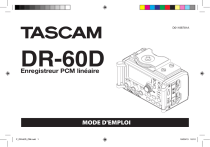
Lien public mis à jour
Le lien public vers votre chat a été mis à jour.
Caractéristiques clés
- Enregistrement PCM linéaire (WAV) en 44,1/48/96 kHz, 16/24 bits
- Préamplis micro HDDA avec alimentation fantôme +24 V/+48 V
- Fonction d'enregistrement double pour enregistrer simultanément deux fichiers à différents niveaux
- Entrées/sorties dédiées pour connexion avec des appareils photo numériques reflex
- Fonction d'enregistrement automatique qui démarre l'enregistrement à partir d'un niveau d'entrée spécifié
Questions fréquemment posées
Vous pouvez utiliser des cartes SD de 64 Mo à 2 Go et des cartes SDHC de 4 Go à 32 Go.
Oui, le DR-60D peut être alimenté par le bus USB d'un ordinateur.
Oui, une fonction limiteur est disponible pour réduire automatiquement le niveau en cas de signal entrant excessivement fort.
